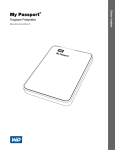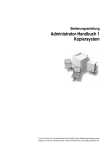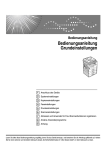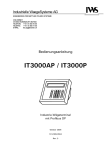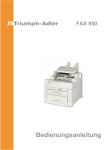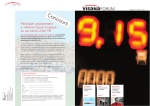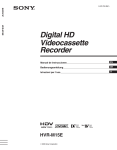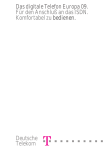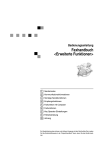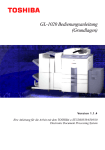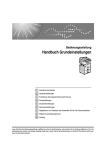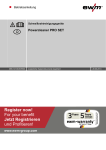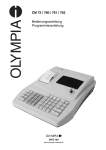Download drücken - Die Menschen machen den Unterschied
Transcript
FAX2000L
Bedienungsanleitung
TSTH120E
Lesen Sie diese Bedienungsanleitung sorgfältig durch, ehe Sie dieses Gerät in Einsatz bringen;
halten Sie die Anleitung griffbereit, um in Zukunft bei Bedarf leicht nachschlagen zu können.
Zum sicheren Umgang mit dem Gerät befolgen Sie bitte die Anweisungen in dieser Bedienungsanleitung.
Optionales Zubehör
❖ PAPER FEED UNIT TYPE 180 (Zweite Papierkassette)
Das Grundgerät kann mit einer zweiten Papiereinzugseinheit ausgestattet werden.
❖ BYPASS FEEDER TYPE 180 (Zusatzkassett )
Das Grundgerät kann mit einer dritten Papiereinzugseinheit ausgestattet werden.
❖ FAX EXPANSION CARD TYPE10
Es kann eine 1-MB-Speicherkarte eingebaut werden.
❖ FAX EXPANSION CARD TYPE20
Es kann eine 2-MB-Speicherkarte eingebaut werden.
❖ PC INTERFACE KIT TYPE 180
Dadurch kann das Gerät als PC-Drucker oder PC-Scanner für IBM oder -kompatible Personalcomputer verwendet werden. Das Betrachten bzw. Editieren verschiedener Fax-Einstellungen vom PC
aus ist ebenfalls möglich.
Diese Information basiert auf unserem heutigen Kenntnisstand und soll allgemeine Hinweise über
unsere Produkte und ihr Gebrauch geben.
Es sollte daher nicht als Garantie spezifischer Fähigkeiten der beschriebenen Produkte oder als ihre
Eignung für bestimmte Applikationen aufgefaßt werden.
Alle Industrie-Eigentumsrechte müssen beachtet werden. Die Qualität unserer Produkte wird von
unseren Generalverkaufsbedingungen garantiert.
Konformitätserklärung
“Das Produkt entspricht den Anforderungen der EMV—Richtlinie 89/336/EEC und der Niederspannungsrichtlinie 73/23/EEC.”
Hinweis
R ACHTUNG:
Die Verwendung von Bedienelementen, Einstellungen oder Verfahren, die nicht
in der vorliegenden Bedienungsanleitung behandelt werden, kann gefährliche
Strahlung freisetzen.
Abgeschirmte Verbindungskabel müssen für dieses Gerät verwendet werden,
um die Übereinstimmung mit den geltenden HF-Emissionsgrenzwerten sicherzustellen.
Zwar kann dieses Gerät sowohl mit dem Impulswahl- als auch mit dem Tonwahlverfahren verwendet werden, jedoch nur das Tonwahlverfahren erfüllt die
Auflagen für einwandfreien Betrieb. Es wird daher dringend empfohlen, das
Gerät auf das Tonwahlverfahren einzustellen, um Verbindungen mit öffentlichen oder privaten Notdiensten herzustellen. Das Tonwahlverfahren ermöglicht darüber hinaus einen schnelleren Rufaufbau.
Direkter (oder indirekt reflektierter) Augenkontakt mit dem Laserstrahl kann zu
ernsthaften Augenschäden führen. Sicherheitsvorkehrungen und spezielle Verriegelungsmechanismen wurden entwickelt, um jeden nur möglichen Kontakt des Laserstrahls mit dem Bediener zu vermeiden.
Hinweis
❒ Ihr Gerät kann sich in manchen Details von den Abbildungen unterscheiden.
❒ Bestimmte Optionen sind in einigen Ländern möglicherweise nicht erhältlich. Nähere Informationen erfahren Sie bei Ihrem Händler.
In Übereinstimmung mit der ISO-Norm 7001 werden bei diesem Gerät folgende
Symbole für den Hauptschalter verwendet:
• a bedeutet STROMVERSORGUNG EINGESCHALTET.
• b bedeutet STROMVERSORGUNG AUSGESCHALTET.
Warnhinweis:
Änderungen oder Modifikationen, die von den für die Einhaltung von Bestimmungen zuständigen Institutionen nicht ausdrücklich genehmigt wurden, können zu einem Entzug der Betriebserlaubnis des betreffenden Geräts führen.
i
Beispiele für Hinweissymbole
Das Symbol R weist auf eine Situation hin, die besondere Vorsicht erfordert.
Das Symbol v bedeutet “heiße Oberfläche ”.
Das Symbol n bedeutet “nicht berühren ”.
ii
ENERGY STAR-Programm
Als ENERGY STAR-Partner haben wir dieses Modell entsprechend den ENERGY STAR-Richtlinien zur Einsparung von Energie ausgelegt.
Die ENERGY STAR-Richtlinien zielen darauf ab, ein internationales Energiesparsystem zur Entwicklung und Einführung von energiesparenden Bürogeräten zu schaffen, um einen Beitrag zur Lösung von Umweltproblemen wie
beispielsweise der Erwärmung der Erdatmosphäre zu leisten. Zur Reduzierung
der mit Faxgeräten verbundenen Umweltbeeinträchtigungen wurde dieses Modell mit Energiesparfunktionen wie beispielsweise dem Energiesparmodus ausgestattet.
Dieses Faxgerät reduziert standardmäßig 5 Minuten nach dem letzten Betriebsvorgang automatisch den Stromverbrauch. Zum Verlassen des Energiesparmodus drücken Sie die {Spartaste}. Im Energiesparmodus beginnt das Gerät den
Druckvorgang in etwa 40 Sekunden, im Standby-Modus in etwa 30 Sekunden.
Näheres entnehmen Sie bitte der entsprechenden Seite. ⇒ S.75 “Energie sparen”
Spezifikation
Energiesparmodus
Fax-Standby-Modus
Leistungsaufnahme 2 W
Leistungsaufnahme 25 W
Reaktivierungszeit
5 Minuten
Reaktivierungszeit
Druck-Startzeit
Innerhalb von ca. 40 Druck-Startzeit
Sekunden
5 Minuten
Innerhalb von ca. 30
Sekunden
Recyclingpapier
Welche Arten von Recyclingpapier für Ihr Gerät geeignet sind, erfahren Sie bei
Ihrem Händler bzw. Kundendienst-Techniker.
iii
INHALTSVERZEICHNIS
1. Sicherheit
Wichtige Sicherheitshinweise ..................................................................
Wann der Kundendienst anzurufen ist....................................................
Stromversorgung und Erdung .................................................................
Stromversorgung...........................................................................................
Erdung...........................................................................................................
Weitere wichtige Informationen ...............................................................
Allgemeines...................................................................................................
Einschalten des Geräts bei niedrigen Temperaturen ....................................
Gewitter.........................................................................................................
Vorsichtsmaßnahmen für den Betrieb...........................................................
Kopierpapier..................................................................................................
Symbole & Konventionen in dieser Bedienungsanleitung.............................
1
3
4
4
4
5
5
5
5
5
6
6
2. Bauteile-Übersicht
Geräteteile .................................................................................................. 7
Bedienfeld .................................................................................................. 9
3. Faxbetrieb
Empfohlene Dokumente .........................................................................
Korrektes Format für den Dokumenteneinzug ............................................
Zustand der Seiten ......................................................................................
Speicherübertragung und Sofort Senden .............................................
Speicherübertragung (Anzeige "Speicherbetrieb" leuchtet) ........................
Sofort Senden .............................................................................................
Wählen mit dem Telefonverzeichnis ...........................................................
Entgegennahme von Anrufen & Faxnachrichten (Faxnachrichten/
Telefonanrufe)..........................................................................................
Umschalten zwischen Anruferkennungsmodus, Faxmodus und
Manuellem Empfang ...................................................................................
Entgegennahme von Faxnachrichten im Modus "Manueller Empfang" ......
Einstellen der Rufzeichenanzahl .................................................................
Ausdruck der gespeicherten Empfangsnachrichten (Ersatzempfang)..
Faxen von Seiten mit sehr feinen Details..............................................
Auflösung & Schattierung............................................................................
Optionale Übertragungsfunktionen .......................................................
Senden zu einem bestimmten Zeitpunkt (Später Senden) .........................
Drucken der Seitenzahl (Seitenanzahl).......................................................
TTI (Senderkennung) ..................................................................................
Abteilungscodes..........................................................................................
iv
11
11
12
13
13
15
16
18
18
19
19
20
21
21
22
22
22
23
23
Neuwahl....................................................................................................
Automatische Neuwahl ...............................................................................
Verwendung der Taste "Pause/Neuwahl" ...................................................
Speichern & Editieren von Faxnummern (Funktionen 31 & 32)..........
Speichern, Editieren & Löschen von Zielwahlnummern (Funktion 31) .......
Speichern, Editieren & Löschen von Kurzwahlnummern (Funktion 32) .....
Speichern & Editieren einer Gruppe von Faxnummern (Funktion 33)..
Löschen von Gruppen.................................................................................
Programmieren der Gruppentaste ..............................................................
Wahloptionen...........................................................................................
Programmieren der Wahloptionstaste.........................................................
Verwendung der Wahloptionen...................................................................
Kettenwahl ...............................................................................................
Löschen einer gespeicherten Nachricht vor dem Senden
(Funktionen 21 & 22) ...............................................................................
Ausdrucken einer gespeicherten Nachricht (Funktion 51)..................
25
25
25
27
27
28
30
31
32
33
33
33
35
36
37
Vertraulicher Empfang ...........................................................................
Speichern & Editieren des vertraulichen Codes (ID)...................................
Ausdrucken von vertraulichen Dateien (Funktion 52) .................................
Senden einer Faxnachricht mit Hilfe des externen Telefons ..............
Entgegennahme von Telefonanrufen ....................................................
Wenn kontinuierlich Rufzeichen ertönen....................................................
Telefonieren und Faxen über dieselbe Verbindung .............................
Telefonieren vor Versenden einer Faxnachricht .........................................
38
38
39
40
41
41
42
42
4. Sonstige Merkmale
Überprüfen von Kommunikationsvorgängen, Fehlern, Zählern usw. ..
Automatisch ausgedruckte Berichte............................................................
Berichtformate.............................................................................................
Zähler (Funktion 94)....................................................................................
Programme auf Tastendruck..................................................................
Speichern eines Programms auf Tastendruck ...........................................
Benennung eines Programms.....................................................................
Verwendung eines Programms ...................................................................
Löschen eines Programms/Ändern des Programmnamens .......................
Sammelübertragung................................................................................
Ein- bzw. Ausschalten der Sammelübertragung .........................................
Programmieren von Abteilungscodes...................................................
Speichern eines Abteilungscodes .........................................................
Editieren oder Löschen eines Abteilungscodes ..................................
Tonsignale................................................................................................
Verwendung der Tontaste...........................................................................
43
43
45
46
47
47
48
48
49
50
50
51
52
54
56
56
v
Ablehnung des Empfangs von nicht identifizierbaren Sendestationen... 57
Ablehnung oder Annahme des Empfangs von speziellen
Sendestationen (Autorisierter Empfang) .............................................. 58
Hinweise zum autorisierten Empfang.......................................................... 58
Erstellen einer Liste der autorisierten bzw. nicht autorisierten Sendestationen
(Funktion 81) ............................................................................................... 58
Ein- bzw. Ausschalten des autorisierten Empfangs (Funktion 62).............. 58
Kassettenauswahl ................................................................................... 60
Hinweise zur Kassettenauswahl ................................................................. 60
Erstellen einer Liste autorisierter bzw. nicht autorisierter Sendestationen
(Funktion 81) ............................................................................................... 60
Auswahl der über die Standardkassette auszudruckenden Nachrichten .... 60
Auswählen der Kassette (Funktion 62) ....................................................... 61
Erstellen einer Liste autorisierter bzw. nicht autorisierter
Sendestationen (Funktion 81) ................................................................ 62
Programmieren einer Liste spezieller Sendestationen................................ 62
Editieren der RTI/CSI für spezielle Sendestationen.................................... 63
Löschen einer speziellen Sendestation....................................................... 64
Nachsenden ............................................................................................. 65
Programmieren der Nachsendefunktion ..................................................... 65
Editieren der Nachsendefunktion ................................................................ 67
Ein- bzw. Ausschalten der Nachsendefunktion
(Funktion 62) ............................................................................................... 69
Auswählen der nachzusendenden Nachrichten .......................................... 69
Ein- bzw. Ausschalten der Funktion "Lokale Kopie beim Nachsenden" ..... 69
Ein- und Ausschalten der Nachsendemarkierung ....................................... 70
Joker ......................................................................................................... 71
Empfangsoptionen .................................................................................. 72
Ausdruck in umgekehrter Reihenfolge ........................................................ 72
Mittenmarkierung ........................................................................................ 72
Vom Anwender angeforderte Berichte .................................................. 73
Journal (Funktion 41) .................................................................................. 73
Dateiliste (Funktion 42) ............................................................................... 73
Rufnummernliste
(Funktion 43) ............................................................................................... 73
Programmliste (Funktion 44)....................................................................... 74
Energie sparen......................................................................................... 75
Starten des Energiesparmodus................................................................... 75
Beenden des Energiesparmodus ................................................................ 75
Welcher Energiesparmodus ist für Ihre Zwecke am besten geeignet? ....... 76
Energie sparen mit Hilfe der Nachtzeitschaltung................................. 77
Programmieren der Nachtzeitschaltung
(Funktion 71) ............................................................................................... 77
Ein- bzw. Ausschalten der Nachtzeitschaltung
(Funktion 62) ............................................................................................... 78
vi
Kopieren ................................................................................................... 79
Abrufempfang .......................................................................................... 80
Abrufen von Nachrichten aus anderen Geräten (Abrufempfang)................ 80
Bedienungsablauf ....................................................................................... 80
Eingeben eines Abteilungscodes ................................................................ 80
Anwenderfunktionstasten ...................................................................... 82
Programmieren eines Anwenderfunktionscodes......................................... 82
Verwendung eines Funktionsprogramms.................................................... 83
Editieren eines Funktionsprogramms.......................................................... 83
Löschen eines Funktionsprogramms .......................................................... 83
Doppelzugriff ........................................................................................... 84
5. Pflege des Geräts
Einlegen von Papier in die Standardkassette....................................... 85
Einlegen von Papier in die Zusatzkassette ........................................... 88
Einlegen von Papier in den optionalen Universaleinzug..................... 91
Auswechseln von Tonerkassette und Reinigungsfilz.......................... 92
Tonerkassette .......................................................................................... 96
Reinigung von Rollen und Scanner....................................................... 97
Ändern des Papierformats in der Standardkassette............................ 98
Ändern des Papierformats in der Zusatzkassette .............................. 103
Ändern des Papierformats im optionalen Universaleinzug............... 108
Ändern der Papierformateinstellungen ............................................... 110
6. Störungsbeseitigung
Wenn auf dem Bedienfeld eine Anzeige aufleuchtet .........................
Sonstige mögliche Störungen..............................................................
Sie wollen das Dokument aus dem Einzug entfernen...............................
Beseitigung von Dokumentenstaus ....................................................
Beseitigung von Kopien-, Fax- oder Ausdruckstaus .........................
Beseitigung eines Staus im Gerät .............................................................
Beseitigung eines Staus im Kassetteneinzugsbereich..............................
Beseitigung eines Staus in der Zusatzkassette ........................................
Beseitigung eines Staus im hinteren Oberteil ...........................................
Beseitigung eines Staus im hinteren Unterteil ..........................................
Falls die Faxnachricht nicht auf das Papier paßt ...............................
Teilung von Empfangsnachrichten mit Überlänge ....................................
Verkleinerung in Längsrichtung.................................................................
Kommunikationsstörungen..................................................................
Randeinstellung (Funktion 95) .............................................................
111
112
112
113
114
114
116
117
118
120
121
121
121
122
123
vii
Betriebsstörungen.................................................................................
Angezeigte Fehlermeldungen ..............................................................
Verständigung des Service-Centers....................................................
Übertragung eines Serviceberichts ...........................................................
124
129
131
131
7. Technische Referenz
Zugriffscode für die Funktionen 61 bis 95 ..........................................
Anwenderparameter..............................................................................
Hinweise zu den Anwenderparametern ....................................................
Lautstärkeregelung für verschiedene Funktionen (Funktion 92) .....
Wählen der Display-Sprache (Funktion 93) ........................................
Eingabe von Zeichen.............................................................................
Eingabe von Symbolen .............................................................................
Eingabe von Ziffern ...................................................................................
Spezifikationen für Dokumente & Papier ............................................
Dokumente (bei Verwendung des Automatischen Dokumenteneinzugs) ...
Empfohlene Dokumententypen.................................................................
Empfohlenes Papier..................................................................................
Kapazität.................................................................................................
Maximale Anzahl von gespeicherten Rufnummern/Kennungen ...............
Maximale Anzahl von Zielstationen...........................................................
Maximale Anzahl an Dateien ....................................................................
Technische Daten..................................................................................
Basisgerät .................................................................................................
Optionale Zusatzkassette..........................................................................
Universaleinzug.........................................................................................
133
134
138
139
141
142
142
142
143
143
143
143
144
144
144
144
145
145
145
145
8. Installation
Vor der Installation ................................................................................
Umgebungsbedingungen .....................................................................
Aufstellungsort ..........................................................................................
Einsetzen der Tonerkassette ...............................................................
Einsetzen der Standardkassette ..........................................................
Einsetzen der Zusatzkassette ..............................................................
Anbringen der Ablagen und des Dokumenteneinzugstisches .........
Belüftungsgitter .........................................................................................
Anbringen des optionalen Universaleinzugs......................................
Installieren der optionalen Speicherkarte ...........................................
Anschluß des externen Telefons .........................................................
Anschluß des Geräts.............................................................................
viii
147
148
148
149
152
154
157
158
159
161
162
163
Anschluß an die Telefonleitung ...........................................................
Netzanschluß und Einschalten des Geräts.........................................
Erste Programmierungen & Einstellungen .........................................
Erste Einstellungen
(Funktion 61) .............................................................................................
Programmieren der Amtsholungskennziffer..............................................
Einstellen des Wählverfahrens (Funktion 62) ...........................................
Einstellen von Datum & Uhrzeit (Funktion 91) ..........................................
Einstellen der Sommerzeit (Funktion 62) ..................................................
164
165
166
166
168
169
169
170
9. Funktionsliste
Funktionsliste ........................................................................................ 171
10.Laseretikett
Position des Laseretiketts .................................................................... 175
INDEX...................................................................................................... 177
ix
x
1. Sicherheit
Wichtige Sicherheitshinweise
Alle
Sicherheitsmitteilungen
im
Haupttext dieses Handbuchs sind mit
WARNUNG oder VORSICHT versehen. Diese bedeuten das folgende:
WARNUNG: Wichtige Information,
um Sie vor einer Situation zu warnen,
die Sie ernsthaft verletzen und einen
Geräteschaden verursachen kann,
wenn die Anleitungen nicht richtig
befolgt werden.
VORSICHT: Wichtige Information,
die Ihnen anzeigt, wie ein Geräteschaden verhindert oder eine Situation vermieden werden kann, die
kleine Verletzungen verursachen
können.
Zusätzlich zu den im Text dieses
Handbuches befindlichen Warnungen und Vorsichtsmaßnahmen diese
Sicherheitshinweise lesen und beachten.
A Alle Anleitungen lesen.
B Bewahren Sie diese Anleitung als
Referenz auf.
C Folgen Sie den auf dem Produkt
markierten Warnungen und Vorsichtsmaßnahmen.
D Vor der Reinigung dieses Produkt
von der Steckdose trennen. Keine
Flüssigreiniger oder Aerosolreiniger verwenden. Für die Reinigung
ein feuchtes Tuch verwenden.
E Dieses Produkt nicht in der Nähe
von Wasser, z. B. Badewanne,
Waschbecken, Spüle oder Wäschetrommel, in nassen Kellern oder in
der Nähe eines Schwimmbeckens
betreiben.
F
G
H
I
J
K
Während eines Gewitters möglichst nicht telefonieren (ausgenommen schnurloses Telefon); es
besteht Stromschlaggefahr durch
entfernt einschlagende Blitze.
Im Fall eines Gaslecks, ein Telefon
nicht in der Nähe benutzen, um
dieses Leck zu melden.
Dieses Produkt nicht auf einem instabilen Handwagen, Platz oder
Tisch stellen. Das Produkt kann
herunterfallen und einen schweren Geräteschaden verursachen
oder den Benutzer verletzen.
Schlitze und Öffnungen im Gehäuse und die Rück- oder Unterseite
dient der Belüftung; um einen zuverlässigen Betrieb des Geräts sicherzustellen und um es vor
Überhitzung zu schützen, dürfen
diese Öffnungen nicht blockiert
oder abgedeckt werden. Die Öffnungen dürfen nicht blockiert werden, indem das Produkt auf einem
Bett, Sofa, Teppich oder auf eine
ähnliche Oberfläche gestellt wird.
Dieses Produkt sollte nicht fest eingebaut werden, bevor für ausreichend Lüftung gesorgt wurde.
Das Gerät nur an einem dem Typenschild entsprechenden Netzanschluß betreiben. Sind Sie sich
nicht sicher was für einen Netzanschluß Ihnen zur Verfügung steht,
wenden Sie sich bitte an ihren
Händler oder das zuständige Elektrizitätswerk.
Das Gerät ist mit einem Schutzkontaktstecker ausgestattet, der einen dritten (Masse-) Kontakt
1
Sicherheit
1
L
M
N
O
2
besitzt. Dieser Stecker eignet sich
nur für Schutzkontakt-Steckdosen.
Dies ist eine Sicherheitsmaßnahme. Paßt der Stecker nicht in die
Steckdose (z.B. bei veralteten
Steckdosen), die Steckdose von einem Elektriker auswechseln lassen. (Dies gilt nicht für Länder, in
denen 2polige Stecker ohne
Schutzkontakt verwendet werden.)
Keine Gegenstände auf das Netzkabel stellen. Das Gerät so aufstellen, daß niemand auf das Kabel
treten kann.
Wird ein Verlängerungskabel verwendet, muß sichergestellt werden, daß die Summe der
Nennleistungen der an das Verlängerungskabel
angeschlossenen
Geräte die Nennleistung der Verlängerungskabel nicht überschreitet. Stellen Sie auch sicher, daß der
Gesamtwert aller an der Steckdose
angeschlossenen Geräte 15 Ampere nicht übersteigt.
Keine Gegenstände durch die Gehäuseschlitze in das Gerät einführen, da diese spannungsführende
Teile berühren oder Kurzschlüsse
verursachen können. Dies wiederum kann zu Bränden oder elektrischen Schlägen führen. Darauf
achten, daß auf dem Gerät keine
Flüssigkeiten verschüttet werden.
Wartungsarbeiten nicht selbst
durchfuhren, da Sie beim Öffnen
oder Entfernen von Abdeckungen
unter Umständen mit spannungsführenden Teilen in Berührung
kommen oder anderen Gefahren
ausgesetzt werden.
Sämtliche Wartungsarbeiten von
qualifizierten Kundendiensttechnikern durchführen lassen.
P
Q
R
Das Gerät nicht auseinanderbauen
oder auf irgendeine Art und Weise
verändern; es besteht Brand-,
Stromschlag-, Explosions- bzw. Erblindungsgefahr.
Gebrauchten Toner oder Tonerbehälter nicht verbrennen. Toner
kann sich bei Kontakt mit offener
Flamme explosionsartig entzünden. Alte Tonerbehälter gemäß
den amtlichen Vorschriften für
Kunststoffe entsorgen.
Unter folgenden Bedingungen den
Netzstecker des Geräts aus der
Steckdose ziehen und den Kundendienst verständigen:
• Das Netzkabel oder der Stecker
ist beschädigt oder durchgescheuert.
• Eine Flüssigkeit wurde auf dem
Gerät verschüttet.
• Das Gerät war Feuchtigkeit
(z.B. Regen) ausgesetzt.
• Das Gerät funktioniert trotz Beachtung der Bedienungsanleitung nicht einwandfrei. Nur die
in der Bedienungsanleitung erwähnten Bedienelemente einstellen,
da
eine
falsche
Einstellung anderer Bedienelemente möglicherweise zu Beschädigungen führt; solche
Schäden müssen dann häufig
vom Kundendienst unter hohem Zeitaufwand repariert
werden.
• Das Gerät ist zu Boden gefallen,
oder das Gehäuse wurde beschädigt.
• Es kommt zu einem deutlichen
Leistungsabfall, der eine Wartung erforderlich macht.
Wann der Kundendienst anzurufen ist
Wann der Kundendienst anzurufen ist
WARNUNG: Versuchen Sie nicht,
andere als die in dieser Bedienungsanleitung erläuterten Wartungsarbeiten oder Fehlersuchen auszuführen.
Dieses Gerät enthält ein LaserstrahlGenerator und eine direkte Laserstrahlexponierung kann dauerhafte
Augenschäden verursachen.
Das Gerät von der Steckdose trennen
und wenden Sie sich unter folgenden
Bedingungen an ihren qualifizierten
Kundendienst:
A Wenn das Netzkabel oder der
Stecker beschädigt oder abgenutzt
ist.
B Wenn Flüssigkeit in das Gerät gelangt ist.
C Wenn das Gerät Regen oder Wasser ausgesetzt war.
D Falls das Gerät nicht normal arbeitet, wenn die Bedienungsanleitungen befolgt wurden. Nur die
Steuerungen einstellen, die in der
Bedienungsanleitung
erläutert
sind, da eine falsche Einstellung
anderer Steuerungen einen Schaden verursacht und demzufolge
oft einer umfassenden Arbeit eines
qualifizierten Technikers bedarf,
um das Gerät wieder für den Normalbetrieb herzustellen.
E Wenn das Gerät heruntergefallen
oder das Gehäuse beschädigt worden ist.
F Wenn das Gerät sich in der Leistung eindeutig geändert hat, ist
ein Service erforderlich.
G Wenn Rauch aus dem Gerät entweicht, ein seltsamer Geruch auftritt oder irgend etwas unnormal
erscheint.
H
I
J
Kein gebrauchtes geheftetes Papier verwenden. Keine Aluminiumfolie,
kohlehaltiges
oder
anderes leitfähiges Papier verwenden. Anderenfalls kann ein Feuer
verursacht werden.
Nachdem das Gerät umgestellt
worden ist, die Rollenarretierung
betätigen. Anderenfalls könnte
sich das Gerät bewegen oder herunterfallen und jemanden verletzen.
Wenn gestautes Papier entfernt
wird, nicht die Fixiereinheit berühren, da sie sehr heiß sein könnte.
1
3
Sicherheit
Stromversorgung und Erdung
1
Stromversorgung
Erdung
A
Das Gerät und die Blitzschutzeinrichtung vorschriftsmäßig erden. Die Erdung nicht über Gas- oder
Wasserleitungen oder einen Telefonerdungsstecker vornehmen. Eine ordnungsgemäße Erdung erfolgt über
die Masseklemme des Netzanschlusses. Sicherstellen, daß die Masseklemme des Netzanschlusses richtig
geerdet ist.
Damit die Blitzschutzeinrichtung des
Geräts einwandfrei funktioniert, muß
das Gerät richtig geerdet sein. Bei
ordnungsgemäßer Erdung lassen sich
ca. 90 % der auf Blitzeinschlag zurückzuführenden Schäden vermeiden. Aus Sicherheitsgründen sollte
das Gerät an eine geerdete Schutzkontakt-Steckdose
angeschlossen
werden.
B
C
D
E
F
G
H
I
J
K
L
4
Netzanschluß: 220 - 240 V, 50/60
Hz
Den Netzstecker fest in die Steckdose stecken.
Sicherstellen, daß sich die Steckdose leicht zugänglich in der Nähe
des Geräts befindet.
Keine anderen Geräte an dieselbe
Steckdose anschließen.
Nicht auf das Netzkabel treten
oder Gegenstände darauf stellen.
Keine anderen Geräte an dasselbe
Verlängerungskabel anschließen.
Das Netzkabel so verlegen, daß
niemand darüber stolpern kann.
Die Steckdose muß leicht zugänglich sein.
Das Netzkabel nicht beschädigen
bzw. keine Änderungen daran
vornehmen. Weder schwere Gegenstände auf das Netzkabel stellen, noch zu stark daran ziehen
oder übermäßig stark biegen;
Stromschlag- und Brandgefahr.
Den Netzstecker nicht mit nassen
Händen einstecken oder abziehen;
Stromschlaggefahr.
Bei einem Standortwechsel des Geräts den Netzstecker ziehen, um
Brand oder Stromschlag zu vermeiden.
Den Netzstecker beim Herausziehen nicht am Kabel, sondern am
Stecker anfassen, damit das Kabel
nicht beschädigt und Brand bzw.
Stromschlag vermieden wird.
Weitere wichtige Informationen
Weitere wichtige Informationen
Allgemeines
A
Da einige Teile des Geräts mit
Hochspannung versorgt werden,
auf keinen Fall versuchen, Geräteteile zu reparieren bzw. zu berühren, die in der vorliegenden
Bedienungsanleitung nicht ausdrücklich genannt oder dargestellt
sind.
B Nur die in dieser Anleitung bezeichneten Teile ändern oder auswechseln.
C Wird das Gerät über einen längeren Zeitraum nicht verwendet, den
Netzstecker ziehen.
D Das Gerät nicht in feuchter oder
staubiger Umgebung benutzen; es
besteht Brand- oder Stromschlaggefahr.
E Geheftetes Papier nicht wiederverwenden. Keine Aluminiumfolie
bzw. kohlehaltiges oder anderes
leitendes
Papier
verwenden;
Brandgefahr.
F Dieses Gerät wurde mit den Teilen
und Verbrauchsmaterialien des
Herstellers auf Sicherheit geprüft.
Wir empfehlen, nur die ausdrücklich angegebenen Teile und Verbrauchsmaterialien zu verwenden.
G Bei langen Kopierläufen bzw.
Druckvorgängen den Raum alle
halbe Stunde lüften.
Ozon
Das Gerät erzeugt im Betrieb Ozon.
Normalerweise sind die Ozonwerte
für den Bediener ungefährlich. Bei
langen Kopierläufen bzw. Druckvorgängen kann sich jedoch ein Ozonge• Vorsicht beim Umgang mit der Fi-
ruch bemerkbar machen; in diesem
Fall den Raum lüften.
1
Einschalten des Geräts bei
niedrigen Temperaturen
Die Raumtemperatur nicht abrupt erhöhen, wenn sie unter 14°C abgesunken ist. Andernfalls bildet sich
Kondenswasser im Gerät.
A Die Raumtemperatur in Schritten
von weniger als 10°C pro Stunde
auf 20°C erhöhen.
B 30 bis 60 Minuten warten.
C Das Gerät einschalten.
D Das Gerät nicht in der Nähe eines
Luftbefeuchters aufstellen.
Gewitter
Bei einer einwandfreien Erdung,
kann 90 % der Blitzschäden verhindert werden. Bei schweren Blitzgewittern,
wenn
möglich,
den
Netzschalter ausschalten und das
Netzkabel und Telefonkabel ziehen.
Vorsichtsmaßnahmen für den
Betrieb
• Während des Gerätebetriebs nicht
den Hauptschalter ausschalten
oder den Netzstecker ziehen.
• Korrosive Flüssigkeiten, wie z.B.
Säure, vom Gerät fernhalten.
• Darauf achten, daß keine Büro-/
Heftklammern oder andere kleine
Metallgegenstände in das Gerät
gelangen.
xiereinheit; sie kann sehr heiß sein.
5
Sicherheit
Kopierpapier
• Wir empfehlen Kopierpapier mit
einem Gewicht zwischen 60 und
90g/m2.
• Kein feuchtes Papier verwenden,
da sonst schadhafte Kopien entstehen.
• Kopierpapier nicht mit feuchten
oder fettigen Händen berühren, da
auf den Kopien sonst möglicherweise Fingerabdrücke zu sehen
sind.
• Angebrochenes Papier in einem
Kunststoffbeutel
aufbewahren,
wenn es vorläufig nicht verwendet
werden soll.
• Papier kühl und trocken lagern.
• Papier auf einer ebenen Fläche lagern. Nicht aufrecht stellen.
• Folgende Materialien sind für die
Papierkassetten ungeeignet: Postkarten, Transparentpapier, OHPFolien und Klebeetiketten.
• Die Papierkassetten nicht überladen.
• Werden bei Verwendung von Recyclingpapier mehrere Blätter
gleichzeitig eingezogen oder Kopien mit "Eselsohren" erstellt, das Papier auffächern und wieder in die
Kassette einlegen.
1
Symbole & Konventionen in
dieser Bedienungsanleitung
❖ Dokumente:
Ein Dokument ist eine Vorlage, die
Sie auf den Einzugstisch des Geräts legen, um sie zu kopieren oder
als Fax zu versenden.
6
❖ Ausdrucke:
Unter einem Ausdruck ist all das
zu verstehen, was aus dem Gerät
ausgegeben wird, z.B. eine empfangene Faxnachricht oder eine erstellte Kopie.
❖ Abläufe:
Abläufe werden Schritt für Schritt
erläutert und sind in der beschriebenen Reihenfolge auszuführen.
Eine Display-Anzeige zeigt stets
den Zustand nach Ausführung des
beschriebenen Ablaufs an. Die anderen Abbildungen sollen helfen,
die richtigen Tasten oder Griffe zu
finden, oder sie erläutern, wie der
jeweilige Schritt ausgeführt werden soll.
A Dies ist ein Schritt in einem Ablauf.
DIES ENTSPRICHT
EINEM LCD DISPLAY.
2. Bauteile-Übersicht
Geräteteile
1. Untere Papierkassette
3. Kopienablage
Die untere Papierkassette (Option) vergrößert den Papiervorrat.
Kopien, eingehende Faxe und mit Hilfe
des optionalen PC-Schnittstellenkits erstellte Ausdrucke werden hier ausgegeben.
2. Standardkassette
Die Standardkassette enthält das Kopierpapier.
4. Dokumentenablage
Abgetastete Dokumente werden auf der
Dokumentenablage gestapelt.
7
Bauteile-Übersicht
5. Hauptschalter
Der Hauptschalter schaltet das Gerät ein
und aus.
6. Bedienfeld
Tastenfeld zur Bedienung des Geräts.
7. Dokumentenführung
Die Dokumentenführung entsprechend
dem Dokumentenformat positionieren.
2
8. Dokumenteneinzugstisch
Der Dokumenteneinzugstisch kann bis
zu 30 Blatt aufnehmen, die dann nacheinander eingezogen werden. Die Dokumente hier auflegen.
9. Universaleinzug
Der Universaleinzug kann verschiedene
Arten kopierfähiger Medien aufnehmen.
10. Entriegelungsknopf der oberen
Abdeckung
Diesen Knopf nach unten ziehen, um die
obere Abdeckung zu öffnen.
8
Bedienfeld
Bedienfeld
Nein/Hilfe
Display prüfen
Empf.Datei
Option
Papierformat
Toner nachfüllen
Spartaste
2
Ja
Detail
Papier nachfüllen
Manueller Empf. Kopie
Fein
Graustufen
Funktion
Speicherbetrieb
Empfangsmodus
Stop
Kurzwahl
Tel.Verzeichnis
Pause
Neuwahl
Start
Wählen
Löschen
Leerzeichen
Symbol
1. Anzeige Papier nachfüllen
Leuchtet, wenn eine Kassette leer ist.
2. Anzeige Toner nachfüllen
Blinkt, wenn der Toner zur Neige geht,
und leuchtet, wenn der Toner vollständig
aufgebraucht ist.
3. Anzeige Display prüfen
Die Anzeige Display prüfen leuchtet,
um Sie auf das Display aufmerksam zu
machen.
4. Anzeige Empf. Datei
Die Anzeige Empf. Datei leuchtet, wenn
eine Nachricht in den Speicher eingegangen ist. Handelt es sich um eine vertrauliche Nachricht, blinkt die Anzeige.
(Siehe S.111 “Wenn auf dem Bedienfeld eine
Anzeige aufleuchtet”).
5. Taste {Auflösungen/Graustufen}}
Die Auflösungen/Graustufen werden
durch diese drei Anzeigen angegeben
und können mit der Taste "Auflösungen/Graustufen" geändert werden.
6. Speicherbetrieb Anzeige
Wenn die Anzeige Speicherbetrieb
leuchtet, ist die Speicherübertragung aktiviert. Leuchtet sie nicht, ist die Funktion
"Sofort Senden" aktiviert. Die Taste {Speicherbetrieb} ermöglicht die Umschaltung
zwischen den beiden Funktionen.
7. Display Bedienfeld
Das Display (Flüssigkristallanzeige)
zeigt Bedienerführungen, den Gerätestatus und Meldungen an. Es besteht aus
zwei Zeilen a 20 Zeichen.
8. Taste {Kurzwahl/Tel. Verzeichnis}}
Die Taste {Kurzwahl/Tel. Verzeichnis} drükken, um die Funktion Kurzwahl oder Tel.
Verzeichnis zu verwenden.
9. Taste {Pause/Neuwahl}}
Die Taste {Pause/Neuwahl} fügt eine Pause in die zu wählende oder zu speichernde Faxnummer ein. Darüber hinaus
ermöglicht diese Taste die Wahlwiederholung der zuletzt gewählten Rufnummer.
(Die
Automatische
Wahlwiederholung wird aufgehoben, sobald eine neue Rufnummer eingegeben
wird.)
10. Pfeiltasten
T {Ja} Bestätigung
U {Nein} Ablehnung/Drucken der Hilfeliste
9
Bauteile-Übersicht
W nach links
V nach rechts
wählen (optionaler Hörer bzw. Handapparat erforderlich).
11. Manueller Empf. Anzeige
20. Taste {Löschen}}
Leuchtet, wenn das Gerät auf manuellen
Empfang geschaltet ist.
12. Taste {Spartaste}}
Diese Taste ein paar Sekunden lang
drücken, um den Energiesparmodus zu
aktivieren oder zu deaktivieren.
2
13. Taste {Kopie}}
Diese Taste drücken, um das im Einzug
befindliche Dokument zu kopieren.
14. Taste {Empfangsmodus}}
Diese Taste drücken, um den Empfangsmodus auszuwählen (manueller Empfang, Anruferkennung oder Faxmodus).
15. Taste {Funktion}}
Die Taste {Funktion} drücken und einen
2stelligen Code eingeben, um auf die
Funktionen 11 bis 52 zuzugreifen. (Für
die Funktionen 61 bis 95 die Ziffer 6, den
Zugriffscode auf S.133 “Zugriffscode für
die Funktionen 61 bis 95” und die Funktionsnummer eingeben.)
16. Taste {Stop}}
Die Taste {Stop} drücken, um eine Übertragung, eine Dokumentenabtastung, einen Empfangsvorgang oder einen langen
Kopierlauf zu beenden. Bevor das Gerät
stoppt, wird die gerade im Druck befindliche Seite fertiggestellt.
17. Taste {Start}}
Zum Starten sämtlicher Vorgänge die Taste {Start} drücken.
18. Zifferntasten
Die Zifferntasten (mitunter als Zehnertastatur bezeichnet) verwenden, um Faxnummern, die Kopienanzahl usw.
einzugeben.
19. Taste {Wählen}}
Die Taste {Wählen} drücken, um ohne
Abnehmen des Hörers bzw. Handapparats direkt über die Zehnertastatur zu
10
Die Taste {Löschen} drücken, um das zuletzt eingegebene Zeichen zu löschen,
oder den Cursor mit der linken oder
rechten Pfeiltaste zu positionieren, um
anschließend mit der Taste "Löschen" das
an dieser Stelle befindliche Zeichen zu
entfernen.
21. Tasten {Zielwahl}} /Tasten {Anwenderfunktion}
}
Es gibt 30 Zielwahltasten zum Speichern
einzelner Faxnummern (siehe S.27 “Speichern & Editieren von Faxnummern (Funktionen 31 & 32)”) oder Gruppen von
Faxnummern (siehe S.30 “Speichern &
Editieren einer Gruppe von Faxnummern
(Funktion 33)”). Außerdem können mit
diesen Tasten Zeichen eingegeben werden (siehe S.142 “Eingabe von Zeichen”).
Zielwahltaste 29 kann als Wahloptionstaste verwendet werden (siehe S.33 “Programmieren
der
Wahloptionstaste”.)
Zielwahltaste 30 kann als Gruppentaste
eingesetzt werden (siehe S.32 “Programmieren der Gruppentaste”).
Darüber hinaus haben Sie die Möglichkeit, häufig verwendete Einstellungskombinationen
in
den
beiden
Anwenderfunktionstasten (F1, F2) zu
speichern. Bei Drücken einer Anwenderfunktionstaste leuchtet diese auf, um anzuzeigen, daß sie gewählt wurde.
3. Faxbetrieb
Empfohlene Dokumente
Vor der Übertragung eines Dokuments ist sicherzustellen, daß es die folgenden
Anforderungen erfüllt.
Wichtig
❒ Dokumente, die diesen Anforderungen nicht entsprechen, können einen Stau
verursachen oder Geräteteile beschädigen bzw. verschmutzen.
❖ Abtastbereich
Maximale Größe
218mm
4mm
Minimale Größe
148mm
7mm
105mm
7mm
600mm
Abtastrichtung
5mm
Abtastrichtung
GFSIZE0E
Der schattierte Bereich wird nicht abgetastet, weil er außerhalb der maximale
Abtastbreite liegt.
Korrektes Format für den Dokumenteneinzug
• Papierstärke: 0,05 bis 0,2 mm ( 50 ∼ 90 g / m2 )
• Länge und Breite: siehe Abbildung oben.
Ist die Seite zu kurz, eine Dokumentenhülle verwenden oder die Seite mit einem Kopiergerät vergrößern.
Zu lange Seiten sind in zwei oder mehrere Blätter aufzuteilen.
Deutlich geschrieben
• Kleine undeutliche Zeichen werden unter Umständen nicht gut übertragen.
Einheitliches Dokumentenformat
• Bei ein und demselben Übertragungsvorgang dürfen keine unterschiedlichen
Formate verwendet werden.
11
Faxbetrieb
Zustand der Seiten
Keine beschädigten Seiten in den Automatischen Dokumenteneinzug einlegen.
• Gewellte oder geknickte Seiten vor dem Einlegen glattstreichen.
• Aneinanderhaftende Seiten vor dem Einlegen auflockern.
• Von gefalteten, eingerissenen oder beklebten Seiten Kopien erstellen.
• Bei bereits gelochten Seiten die Kanten abschneiden oder von diesen Seiten
Kopien erstellen.
3
Wichtig
❒ Dokumente, die die folgenden Materialien enthalten, nicht in den Vorlageneinzug einlegen;
• Wachsmalkreide
• Farbe
• Kohlestift, weicher Bleistift
• Kleber
• Thermopapier
• Büro- und Heftklammern
• OHP-Folien, vinylbeschichtetes Papier
• Wachspapier
• Kohlepapier
• Silikonöl
Hinweis
❒ Kopien aus einem Kopiergerät, das mit Silikonöl arbeitet, können Papierstaus verursachen. Um dies zu vermeiden, derartige Kopien erst 5 bis 10 Minuten nach dem Kopieren faxen.
12
Speicherübertragung und Sofort Senden
Speicherübertragung und Sofort Senden
Es gibt zwei Möglichkeiten, eine Faxnachricht zu versenden.
• Sofort Senden
• Speicherübertragung
Speicherübertragung
(Anzeige "Speicherbetrieb"
leuchtet)
Die Speicherübertragung bietet folgende Vorteile:
• Die Faxnachrichten können wesentlich schneller abgetastet werden (Sie können Ihre Dokumente
ohne lange Wartezeit sofort wieder mitnehmen).
• Während die erste Faxnachricht
gesendet wird, kann das Gerät bereits von weiteren Anwendern benutzt werden (keine langen
Wartezeiten vor dem Faxgerät).
• Eine Faxnachricht kann innerhalb
eines Bedienvorgangs an mehrere
Gegenstellen gesendet werden.
• Nach Drücken der Taste {Start}
wählt das Gerät die Gegenstelle
erst an, wenn alle Seiten Ihrer Faxnachricht gespeichert sind.
Hinweis
❒ Tritt während der Verarbeitung
ein Dokumentenstau auf, die Taste
{Stop} drücken und im Abschnitt
S.113 “Beseitigung von Dokumentenstaus”nachschlagen, wie ein gestautes
Dokument
ohne
Beschädigung entfernt werden
kann.
Im Display sollte folgende Anzeige erscheinen:
BEREIT
100% 10:00
DOK. EIN ODER WÄHLEN
B Den
Dokumentenstapel auffächern (maximal 30 Seiten: 80 g /
m2 ) um sicherzustellen, daß alle
Seiten lose sind. Danach den Stapel geraderichten.
3
Hinweis
❒ Alle Seiten des Dokuments
müssen dasselbe Format haben
und dürfen nur auf einer Seite
beschrieben sein.
C Das Dokument mit der beschrif-
teten Seiten nach unten in den
Einzug legen, bis ein Signalton
zu hören ist. Anschließend die
Dokumentenführungen auf die
Breite des Dokuments einstellen.
A Sicherstellen, daß sich das Gerät
im Fax-Bereitschaftsmodus befindet.
TSTH110N
13
Faxbetrieb
Hinweis
❒ Die Gegenstation kann bereits
vor Einlegen des Dokuments
angewählt werden. Nach Wählen der Nummer das Dokument
einlegen und mit Schritt G fortfahren.
D Im Display wird folgendes angezeigt:
3
SENDEN
OPTIONi
FAX-NUMMER EINGEBEN
E Falls
die Speicheranzeige nicht
leuchtet, die Taste {Speicherbe} drücken.
trieb}
F Auf
eine der folgenden Arten
wählen.
SENDEN
J/START
5551234kkkkkkkkkkkkk
Zehnertastatur
1
2
3
4
5
6
7
9
Zielwahl
06
07
*
GFDIAL1N
GFDIAL0N
Kurzwahl
Gruppe
Beispiel:
Beispiel: Kurzwahl 10
Kurzwahl
1
0
GFDIAL2N
*1
*2
14
Methode *1 Zielwahltaste 08.
Methode *2 Zielwahltaste 30 und 1
auf der Zehnertastatur.
In diesem Beispiel ist auf Zielwahltaste 08 eine Gruppe programmiert.
In diesem Beispiel ist die Zielwahltaste 30 als Gruppentaste program-
miert, und Gruppe
aufgerufen werden.
1
soll
Hinweis
❒ Falls ein Handapparat oder ein
externes Telefon vorhanden ist,
kann die Faxnachricht manuell
versendet werden. Den Handapparat abheben und wählen.
❒ Um eine Ziffer der Rufnummer
zu löschen, die Taste {Löschen}
drücken. Zum Löschen der gesamten Rufnummer die Taste
{Nein} drücken.
❒ Es können maximal 49 Rufnummern über die Zehnertastatur
eingegeben werden. Dieser
Grenzwert hängt jedoch auch
von der Speicherkapazität ab.
Referenz
Programmieren von Zielwahlnummern, siehe S.27 “Speichern
& Editieren von Faxnummern
(Funktionen 31 & 32)”.
Programmieren von Kurzwahlnummern, siehe S.27 “Speichern
& Editieren von Faxnummern
(Funktionen 31 & 32)”.
Programmieren von Gruppen,
siehe S.30 “Speichern & Editieren
einer Gruppe von Faxnummern
(Funktion 33)”.
Programmieren der Gruppentaste, siehe S.32 “Programmieren
der Gruppentaste”.
G Die Taste {Ja}} drücken, um eine
weitere Rufnummer einzugeben.
SENDEN WÄHLEN/START
NÄCHSTE FAX-NR EING.
Speicherübertragung und Sofort Senden
Hinweis
❒ Die Schritte F und G wiederholen, bis alle gewünschten Rufnummern eingegeben sind.
❒ Wenn nur eine Rufnummer angewählt werden soll, die Taste
{Start} drücken.
❒ Das Gerät speichert die Faxnachricht und wählt die erste
Rufnummer (oder kehrt zum
Bereitschaftsmodus
zurück,
wenn die Funktion "Später Senden" gewählt wurde. In diesem
Fall wird die Faxnachricht zu
der voreingestellten Zeit gesendet).
Referenz
"Später Senden", siehe S.22
“Senden zu einem bestimmten
Zeitpunkt (Später Senden)”.
H Die
Taste {Start}
} drücken und
warten.
Das Gerät wählt die Rufnummer
der Empfangsstation.
5551234
DOK. EIN ODER WÄHLEN
Hinweis
❒ Ist die Gegenstation besetzt, w
ählt das Gerät die Station nach
einer gewissen Wartezeit erneut
an. S.25 “Neuwahl”
BEREIT
100% 10:04
DOK. EIN ODER WÄHLEN
❒ Wird der Anruf von der Gegenstation angenommen, so wird
die Verbindung hergestellt und
die Faxnachricht übermittelt. In
der oberen Zeile des Displays
erscheint ein Name oder eine
Kennung.
❒ Ist Ihr Faxgerät an eine Nebenstellenanlage
angeschlossen,
denken Sie bitte daran, die
Amtsholungskennziffer einzugeben. Unmittelbar nach Eingabe dieser Kennziffer die Taste
{Pause} drücken. Beim Wählen
einer internationalen Rufnummer nach der Landesvorwahl
ebenfalls die Taste {Pause}
drücken. Anschließend die Rufnummer des gewünschten Teilnehmers eingeben.
3
Abbrechen der Übertragung
A Während des Übertragungsvorgangs die Taste {Stop}
}
drücken.
5551234
DATEI LÖSCHEN?
J/N
B Anschließend die Taste {Ja}
}
drücken, um die Übertragung
abzubrechen.
Sofort Senden
Die Funktion "Sofort Senden" bietet
folgende Vorteile:
• Die Faxnachricht wird sofort gesendet.
• Es kann sofort festgestellt werden,
ob die Verbindung zu der Gegenstation erfolgreich aufgebaut wurde.
• Trotz eines nahezu vollen Speichers kann eine Faxnachricht versendet werden.
Das Gerät wählt unmittelbar nach
Drücken der Taste {Start} die Rufnummer der Gegenstation (oder zu
15
Faxbetrieb
einem späteren Zeitpunkt, wenn eine
Funktion wie beispielsweise "Später
Senden" gewählt wurde). Die Nachricht wird Seite für Seite abgetastet
und ohne Zwischenspeicherung
übertragen.
A Sicherstellen, daß sich das Gerät
im Bereitschaftsmodus befindet.
Im Display sollte folgende Anzeige erscheinen:
3
BEREIT
100% 10:00
DOK. EIN ODER WÄHLEN
Hinweis
❒ Die Speicheranzeige sollte nicht
leuchten. Andernfalls die Taste
{Speicherbetrieb} drücken.
B Das gesamte Dokument mit der
beschrifteten Seite nach unten in
den Dokumenteneinzug legen.
SENDEN
OPTIONi
FAX-NUMMER EINGEBEN
Hinweis
❒ Maximal 30 Seiten.
❒ Die Gegenstation kann bereits
vor Einlegen des Dokuments
gewählt werden. Nach Wählen
der Nummer das Dokument
einlegen und mit Schritt D fortfahren.
Referenz
Hinweise zum Einlegen der Dokumente siehe S.13 “Speicherübertragung
(Anzeige
"Speicherbetrieb" leuchtet)”.
C Wählen.
SENDEN
J/START
5551234kkkkkkkkkkkkk
16
Referenz
Hinweise zum Wählen, siehe
S.13 “Speicherübertragung (Anzeige "Speicherbetrieb" leuchtet)”.
D Die Taste {Start}} drücken.
5551234
GERÄT WÄHLT
Das Gerät wählt die Rufnummer
und stellt die Verbindung zur Gegenstation her. Im Display erscheinen die eingegebene Rufnummer
und die RTI oder CSI der Gegenstation.
Referenz
Näheres zu RTI und CSI, siehe
S.166 “Erste Programmierungen
& Einstellungen”.
Wählen mit dem
Telefonverzeichnis
Diese Funktion steht für jede Nummer zur Verfügung, die als Kurzwahl
in Verbindung mit einer Kennung
programmiert wurde.
Beispiel: Sie möchten “XYZ CO. NEWYORK“ wählen.
A Sicherstellen, daß sich das Gerät
im Bereitschaftsmodus befindet.
BEREIT
100% 10:00
DOK. EIN ODER WÄHLEN
B Die
Faxnachricht vorsichtig in
den Automatischen Dokumenteneinzug legen.
SENDEN
OPTIONi
FAX-NUMMER EINGEBEN
Speicherübertragung und Sofort Senden
C Die
Taste {Kurzwahl/Tel. Verzeich} drücken.
nis}
KURZWAHL
0-4
NR. ODER ABC EING.
D Den
ersten Buchstaben des Namens eingeben.
TEL.VERZEICHNIS J/hi
b01 XA COMPANY
3
E Falls
die gewünschte Kennung
nicht erscheint, durchlaufen Sie
die Kennungen mit Hilfe von W
and V, bis Sie die Kennung finden.
TEL.VERZEICHNIS J/hi
b12 XYZ CO.NEW YORK
F Die Taste {Ja}} drücken, um die
gewünschte Nummer zu wählen.
G Entweder:
• weitere Rufnummern wählen.
• Die Taste {Start} drücken.
17
Faxbetrieb
Entgegennahme von Anrufen &
Faxnachrichten (Faxnachrichten/
Telefonanrufe)
Eingehende Faxnachrichten und Telefonanrufe können vom Gerät auf
dreierlei Weise entgegengenommen
werden.
3
❖ Anruferkennungsmodus
Diesen Modus verwenden, wenn
Faxgerät und Telefon an derselben
Leitung betrieben werden. Erkennt das Gerät einen ankommenden Ruf, wird dies durch
Rufzeichen signalisiert. Während
die Rufzeichen ertönen, haben Sie
die Möglichkeit, den Ruf entgegenzunehmen. Wird der Ruf von
Ihnen nicht entgegengenommen
und handelt es sich um eine Faxnachricht, schaltet das Gerät in den
Faxmodus und empfängt die
Nachricht. Die Anzahl der Rufzeichen, bevor das Gerät den Anruf
übernimmt, kann eingestellt werden (siehe S.19 “Einstellen der Rufzeichenanzahl”).
❖ Faxmodus
Diesen Modus verwenden, wenn
das Faxgerät an einer ausschließlich zum Faxen eingerichteten Leitung angeschlossen ist. Das Gerät
geht davon aus, daß es sich bei
sämtlichen Anrufen um Faxnachrichten handelt. Es läßt ein Rufzeichen ertönen, um Sie auf die
eintreffende Faxnachricht aufmerksam zu machen, und startet
dann den Empfangsvorgang.
❖ Manueller Empfang
Diesen Modus verwenden, wenn
Faxgerät und Telefon an derselben
Leitung betrieben werden und Sie
18
alle Anrufe manuell entgegennehmen möchten. Handelt es sich bei
einem Anruf um eine Faxnachricht, müssen Sie die Taste "Start"
drücken, um die Nachricht empfangen zu können.
Das Gerät ruft so lange, bis der Anruf entgegengenommen wird. Aus
diesem Grund müssen Sie sich
ständig in der Nähe des Gerätes
aufhalten.
Befindet sich das Gerät in diesem
Modus, leuchtet die Anzeige Manueller Empf.
Umschalten zwischen
Anruferkennungsmodus,
Faxmodus und Manuellem
Empfang
Befindet sich das Gerät im Modus
"Manueller Empfang", leuchtet die
Anzeige Manueller Empf. Um den
Modus zu wechseln, die nachstehenden Schritte durchführen.
A Die Taste {Empfangsmodus}} drükken.
EMPFANGSMODUS
J/hi
iFAX TEL AUTO
B Die TasteWW und V drücken, um
den gewünschten Modus auszuwählen.
EMPFANGSMODUS
J/hi
FAX TEL iAUTO
Entgegennahme von Anrufen & Faxnachrichten (Faxnachrichten/Telefonanrufe)
C Die Taste {Ja}} drücken.
BEREIT
100% 10:00
DOK. EIN ODER WÄHLEN
Entgegennahme von
Faxnachrichten im Modus
"Manueller Empfang"
Dieser Modus ist aktiviert, wenn die
Anzeige Manueller Empf. leuchtet. In
diesem Modus müssen Sie die ankommenden Rufe selbst entgegennehmen und dann entscheiden, ob es
sich um eine Faxnachricht oder um einen Telefonanruf handelt. Dabei ist
wie folgt vorzugehen:
A Den Handapparat abnehmen.
B Auf die Signale der Gegenstation
achten.
Wenn Sie eine Stimme hören
A Wie gewohnt ein Gespräch
führen.
Wenn Sie ein Faxsignal hören
A Alle Dokumente aus dem Dokumenteneinzug
entfernen,
die Taste {Start}
} drücken und
dann den Handapparat wieder
auflegen.
Das Gerät startet nun den Empfang der Faxnachricht.
parat abzuheben und den Ruf anzunehmen, bevor das Gerät dies
automatisch tut. Die Anzahl der Rufzeichen kann verändert werden.
A Die Taste {Funktion}} und {6}} und
dann den Zugriffscode {2}
} {2}
} {2}
}
} drücken. Anschließend {6}
}
{2}
} und die Taste {Ja}
} drücken.
{1}
J/WEITERi
EIGENE TEL-RUFNUMMER
3
B Die TasteVV drücken, bis im Display folgende Anzeige erscheint:
J/WEITERi
RUFANZAHL EING.
C Die Taste {Ja}} drücken.
Im Display erscheint die Werkseinstellung.
RUFANZAHL
08 RUFZEICHEN
J/N
Hinweis
❒ Soll diese Einstellung beibehalten werden, mit Schritt E fortfahren.
D Die
Taste {Nein}
} drücken und
dann mit Hilfe der Zehnertastatur
den neuen Wert eingeben.
E Die Taste {Ja}} und dann die Taste
{Funktion}
} drücken.
Einstellen der
Rufzeichenanzahl
Im Anruferkennungsmodus gibt das
Gerät Rufzeichen aus, um Ihnen die
Möglichkeit zu geben, den Handap-
19
Faxbetrieb
Ausdruck der gespeicherten
Empfangsnachrichten (Ersatzempfang)
Leuchtet die Anzeige "Empf. Datei"
so wurde mit Hilfe der Funktion "Ersatzempfang" eine Nachricht gespeichert. Dies kann vorkommen, wenn
dem Gerät kein Papier oder Toner
mehr zur Verfügung steht oder wenn
die Energiesparfunktion den Drucker
ausgeschaltet hat.
Überprüfen Sie folgende Punkte und
beseitigen Sie das Problem, damit das
Gerät den Betrieb wieder aufnehmen
kann.
• Hat die Energiesparfunktion (siehe S.77 “Energie sparen mit Hilfe der
Nachtzeitschaltung”) die Heizung
ausgeschaltet, eine beliebige Taste
drücken. Das Gerät nimmt den Betrieb dann wieder auf.
• Wird im Display die Meldung PAPIER NACHFÜLLEN angezeigt, ist
im Gerät kein Papier mehr vorhanden. Papier nachfüllen (siehe S.85
“Einlegen von Papier in die Standardkassette”).
• Wird im Display die Meldung TONER NACHFÜLLEN angezeigt, ist im
Gerät kein Toner mehr vorhanden.
Die Tonerkartusche auswechseln
(siehe S.92 “Auswechseln von Tonerkassette und Reinigungsfilz”).
• Weitere Gründe für Ersatzempfang sind ein Papierstau (siehe
S.114 “Beseitigung von Kopien-, Faxoder Ausdruckstaus”) oder eine offene Abdeckung.
Sobald der normale Betriebszustand
wiederhergestellt ist, werden die gespeicherten
Nachrichten
ausgedruckt. Die Anzeige "Empf. Datei"
erlischt, und die Nachrichten im Speicher werden gelöscht.
3
20
Hinweis
❒ Trifft während des Kopierens eine
Faxnachricht ein, wird sie im Speicher hinterlegt, und die Anzeige
"Empf. Datei" leuchtet auf. Die
Nachricht wird im Anschluß an
den Kopiervorgang ausgedruckt.
❒ Die Funktion "Ersatzempfang"
kann über Bit 0 des Anwenderparameterschalters 05 aus- und wieder eingeschaltet werden. Siehe
S.134 “Anwenderparameter”.
Faxen von Seiten mit sehr feinen Details
Faxen von Seiten mit sehr feinen Details
Damit Text, Diagramme und Bilder
klar und deutlich übertragen werden,
stellt das Gerät die Bilddichte (den
Kontrast) fest und nimmt automatisch eine Kompensation vor.
Soll jedoch ein Dokument mit optimaler Schärfe übertragen werden,
empfiehlt es sich, die Auflösung manuell einzustellen.
Für jede Seite Ihrer Nachricht kann
eine individuelle Einstellung gewählt
werden. Wenn Sie z.B. eine besondere
Auflösung für Seite 2 benötigen, ändern Sie die Einstellung der Auflösung, während Seite 1 abgetastet
wird.
❖ Graustufen:
Für Dokumente mit Fotografien/
Diagrammen verwenden, die
komplexe Schattierungen oder
Graustufen enthalten, um eine optimale Wiedergabequalität zu erzielen.
Bei
Wählen
dieser
Einstellung schaltet das Gerät automatisch auf Detailauflösung.
3
Hinweis
❒ Das Faxen mit einer höheren Auflösung erfordert mehr Zeit. Die
häufige Verwendung hoher Auflösungen kann Ihre Telefonrechnung erhöhen, besonders bei Fernoder internationalen Verbindungen.
Auflösung & Schattierung
Mit Hilfe der Auflösungstaste kann
die Bildqualität eines Dokuments beeinflußt werden. Die Anzeigen oberhalb der Taste zeigen die aktuelle
Einstellung an. Wählen Sie eine für
das Dokument geeignete Einstellung
aus.
❖ Standard:
Standardqualität. Für fast alle gedruckten oder maschinegeschriebenen
Dokumente
geeignet.
Dieser Modus ist aktiviert, wenn
keine der Auflösungsanzeigen
leuchtet.
❖ Detail:
Hohe Qualität. Für Dokumente
mit Kleingedrucktem oder feinen
Details geeignet.
❖ Fein:
Sehr hohe Qualität. Für eine besonders hochwertige Wiedergabe geeignet.
21
Faxbetrieb
Optionale Übertragungsfunktionen
Senden zu einem bestimmten
Zeitpunkt (Später Senden)
Diese Funktion trägt die Bezeichnung
"Später Senden".
Mit Hilfe dieser Funktion können Sie
die Übertragung Ihrer Faxnachricht
bis zu einem bestimmten Zeitpunkt
hinauszögern. Auf diese Weise können Sie günstige Telefontarife nutzen,
ohne zu diesem Zeitpunkt anwesend
zu sein.
3
Hinweis
❒ Ist der Speicher Ihres Gerätes voll,
müssen Sie die Nachricht über den
Dokumenteneinzug
versenden.
Dies bedeutet jedoch, daß der Vorgang automatisch abgebrochen
wird, wenn jemand das Dokument
aus dem Einzug herausnimmt.
A Wie bei einer normalen Faxüber-
tragung vorgehen, jedoch nicht
die Taste {Start}
} drücken.
B Die Taste V zweimal drücken.
OPTION EINGEBEN
SPÄTER SENDEN?
J/i
Hinweis
❒ V ist unter anderem auch die
Taste {Option}.
C Die Taste {Ja}} drücken.
D Eine Sendezeit eingeben, die innerhalb der nächsten 24 Stunden
liegt.
OPTION EING. ZAHL/J
ZEIT 23:30
10:00
22
Hinweis
❒ Beispiel: Um eine Nachricht um
23.30 Uhr zu versenden, über
die Zehnertastatur {2} {3} {3}
und {0} eingeben.
❒ Um die Zeitangabe zu korrigieren, die Taste {Nein} drücken
und eine neue Zeit eingeben.
E Die Taste {Ja}} drücken.
Hinweis
❒ Mit Funktion 21 kann eine gespeicherte Faxnachricht noch
vor dem Versenden gelöscht
werden (siehe S.36 “Löschen einer gespeicherten Nachricht vor
dem Senden (Funktionen 21 &
22)”).
Drucken der Seitenzahl
(Seitenanzahl)
Diese Funktion trägt die Bezeichnung
"Seitenanzahl".
Beim Ausdrucken der Faxnachricht
an der Gegenstation werden die Seiten am oberen Rand numeriert. Die
Funktion "Seitenanzahl" erlaubt eine
serienweise Seitennumerierung.
Bei Aktivierung der Funktion "Seitenanzahl" werden die Seiten serienweise numeriert (z.B. S. 1/3, S. 2/3 und S.
3/3 bei einem 3-seitigen Dokument).
Die Gegenstation kann also mühelos
erkennen, wieviele Seiten gesendet
wurden und ob eine Seite fehlt. Sie
müssen jedoch vor der Übertragung
mit Hilfe der Zehnertastatur die Anzahl der Seiten eingeben.
Ist die Funktion "Seitenanzahl" nicht
aktiviert, werden die Seiten einfach
Optionale Übertragungsfunktionen
fortlaufend numeriert (z.B. S. 1, S. 2, S.
3). Bei dieser Form der Numerierung
läßt sich nicht auf einen Blick feststellen, ob eine Seite fehlt (z.B. aufgrund
eines Doppeleinzugs im Dokumenteneinzug Ihres Geräts).
Einschränkung
❒ Diese Funktion steht nur im Rahmen des Modus "Sofort Senden"
zur Verfügung.
Hinweis
❒ Bei Speicherübertragungen wird
die Funktion "Seitenanzahl" automatisch eingeschaltet und die Seitenzählung
automatisch
durchgeführt.
❒ Wenn Ihnen die Seitennumerierung merkwürdig vorkommt,
überprüfen Sie, ob die eingegebene Seitenzahl mit der Anzahl der
gesendeten Seiten übereinstimmt.
A Die Taste V drücken, bis im Display folgende Anzeige erscheint.
OPTION EINGEBEN
SEITENZAHL?
J/i
C Mit Hilfe der Zehnertastatur {1}}
und {0}
} eingeben.
D Die Taste {Ja}} drücken.
3
A Die Taste V drücken, bis im Display folgende Anzeige erscheint.
OPTION EINGEBEN J/i
TTI-AUSDRUCK EIN/AUS
B Die Taste {Ja}} drücken.
OPTION EINGEBEN J/hi
iEIN
AUS
die gewünschte Einstellung angezeigt wird.
OPTION EINGEBEN ZAHL
SEITEN: kk
Hinweis
❒ Beispiel: 10 Seiten
Normalerweise wird die in Ihrem Gerät programmierte TTI bei der Gegenstation am oberen Rand der
gesendeten Seiten ausgedruckt. Ist
auf den gesendeten Seiten oben kein
Rand vorhanden, wird die erste Zeile
bzw. der obere Rand des Kopierbilds
überschrieben.
Mitunter möchten Sie der Gegenstation vielleicht eine Kopie Ihres Dokuments
ohne
Kennungsaufdruck
zukommen lassen. In diesem Fall
können Sie die TTI ausschalten.
C Die Taste W oder V drücken, bis
B Die Taste {Ja}} drücken.
OPTION EINGEBEN
SEITEN: 10
TTI (Senderkennung)
OPTION EINGEBEN J/hi
EIN
iAUS
D Zum
Beenden die Taste {Ja}
}
drücken.
J/N
Abteilungscodes
Abteilungscodes bieten die folgenden
Vorteile:
• Sie ermöglichen Ihnen, die Verwendung des Faxgeräts zu überwachen. Wenn jeder Anwender
23
Faxbetrieb
vor Benutzung des Geräts einen
Abteilungscode eingibt, werden
die Codes bzw. die zusammen mit
den Codes programmierten Namen im sog. Journal ausgedruckt.
Auf diese Weise können Sie überprüfen, wer das Gerät wie oft verwendet hat.
• Sie ermöglichen den Ausdruck
von Namen auf Dokumenten und
Berichten. Wenn Sie beispielsweise
die Funktion "Kennung einfügen"
verwenden und mit Ihrem Abteilungscode Ihren Namen abspeichern, erscheint Ihr Name am
oberen Rand der bei der Gegenstation ausgedruckten Seiten. Dadurch erübrigt sich das Deckblatt.
Wenn Sie Ihren Abteilungscode eingeben, erscheint Ihr Name im Journal
und im Sendebericht.
3
Referenz
Siehe S.51 “Programmieren von Abteilungscodes”.
Siehe S.73 “Journal (Funktion 41)”.
Kennung einfügen: Siehe S.142
“Eingabe von Zeichen”.
A Die Taste V drücken und sicher-
stellen, daß im Display folgende
Anzeige erscheint.
OPTION EINGEBEN
ABTEILUNGSCODE?
J/i
B Die Taste {Ja}} drücken.
OPTION EINGEBEN ZAHL
ABTEILUNGSCODE:kkkk
C Den Abteilungscode eingeben.
Hinweis
❒ Beispiel: {7} {3} {6} {2}
24
OPTION EINGEBEN J/N
ABTEILUNGSCODE:7362
D Die Taste {Ja}} drücken.
Neuwahl
Neuwahl
Nach einer fehlerhaften Übertragung
muß die Rufnummer nicht unbedingt
noch einmal eingegeben werden. In
vielen Fällen wählt das Gerät die
Empfangsstation automatisch noch
einmal an. Außerdem kann mit der
Taste "Pause/Neuwahl" eine Wahlwiederholung der zuletzt gewählten
Rufnummer veranlaßt werden.
Automatische Neuwahl
Tritt eine der folgenden Bedingungen
ein, wählt das Gerät die Gegenstation
automatisch noch einmal an.
• Die Gegenstation war besetzt.
• Die Gegenstation hat nicht geantwortet.
• Die Nachricht wurde von der Gegenstation nicht angenommen,
weil zuviele Fehler aufgetreten
sind (eine Neuwahl erfolgt in diesem Fall nur bei Speicherübertragungen).
Hinweis
❒ Alle 5 Minuten wird ein neuer
Wählversuch unternommen.
❒ Die Anzahl der Wählversuche und
das Wiederholungsintervall können von einem Service-Techniker
eingestellt werden.
❒ Während der Neuwahl wird die
gewählte Nummer im Display angezeigt (siehe nachstehende Abbildung).
2125551234
GERÄT WÄHLT
Verwendung der Taste
"Pause/Neuwahl"
Das Gerät speichert die 10 zuletzt eingegebenen Rufnummern. Soll eine
dieser Nummern erneut angewählt
werden, einfach die Taste {Neuwahl}
drücken, bis die gewünschte Rufnummer bzw. der gewünschte Name
im Display erscheint. Daraufhin die
Taste {Start} drücken.
Diese Funktion bietet folgende Vorteile:
• Sie brauchen nicht zu warten, bis
das Wiederholungsintervall abgelaufen ist. Drücken Sie einfach die
Taste {Neuwahl}, bis die gewünschte Rufnummer oder der gewünschte Name im Display
erscheint, und dann die Taste
{Start}.
• Wenn Sie eine weitere Nachricht
an eine kürzlich angewählte Station senden möchten, brauchen Sie
nicht noch einmal die gesamte
Nummer einzugeben. Legen Sie
die Nachricht einfach in den Dokumenteneinzug und drücken Sie die
Taste {Start}.
3
A Die
Taste {Pause/Neuwahl}
} drükken, bis im Display die gewünschte Nummer erscheint.
Anschließend zweimal die Taste
{Ja}
} drücken.
NEUWAHL
J/hi
a01 XYZ CO. NEW YORK
25
Faxbetrieb
B Die
Faxnachricht vorsichtig in
den Dokumenteneinzug legen.
SENDEN WÄHLEN/START
NÄCHSTE FAX-NR EING.
Wenn Sie eine weitere Station
anwählen möchten
A Eine weitere Nummer wählen
(Rundsenden)
3
Wenn Sie keine weitere Station
anwählen möchten
A Die Taste {Start}
} drücken, um
die Übertragung zu starten.
26
Speichern & Editieren von Faxnummern (Funktionen 31 & 32)
Speichern & Editieren von Faxnummern
(Funktionen 31 & 32)
Häufig verwendete Rufnummern
können im Gerätespeicher hinterlegt
werden. Gespeicherte Rufnummern
bleiben auch bei Ausschalten des Geräts erhalten.
Rufnummern können auf zweierlei
Weise gespeichert werden.
❖ Zielwahl
Die Nummer wird einer bestimmten Taste zugeordnet. Zum Wählen der Nummer drücken Sie
einfach die Taste. Auf diese Weise
können insgesamt 30 Rufnummern gespeichert werden.
❖ Kurzwahl
Der Nummer wird ein 2-stelliger
Code zugeordnet. Zum Wählen
der Nummer drücken Sie die Taste
{Kurzwahl} und geben den Code
ein. Insgesamt stehen 50 Kurzwahlcodes (00 bis 49) zur Verfügung.
Speichern, Editieren & Löschen
von Zielwahlnummern
(Funktion 31)
In diesem Abschnitt wird erläutert,
wie Faxnummern in Zielwahltasten
gespeichert und editiert werden können.
A Die Tasten {Funktion}} {3}} {1}} und
} drücken.
dann die Taste {Ja}
ak
ZIELW/hi
LISTEN DRCKh/SUCHENi
B Auf
eine der folgenden Weisen
eine Zielwahl auswählen:
•Eine Zielwahltaste drücken (z.B.
die Zielwahltaste 01).
a01 PROGRAMM.? J/hi
3
• Die Taste V drücken, bis im Display die gewünschte Zielwahl erscheint.
Hinweis
❒ Um eine Liste sämtlicher Zielwahlen einschließlich Inhalt
auszudrucken, die Tasten W
{Ja} und dann die Taste {Start}
drücken.
C Die Taste {Ja}} drücken.
a01
ZAHL/J/N
kkkkkkkkkkkkkkkkkkkk
D Einen
der folgenden Schritte
durchführen:
•Mit Hilfe der Zehnertastatur die
in dieser Zielwahltaste zu speichernde Faxnummer eingeben.
Anschließend die Taste {Ja} drükken.
a01
ZAHL/J/N
212551234kkkkkkkkkkk
•Zum Löschen der Nummer die
Tasten {Nein}, {Ja} drücken und
dann mit Schritt J fortfahren.
27
Faxbetrieb
E Einen
der folgenden Schritte
durchführen:
•Soll für diese Zielwahl eine Kennung eingegeben oder geändert
werden, die Taste {Ja} drücken.
a01
NAME EINGEBEN?
J/N
•Soll für diese Nummer keine
Kennung eingegeben werden, die
Taste {Nein} drücken und dann
mit Schritt H fortfahren.
3
•Zum Beenden die Taste {Funktion} drücken.
Speichern, Editieren & Löschen
von Kurzwahlnummern
(Funktion 32)
In diesem Abschnitt wird erläutert,
wie Faxnummern als Kurzwahlen gespeichert und editiert werden können.
A Die Tasten {Funktion}} {3}} {2}} und
} drücken.
die Taste {Ja}
F
Die Kennung mit Hilfe der Zielwahltasten und der Zehnertastatur eingeben oder editieren. Siehe
S.142 “Eingabe von Zeichen”
a01
ABC J/N
NEW YORK OFFICEkkkkk
G Die Taste {Ja}} drücken.
a01
NAME EINF. EIN
H
J/hi
iAUS
Die Taste W oder V drücken, um
festzulegen, ob die Kennung für
diese Zielwahl am oberen Rand
der zu dieser Station gesendeten
Nachrichten erscheinen soll.
I Die Taste {Ja}} drücken.
akk
ZAHL/hi
LISTEN DRCKh/SUCHENi
J Sie haben jetzt zwei Möglichkeiten:
•Zum Speichern, Editieren oder
Löschen einer weiteren Zielwahlnummer mit Schritt B fortfahren.
28
bkk
ZAHL/hi
LISTEN DRCKh/SUCHENi
B Auf
eine der folgenden Weisen
eine Kurzwahl auswählen:
•Mit Hilfe der Zehnertastatur den
Kurzwahlcode eingeben (z.B. 01).
b01 PROGRAMM.? J/hi
• Die Taste V drücken, bis die gewünschte Kurzwahl im Display erscheint.
Hinweis
❒ Um eine Liste sämtlicher Kurzwahlen einschließlich Inhalt
auszudrucken, die Taste W und
dann die Taste {Start} drücken.
C Die Taste {Ja}} drücken.
b01
ZAHL/J/N
kkkkkkkkkkkkkkkkkkkk
Speichern & Editieren von Faxnummern (Funktionen 31 & 32)
D Einen
der folgenden Schritte
durchführen:
•Mit Hilfe der Zehnertastatur die
als Kurzwahl zu speichernde Faxnummer eingeben. Anschließend
die Taste {Ja} drücken.
b01
ZAHL/J/N
212551234kkkkkkkkkkk
•Zum Löschen der Nummer die
Tasten {Nein}, {Ja} und dann mit
Schritt J fortfahren.
I Die Taste {Ja}} drücken.
bkk
ZIELW/hi
LISTEN DRCKh/SUCHENi
J Sie haben jetzt zwei Möglichkei-
ten:
•Zum Speichern, Editieren oder
Löschen einer weiteren Kurzwahlnummer mit Schritt B fortfahren.
•Zum Beenden die Taste {Funktion} drücken.
3
E Eine
der folgenden Schritte
durchführen:
•Soll für diese Kurzwahl eine Kennung eingegeben oder geändert
werden, die Taste {Ja} drücken.
b01
NAME EINGEBEN?
J/N
•Soll für diese Nummer keine
Kennung eingegeben werden, die
Taste {Nein} drücken und dann
mit Schritt H fortfahren.
F
Mit Hilfe der Zielwahltasten die
Kennung eingeben oder editieren.
b01
ABC J/N
NEW YORK OFFICEkkkkk
G Die Taste {Ja}} drücken.
a01
NAME EINF. EIN
H
J/hi
iAUS
Die Taste W oder V drücken, um
festzulegen, ob die Kennung für
diese Kurzwahl am oberen Rand
der zu dieser Station gesendeten
Nachrichten erscheinen soll.
29
Faxbetrieb
Speichern & Editieren einer Gruppe von
Faxnummern (Funktion 33)
❖ Gruppen
Wenn Sie mit Hilfe der Rundsendefunktion regelmäßig Nachrichten
an
dieselben
Empfangsstationen senden, können Sie die Nummern dieser Stationen
in
einer
Gruppe
zusammenfassen. Zur Übertragung einer Nachricht wählen Sie
dann einfach die Gruppe, und die
einzelnen Nummern werden automatisch nacheinander angewählt.
Insgesamt können bis zu 5 Gruppen mit jeweils 100 Nummern programmiert werden.
3
In diesem Abschnitt wird erläutert,
wie eine Gruppe programmiert oder
editiert werden kann. Sie können sich
auch eine Liste der bereits gespeicherten Nummern ausdrucken lassen. In
diesem Beispiel werden wir die Zielwahltaste 01 mit der Gruppe 1 programmieren.
Sie können bis zu 5 Gruppen (1 bis 5)
speichern.
Pro Gruppe können Sie bis zu 100
Nummern programmieren.
A Die Tasten {Funktion}} {3}} {3}} und
} drücken.
{Ja}
GRUPPEk
1-5/hi
LISTEN DRCKh/SUCHENi
B Die Nummer der zu programmie-
renden oder editierenden Gruppe
eingeben.
30
Hinweis
❒ z.B. Gruppe 1: Die Taste {1}
drücken.
❒ Zum Drucken einer Liste die
Taste W und dann die Taste
{Start} drücken.
C Die Taste {Ja}} drücken.
GRUPPE1
ZIELWAHL PROG.?
J/N
D Um für diese Gruppe eine Zielwahltaste zu programmieren oder
editieren, die Taste {Ja}
} drücken.
Hinweis
❒ Soll keine Programmierung
oder Editierung vorgenommen
werden, die Taste {Nein} drükken und mit Schritt F fortfahren.
E Die für diese Gruppe zu verwen-
dende Zielwahltaste drücken,
z.B. {01}
}, und dann die Taste {Ja}
}
betätigen.
Hinweis
❒ Soll die auf dieser Zielwahltaste
bereits gespeicherte Nummer
gelöscht werden, erst die Taste
{Nein} und dann die Taste {Ja}
drücken.
GRUPPE1
NAME EINGEBEN?
J/N
❒ Erscheint im Display eine Meldung wie "MIT.. BELEGT", ist
die Taste bereits belegt. Eine andere Taste wählen.
Speichern & Editieren einer Gruppe von Faxnummern (Funktion 33)
F Soll für diese Gruppe ein Name
programmiert werden, die Taste
{Ja}
} drücken.
GRUPPE1
ABC
kkkkkkkkkkkkkkkkkkkk
Hinweis
❒ Soll kein Name programmiert
werden, die Taste {Nein} drükken und mit Schritt H fortfahren.
G Den Namen eingeben oder editie-
ren und danach die Taste {Ja}
}
drücken.
Hinweise zur Eingabe von Zeichen
siehe S.142 “Eingabe von Zeichen”
GRUPPE1
ZAHL/N
kkkkkkkkkkkkkkkkkkkk
H Eine Faxnummer eingeben.
Hinweis
❒ Die Eingabe kann auf dreierlei
Weise erfolgen.
• Eine Zielwahltaste drücken.
• Die Kurzwahltaste drücken und
anschließend den 2-stelligen
Kurzwahlcode eingeben.
• Die vollständige Rufnummer
über die Zehnertastatur eingeben.
I Die Taste {Ja}} drücken.
Hinweis
❒ Erscheint im Display kurzzeitig
die Meldung BEREITS PROGRAMMIERT, entweder die Taste
{Nein} drücken, um die Nummer aufrechtzuerhalten und
eine andere Nummer auszuwählen, oder die Taste {Ja}
drücken, um die Nummer zu
überschreiben.
J Die Taste {Nein}} drücken, um die
Rufnummerneingabe für diese
Gruppe zu beenden.
Hinweis
❒ Um weitere Rufnummern einzugeben, zu Schritt H zurückkehren.
K Die Taste {Funktion}} drücken.
3
Hinweis
❒ Um eine weitere Gruppe zu
programmieren, zu Schritt B zurückkehren.
Löschen von Gruppen
In diesem Abschnitt wird erläutert,
wie einzelne Rufnummern aus einer
Gruppe gelöscht werden können.
A Die Tasten {Funktion}} {3}} {3}} und
} drücken.
{Ja}
GRUPPEk
1-5/hi
LISTEN DRCKh/SUCHENi
B Mit Hilfe der Zehnertastatur die
Gruppennummer eingeben und
dann die Taste {Ja}
} drücken.
GRUPPE1
ZIELWAHL PROG.?
J/N
C Die Taste {Nein}} drücken.
GRUP.
ZIELW/N
NAME EINGEBEN?
31
Faxbetrieb
D Die Taste {Nein}} drücken.
GRUPPE1
LÖSCHEN?
J/N
E Die Taste {Ja}} drücken.
GRUPPE1
GELÖSCHT
3
J/N
F Die Taste {Funktion}} drücken.
Hinweis
❒ Zum Löschen einer weiteren
Rufnummer zu Schritt B zurückkehren.
Programmieren der
Gruppentaste
Sie können 5 Gruppen programmieren. Sind jedoch sämtliche Zielwahltasten belegt, bietet die Gruppentaste
Hilfe. Sie müssen lediglich Zielwahltaste 30 als Gruppentaste programmieren. Näheres zur Übertragung mit
Hilfe der Gruppentaste siehe S.13
“Speicherübertragung (Anzeige "Speicherbetrieb" leuchtet)”.
A Die Tasten {Funktion}} {3}} {1}} und
{Ja}
} drücken.
ak
ZIELW/hi
LISTEN DRCKh/SUCHENi
B Die Zielwahltaste {30}} drücken.
a30 PROGRAMM?
C Die Taste {Ja}} drücken.
32
J/hi
a30
J/N
GRUPPEN-TASTE PROG.?
D Die Taste {Ja}} drücken.
ak
ZIELW/hi
LISTEN DRCKh/SUCHENi
E Die Taste {Funktion}} drücken.
Wahloptionen
Wahloptionen
Die Wahloptionen bieten Zugriff auf
verschiedene F-Code-Funktionen, die
eine vertrauliche Übertragung und
einen Abrufempfang zwischen den
Geräten unterschiedlicher Hersteller
erlauben. Verwenden Sie die Wahloptionen, wenn das Gerät der Gegenstation von einem anderen Hersteller
stammt und die F-Code-Funktionen
unterstützt. Bevor Sie jedoch die
Wahloptionen verwenden können,
müssen Sie Zielwahltaste 29 als
Wahloptionstaste
programmieren
(falls nicht bereits geschehen) (Einzelheiten siehe unten).
ak
ZIELW/hi
LISTEN DRCKh/SUCHENi
E Die Taste {Funktion}} drücken.
Verwendung der
Wahloptionen
Um die Wahloptionen zu verwenden,
sind nach Anwählen der Gegenstation und vor dem drücken der Taste
{Start} die folgenden Schritte durchzuführen.
A
Programmieren der
Wahloptionstaste
In diesem Abschnitt wird erläutert,
wie die Zielwahltaste 29 als Wahloptionstaste programmiert werden
kann.
B
dann die Taste {Ja}
} drücken.
ak
ZIELW/hi
LISTEN DRCKh/SUCHENi
D Die Taste {Ja}} drücken.
J/START
• Um den SUB-Code auszulassen,
die Taste {Nein} drücken und mit
Schritt D für den Abrufempfang
von Geräten anderer Hersteller
fortfahren.
J/hi
a29
J/N
PROGR. WAHL OPTION ?
J/N
Einen der folgenden Schritte
durchführen:
• Soll der SUB-Code für die vertrauliche Übertragung an Geräte
anderer Hersteller eingegeben
werden, die Taste {Ja} drücken.
SENDEN
55512345
B Die Zielwahltaste {29}} drücken.
C Die Taste {Ja}} drücken.
Die Wahloptionstaste (Zielwahltaste 29) drücken.
SUB? (S)
A Die Tasten {Funktion}} {3}} {1}} und
a29 PROGRAMM?
3
C
Mit Hilfe der Zehnertastatur den
SUB-Code eingeben und dann
die Taste {Ja}
} drücken.
SEP? (P)
J/N
33
Faxbetrieb
D
Einen der folgenden Schritte
durchführen:
• Soll der SEP-Code eingegeben
werden, die Taste {Ja} drücken.
• Um den PWD-Code zu überspringen, die Taste {Nein} drücken
und dann mit Schritt J fortfahren.
I
SENDEN
J/START
555512345S9999P
• Um den SEP-Code zu überspringen, die Taste {Nein} drücken und
mit Schritt F fortfahren.
3
E
Mit Hilfe der Zehnertastatur den
SEP-Code eingeben und dann die
Taste {Ja}
} drücken.
SID? (I)
F
J/N
Einen der folgenden Schritte
durchführen:
• Soll der SID-Code eingegeben
werden, die Taste {Ja} drücken.
SENDEN
J/START
2345S9999P1234IkkkkW
• Um den SID-Code zu überspringen, die Taste {Nein} drücken und
dann mit Schritt H fortfahren.
G
Mit Hilfe der Zehnertastatur den
SID-Code eingeben und dann die
Taste {Ja}
} drücken.
PWD? (W)
J/N
H Einen
der folgenden Schritte
durchführen:
• Soll der PWD-Code eingegeben
werden, die Taste {Ja} drücken.
SENDEN
J/START
345S9999P1234IkkkkWk
34
Mit Hilfe der Zehnertastatur den
PWD-Code eingeben und dann
die Taste {Ja}
} drücken.
LEERZEICHEN?
J
J/N
Einen der folgenden Schritte
durchführen:
• Soll ein Leerschritt eingegeben
werden, die Taste {Ja} drücken.
SENDEN
J/START
345S9999P1234I1234W
• Die Taste {Nein} drücken.
K Die Taste {Start}} drücken.
Kettenwahl
Kettenwahl
Diese Funktion ermöglicht die Zusammensetzung einer Rufnummer
aus verschiedenen Teilen. Dabei sind
einige Teile unter Umständen bereits
als Zielwahl oder Kurzwahl gespeichert, andere können direkt über die
Zehnertastatur eingegeben werden.
So können z.B. häufig verwendete
Ortsnetzkennzahlen oder Landesvorwahlen als Kurz- oder Zielwahl gespeichert werden.
Beispiel: 01133-1-5553333 (von den
USA nach Paris).
Gehen wir davon aus, daß die folgenden Ziel- und Kurzwahlnummern bereits programmiert sind.
• Zielwahl 01 = 01133 (von den USA
nach Frankreich)
• Zielwahl 02 = 1 (Paris)
• Kurzwahl 10 = 555
Das Gerät fordert Sie zur Eingabe der
Rufnummer auf.
3
❖ Wählen bei aufliegendem Hörer oder
Handapparatmodus:
Die Tasten {01} {02}, {Kurzwahl},
{1} {0} und danach {3} {3} {3} {3}
drücken.
❖ Alternativ:
Die Tasten {01} {Pause}, {02} {Pause}, {Kurzwahl}, {1} {0}, und danach {3} {3} {3} {3} drücken.
35
Faxbetrieb
Löschen einer gespeicherten Nachricht
vor dem Senden (Funktionen 21 & 22)
Jedesmal wenn Sie in Ihrem Gerät
eine Faxnachricht speichern, wird
eine neue Datei erstellt. Ebenso wird
eine Datei angelegt, wenn das Gerät
für den Abruf einer Faxnachricht programmiert wird (Abruf siehe S.80
“Abrufempfang”). Jede Datei erhält
eine Nummer. Diese Nummer erscheint im Speicherbericht, Journal
und im Sendebericht. Um festzustellen, welche Dateien sich momentan
im Speicher befinden, können Sie sich
eine Dateiliste ausdrucken lassen.
3
A Sie haben folgende Möglichkeiten:
A Um eine im Speicher hinterlegte Faxnachricht zu löschen,
die Tasten {Funktion}
} {2}
} {1}
}
und {Ja}
} drücken.
DATEI-NR.kkk ZAHL/hi
LISTEN DRCKh/SUCHENi
Löschen von Anweisungen zum
Abruf einer Nachricht (Abruf)
A Die Tasten {Funktion}
} {2}
} {2}
}
und {Ja}
} drücken.
B Die
Taste V drücken, um die
Nachrichten zu durchlaufen.
Schauen Sie auf das Display. In der
unteren Zeile erscheint eine Rufnummer oder eine Kennung.
36
C Die Taste {Ja}} drücken.
DATEI-NR.027
LÖSCHEN?
J/N
D Zum Löschen der Datei die Taste
Löschen einer gespeicherten
Faxnachricht
DATEI-NR.027
5551234
Hinweis
❒ Die Taste W drücken, um eine
Liste mit allen gespeicherten
Dateien und den zugehörigen
Nummern zu erhalten. Ist Ihnen
die Nummer der zu löschenden
Datei bekannt, kann sie direkt
über die Zehnertastatur eingegeben werden.
J/hi
{Ja}
} noch einmal drücken.
E Die Taste {Funktion}} drücken.
Hinweis
❒ Zum Löschen einer weiteren
Datei zu Schritt B zurückkehren.
Ausdrucken einer gespeicherten Nachricht (Funktion 51)
Ausdrucken einer gespeicherten
Nachricht (Funktion 51)
Wenn Sie den Inhalt einer gespeicherten Faxnachricht einsehen wollen, so
verwenden Sie diese Funktion.
A Die Tasten {Funktion}} {5}} {1}} und
{Ja}
} drücken.
3
DATEI-NR.kkk ZAHL/hi
LISTEN DRCKh/SUCHENi
B Die
Taste V drücken, um die
Nachrichten zu durchlaufen.
Schauen Sie auf das Display. In der
oberen Zeile erscheint eine Dateinummer oder eine Kennung.
DATEI-NR.115
5551234
J/hi
Hinweis
❒ Die Taste W drücken, um eine
Liste mit allen gespeicherten
Dateien und den zugehörigen
Nummern zu erhalten. Ist die
Nummer der zu druckenden
Datei bekannt, kann sie direkt
über die Zehnertastatur eingegeben werden. Anschließend
fahren Sie mit Schritt D fort.
C Die Taste {Ja}} drücken.
In der oberen Zeile erscheint eine
Dateinummer oder eine Kennung.
DATEI-NR.115 START/N
6661234
D Zum
Ausdrucken der Nachricht
} drücken.
die Taste {Start}
37
Faxbetrieb
Vertraulicher Empfang
Speichern & Editieren des
vertraulichen Codes (ID)
Programmieren des vertraulichen Codes
(ID)
3
Für den vertraulichen Code kann eine
beliebige vierstellige Zahlenkombination außer "0000" gewählt werden.
Diesen Code müssen Sie eingeben,
um Nachrichten auszudrucken, die
Ihnen mit Hilfe der Funktion "Vertrauliche Übertragung" übermittelt
wurden.
A Die Tasten {Funktion}} {6}} drücken
und dann den Zugriffscode {2}
}
} {2}
} {2}
} eingeben. Anschlie{2}
ßend die Ziffern {6}
} {1}
} eingeben
und die Taste {Ja}
} drücken.
J/WEITERi
EIGENE TEL-RUFNUMMER
B Die Taste V drücken, bis im Dis-
play nachstehende Anzeige erscheint.
J/WEITERi
VERTRAUL.ID EINGEBEN
C Die Taste {Ja}} drücken.
VERTRAUL. ID
kkkk
D Den
ZAHL
gewünschten vertraulichen
Code (ID) eingeben.
38
Hinweis
❒ Beispiel: Mit Hilfe der Zehnertastatur {6} {7} {5} {4} eingeben.
VERTRAUL. ID
6754
J/N
E Erst die Taste {Ja}} und dann die
} drücken.
Taste {Funktion}
Editieren des vertraulichen Codes (ID)
A Die Tasten {Funktion}} {6}} drücken
und dann den Zugriffscode {2}
}
} {2}
} {2}
} eingeben. Anschlie{2}
ßend die Ziffern {6}
} {1}
} eingeben
und die Taste {Ja}
} drücken.
J/WEITERi
EIGENE TEL-RUFNUMMER
B Die Taste V drücken, bis im Dis-
play nachstehende Anzeige erscheint.
J/WEITERi
VERTRAUL.ID EINGEBEN
C Die Taste {Ja}} drücken.
VERTR.ID ÄNDERN? J/N
6754
D Die Taste {Ja}} drücken.
VERTRAUL. ID
6754
J/N
Vertraulicher Empfang
E Die
Taste {Nein}
} drücken und
dann über die Zehnertastatur einen neuen vertraulichen Code
(ID) eingeben.
Hinweis
❒ Beispiel: {8} {3} {5} {2}
VERTRAUL. ID
8352
J/N
F Erst die Taste {Ja}} und dann die
Taste {Funktion}
} drücken.
Ausdrucken von vertraulichen
Dateien (Funktion 52)
Sendet Ihnen jemand eine Nachricht
mit Hilfe der Funktion "Vertrauliche
Übertragung", druckt Ihr Gerät die
Nachricht nicht aus, sondern hinterlegt sie im Speicher. Auf dem Bedienfeld blinkt die Anzeige "Empf. Datei",
um Ihnen mitzuteilen, daß eine vertrauliche Nachricht eingetroffen ist.
Zum Ausdrucken der Nachricht müssen nachstehende Schritte durchgeführt werden.
Hinweis
❒ Um diese Schritte durchführen zu
können, müssen Sie den vertraulichen Code (ID) kennen.
VERTRAUL. ID START/N
kkkk
Hinweis
❒ Sind unter diesem Code keine
Nachrichten gespeichert, fordert das Display Sie erneut zur
Eingabe eines vertraulichen Codes (ID) auf. In diesem Fall mit
Schritt D fortfahren.
3
C Zum
Ausdrucken der Faxnachricht die Taste {Start}
} drücken.
VERTRAUL. ID START/N
CODE UNGÜLTIG
Hinweis
❒ Sind unter diesem Code weitere
Nachrichten gespeichert, diesen
Schritt so oft wie nötig wiederholen.
D Um zu überprüfen, ob Nachrich-
ten mit anderen vertraulichen Codes übermittelt wurden, mit
Schritt B fortfahren. Alternativ
erst die Taste {Nein}
} und dann die
Taste {Funktion}
} drücken, um diese Funktion zu beenden.
BEREIT
100% 10:00
DOK. EIN ODER WÄHLEN
A Die Tasten {Funktion}} {5}} {2}} und
} drücken.
dann die Taste {Ja}
VERTRAUL. ID
kkkk
ZAHL
B Mit Hilfe der Zehnertastatur den
vertraulichen Code (ID) eingeben
(z.B. 1234).
39
Faxbetrieb
Senden einer Faxnachricht mit Hilfe des
externen Telefons
Sie können Ihre Faxnachricht auch
mit Hilfe des Handapparats versenden (externes Telefon erforderlich).
A Das Dokument einlegen und den
Handapparat abheben.
B Die Gegenstation anwählen.
3
Wenn Sie eine Stimme hören
A Sprechen Sie mit der Gegenstation.
Wenn Sie anstelle einer Stimme
einen hochfrequenten Ton hören
A Die Taste {Start}
} drücken.
C Wenn
Sie zum Versenden Ihrer
Faxnachricht bereit sind, bitten
Sie die Gegenstation, die Taste
{Start}
} zu drücken.
D Sobald Sie einen hochfrequenten
Ton hören, drücken Sie die Taste
{Start}
}.
E Den Handapparat auflegen.
40
Entgegennahme von Telefonanrufen
Entgegennahme von Telefonanrufen
Diese Funktion steht zur Verfügung,
wenn ein externes Telefon angeschlossen ist.
Hinweis
❒ Wenn nur ein Rufzeichen ertönt,
kommt eine Faxnachricht an. In
diesem Fall den Handapparat
nicht abnehmen.
3
Wenn kontinuierlich
Rufzeichen ertönen
A Den Handapparat abnehmen und
mit der Gegenstation sprechen.
Wenn Sie einen hochfrequenten
Ton hören
A Eine Faxnachricht trifft ein.
Die Taste {Start}
} drücken und
dann auflegen.
Wenn der Anrufer Ihnen eine
Faxnachricht senden möchte
A Nach dem Sprechen die Taste
} drücken. Anschließend
{Start}
den Handapparat auflegen.
Hinweis
❒ Trifft die Faxnachricht nach
Drücken der Taste {Start}
nicht ein, ist das Telefon
möglicherweise nicht richtig
angeschlossen.
41
Faxbetrieb
Telefonieren und Faxen über dieselbe
Verbindung
Telefonieren vor Versenden
einer Faxnachricht
A Den Handapparat abnehmen.
B Wählen.
3
Hinweis
❒ Nicht die Taste {Start} drücken.
C Ist eine Stimme zu hören, wie gewohnt telefonieren.
Wenn Sie anstelle einer Stimme
einen hochfrequenten Ton hören
A Die Faxnachricht in den Dokumenteneinzug legen und dann
die Taste {Start}
} drücken.
D Wenn
Sie zum Versenden Ihrer
Faxnachricht bereit sind, legen
Sie die Nachricht in den Dokumenteneinzug und bitten die Gegenstation, die Taste {Start}
} zu
drücken.
E Wenn Sie einen hochfrequenten
Ton hören, drücken Sie die Taste
{Start}
}.
F Den
gen.
42
Handapparat wieder aufle-
4. Sonstige Merkmale
Überprüfen von
Kommunikationsvorgängen, Fehlern,
Zählern usw.
Sie können sich von Ihrem Gerät Berichte ausdrucken lassen, und zwar
entweder automatisch oder manuell.
Automatisch ausgedruckte
Berichte
Sofern nichts anderes angegeben ist,
läßt sich der automatische Ausdruck
dieser Berichte durch Einstellen des
entsprechenden Bits des Anwenderparameterschalters ein- bzw. ausschalten
(siehe
S.134
“Anwenderparameter”).
❖ Journal (Schalter 03, Bit 7)
Dieser Bericht liefert Details über
die von Ihrem Gerät durchgeführten Kommunikationsvorgänge. Er
wird nach 35 Kommunikationsvorgängen automatisch ausgegeben.
❖ Speicherbericht (Schalter 03, Bit 2)
Ist der Ausdruck dieses Berichts
eingeschaltet, erfolgt die Ausgabe
unmittelbar nach Speichern eines
Dokuments für die Speicherübertragung. Der Bericht führt die Dateinummer auf, den Zeitpunkt der
Speicherung und die Empfangsstationen (einschließlich eventuell
gewählter Gruppennummern).
❖ Netzausfallbericht (bleibt eingeschaltet)
Dieser Bericht wird ausgedruckt,
wenn das Gerät so lange ausgeschaltet war, das gespeicherte Dateien gelöscht wurden. Der Bericht
liefert Details über verlorengegangene Dateien. Anhand dieser Informationen können Sie zu
übertragende Nachrichten erneut
speichern und die Absender von
verlorengegangenen Empfangsdateien verständigen.
Hinweis
❒ Als Ziel-, Kurz- oder Gruppenwahl gespeicherte Rufnummern gehen nicht verloren.
❖ Sendebericht (Speicherübertragung)
(Schalter 03, Bit 0)
Dieser Bericht wird im Anschluß
an eine Speicherübertragung ausgedruckt und gibt Auskunft darüber,
ob
die
Übertragung
erfolgreich war. Wurde der Ausdruck dieses Berichts ausgeschaltet, wird bei Fehlschlagen der
Übertragung ein endgültiger Fehlerbericht ausgedruckt.
❖ Sendebericht Sofort Senden (Schalter
03, Bit 5)
Dieser Bericht wird im Anschluß
an eine Sofortübertragung ausgedruckt und gibt Auskunft darüber,
ob die Übertragung erfolgreich
war.
43
Sonstige Merkmale
❖ Abrufergebnisbericht (Schalter 03, Bit
4)
Dieser Bericht wird nach Abruf einer Nachricht von einem anderen
Gerät ausgedruckt.
❖ Endgültiger Fehlerbericht (eingeschaltet, wenn der Sendebericht
(Speicherübertragung) ausgeschaltet
ist)
Dieser Bericht wird bei einer fehlgeschlagenen
Speicherübertragung
nach
Abschluß
des
Funktionsablaufs
ausgedruckt.
Der Ausdruck erfolgt jedoch nur,
wenn der Sendebericht (Speicherübertragung) ausgeschaltet ist.
4
❖ Fehlerbericht (wird vom ServiceTechniker ein- bzw. ausgeschaltet)
Dieser Bericht wird nach jedem
fehlgeschlagenen Kommunikationsvorgang ausgedruckt. Der
Ausdruck des endgültigen Fehlerberichts erfolgt nach Abschluß eines Funktionsablaufs. So gibt Ihr
Gerät während des Rundsendens
unter Umständen eine Reihe von
Fehlerberichten aus, am Ende jedoch wird ein endgültiger Fehleroder Sendebericht (Sofort senden)
ausgedruckt. Überprüfen Sie ihn
und senden Sie nicht übertragene
Seiten noch einmal. Tritt ein bestimmtes Problem immer wieder
auf oder verstärkt sich dieses Problem, bewahren Sie die Fehlerberichte für den Service-Techniker
auf.
❖ Abrufergebnisbericht
Dieser Bericht wird nach Abruf einer Nachricht von einem anderen
Gerät ausgedruckt.
44
❖ Einfügen von Dokumentenabschnitten in Berichte (Schalter 04, Bit 7)
Für Referenzzwecke werden die
ersten paar Zeilen einer Faxnachricht in folgende Berichte aufgenommen:
• Sendebericht (Speicherübertragung)
• Speicherbericht
• Endgültiger Fehlerbericht
Überprüfen von Kommunikationsvorgängen, Fehlern, Zählern usw.
Berichtformate
DAT. MODUS
* * * SENDEBERICHT (24. NOV. 1998 9:19) * *
TTI FIRMA XYZ
OPTION
ADRESSE (GRUPPE)
ERGEBNIS
SEITE
Hier erscheinen die Berichtsdaten.
* * * JOURNAL (24. NOV. 1998 11:10)* * *
TTI FIRMA XYZ
<TX>
DATUM
ZEIT ADRESSE MODUS ZEIT
SEITE ERGEBNIS
4
ABTEILUNGSNAME DAT.
Hier erscheinen die Sendedaten.
<RX>
DATUM
ZEIT ADRESSE MODUS ZEIT
SEITE ERGEBNIS
ABTEILUNGSNAME DAT.
Hier erscheinen die Empfangsdaten.
GFLIST0E
❖ Spalte "Modus"
Die Fußzeile des Journals enthält eine vollständige Auflistung der im Journal
verwendeten Symbole. Auf anderen Berichten wird ein Code aufgeführt, der
über die Art der Kommunikation informiert. Diese Codes werden nachfolgend erläutert.
❖ Spalte "Ergebnis"
OK: Kommunikation war erfolgreich
E: Ein Fehler ist aufgetreten.
❖ Fußnote im Journal
SEND-Zähler: Gesamtzahl der gesendeten Seiten
EMPF.-Zähler: Gesamtzahl der empfangenen Seiten
45
Sonstige Merkmale
Zähler (Funktion 94)
Anhand dieser Zähler können Sie jederzeit überprüfen, wieviele Seiten
Ihr Gerät gesendet, empfangen und
kopiert hat. Das Gerät verfügt über
folgende Zähler:
❖ Sendezähler:
Anzahl der vom Gerät gesendeten
Seiten
❖ Empfangszähler:
Anzahl der vom Gerät empfangenen Seiten
4
❖ Lesezähler:
Anzahl der vom Gerät abgetasteten Seiten (einschließlich Kopien)
❖ Druckzähler:
Anzahl der vom Gerät ausgedruckten Seiten (einschließlich Kopien, Berichten und Listen)
A Die Taste {Funktion}} {6}} drücken
und dann den Zugriffscode {2}
}
} {2}
} {2}
} eingeben. Anschlie{2}
} {4}
} und {Ja}
}
ßend die Tasten {9}
drücken.
SENDEN :003256
EMPFANGEN :002648
B Die Taste {Ja}} drücken, um Leseund Druckzähler zu überprüfen.
LESEN : 003287
DRUCKEN : 002703
C Zum Beenden die Taste {Funktion}}
drücken.
46
Programme auf Tastendruck
Programme auf Tastendruck
Wenn Sie mit Hilfe derselben Funktionen regelmäßig Nachrichten an
eine bestimmte Station oder Gruppe
von Stationen senden, können Sie
sich einen Großteil der Bedienungsvorgänge sparen, indem Sie die Funktionen und Empfangsstationen in
einem Programm auf Tastendruck
speichern.
Programme auf Tastendruck werden
in Zielwahltasten gespeichert.
• Wird eine Zielwahltaste mit einem
Programm auf Tastendruck belegt,
steht diese Zielwahltaste für andere Zwecke nicht mehr zur Verfügung.
• Ein Programm auf Tastendruck
muß auf einer freien Zielwahltaste
gespeichert werden.
Beispiel: Nehmen wir an, Sie senden
(mit Hilfe der Funktion "Später Senden") jeden Tag um 23.00 Uhr einen
Bericht an die Stationen A, B und C.
Speichern Sie diese Anweisungen als
Programm auf Tastendruck. Sie brauchen dann jeden Tag nur noch den
Bericht in den Dokumenteneinzug zu
legen, die mit dem Programm belegte
Taste zu drücken und schon wird der
Bericht übertragen.
Referenz
Später Senden, siehe S.22 “Senden
zu einem bestimmten Zeitpunkt (Später Senden)”.
Speichern eines Programms
auf Tastendruck
BEREIT
100% 10:00
DOK. EIN ODER WÄHLEN
B Ein Blatt Papier in den Dokumenteneinzug legen.
SENDEN
OPTIONi
FAX-NUMMER EINGEBEN
Hinweis
❒ Schritt B überspringen, wenn
Sie ein Abrufempfangsprogramm erstellen.
4
C Alle
gewünschten Funktionen
und Rufnummern in der gewohnten Weise wählen.
Hinweis
❒ Auflösungen und Graustufen
lassen sich nicht in einem Programm auf Tastendruck speichern.
D Die
{Zielwahl}
}-Taste drücken, in
der das Programm gespeichert
werden soll.
PROGRAMM
PROGRAMMIEREN?
J/N
Hinweis
❒ Beispiel: Zielwahltaste 01
❒ Sicherstellen, daß diese Taste
nicht belegt ist.
E Die Taste {Ja}} drücken.
Jetzt beginnt der Funktionsablauf,
den Sie gerade gespeichert haben.
A Sicherstellen, daß sich das Gerät
im Bereitschaftsmodus befindet.
47
Sonstige Merkmale
F Die Zielwahltaste drücken, in der
dieses Programm gespeichert
wird. In unserem Beispiel ist dies
die Zielwahltaste {01}
}.
ZUM PROG. ZIELWAHL01
ZUM LÖSCHEN NEIN
Wenn das Programm jetzt nicht
ablaufen soll
A Unverzüglich die Taste {Stop}
}
drücken.
4
Benennung eines Programms
Wird für ein Programm auf Tastendruck ein Name gespeichert, erscheint dieser Name bei Verwendung
des Programms im Display.
A Die Tasten {Funktion}} {3}} {4}} und
{Ja}
} drücken.
ak
ZIELW/hi
LISTEN DRCKh/SUCHENi
Hinweis
❒ Wenn Sie die Taste W und
{Start} drücken, wird eine Programmliste ausgedruckt.
B Erst die Zielwahltaste drücken, in
der das zu benennende Programm gespeichert ist, und dann
die Taste {Ja}
}.
a 01
NAME EINGEBEN?
J/N
Hinweis
❒ Beispiel: Zielwahltaste {01} und
die Taste {Ja}.
48
C Die Taste
{Ja}
} drücken, um für
dieses Programm einen Namen
zu speichern.
a 01
ABC
kkkkkkkkkkkkkkkkkkkk
D Den
Namen mit Hilfe der Zielwahltasten eingeben.
a 01
ABC J/N
DAILY REPORTkkkkkkkk
Referenz
Hinweise zur Eingabe des Namens siehe S.142 “Eingabe von
Zeichen”.
E Die Taste {Ja}} drücken.
ak
ZIELW/hi
LISTEN DRCKh/SUCHENi
Benennung eines weiteren
Programms
A Zu Schritt B zurückkehren.
Rückkehr zum
Bereitschaftsmodus
A Die Taste {Funktion}
} drücken.
Verwendung eines
Programms
Vor Verwendung eines Programms
sicherstellen, daß sich das Gerät im
Bereitschaftsmodus befindet.
Programme auf Tastendruck
Sendeprogramm
A Das Dokument in den Dokumenteneinzug legen.
SENDEN
OPTIONi
FAX-NUMMER EINGEBEN
B Die programmierte {Zielwahl}} -Taste drücken.
Hinweis
❒ Das Programm wird sofort gestartet.
Programm für freien Abrufempfang
A Die programmierte {Zielwahl}} -Taste drücken.
2125551234
DOK. EIN ODER WÄHLEN
Hinweis
❒ Das Programm wird sofort gestartet.
Referenz
Nachrichten von anderen Geräten abrufen (Abrufempfang)
siehe S.80 “Abrufempfang”.
Löschen eines Programms/
Ändern des Programmnamens
Zum Löschen eines Programms auf
Tastendruck sind die nachstehend beschriebenen Schritte durchzuführen.
A Die Tasten {Funktion}} {3}} {4}} und
} drücken.
{Ja}
ak
ZIELW/hi
LISTEN DRCKh/SUCHENi
B Die
Zielwahltaste drücken, die
das zu löschende Programm enthält, oder mit Hilfe der Tasten W
und V die Zielwahlen durchlaufen.
a08
ÄNDERN? J/hi
MIT PROGRAMM BELEGT
Hinweis
❒ Beispiel: Zielwahltaste {08}.
C Die Taste {Ja}} drücken.
a08
NAME EINGEBEN?
4
J/N
Löschen dieses Programms
A Die Taste {Nein}
} drücken.
B Die Taste {Ja}
} drücken.
Editieren des Programmnamens
A Die Taste {Ja}
} drücken.
B Den Programmnamen editieren.
C Die Taste {Ja}
} drücken.
D Sie haben zwei Möglichkeiten:
ak
ZIELW/hi
LISTEN DRCKh/SUCHENi
Editieren oder Löschen eines
weiteren Programms
A Zu Schritt B zurückkehren.
Rückkehr zum
Bereitschaftsmodus
A Die Taste {Funktion}
} drücken.
49
Sonstige Merkmale
Sammelübertragung
Mit dieser Funktion können Sie Kommunikationskosten sparen, wenn Sie
häufig mehrere Nachrichten an dieselbe Station senden.
Wenn beispielsweise mehrere Mitarbeiter Ihres Unternehmens Nachrichten an die Niederlassung in Tokio
senden, so kann dies recht teuer werden, wenn all diese Nachrichten über
separate Verbindungen gesendet
werden. Es ist günstiger, sie alle zusammen mit derselben Verbindung
zu übertragen. Eine weitere Kosteneinsparung läßt sich erzielen, wenn
Sie die Sammelübertragung dann
vornehmen, wenn die Telefontarife
niedriger sind. Zu diesem Zweck erstellen Sie einfach ein Programm auf
Tastendruck, das die Funktion "Später Senden" beinhaltet.
Fordern Sie die Mitarbeiter Ihres Unternehmens auf, sämtliche Faxnachrichten für die Niederlassung in
Tokio mit Hilfe der Funktion "Später
Senden" im Speicher zu hinterlegen.
Dabei muß für alle in die Sammelübertragung
einzubeziehenden
Nachrichten derselbe Sendezeitpunkt
gewählt werden. Zum gegebenen
Zeitpunkt werden die Nachrichten
dann alle zusammen über dieselbe
Verbindung gesendet.
Sie können mehrere Sammelübertragungen programmieren, beispielsweise eine Nachricht nach Tokio um
1.00 Uhr morgens, eine nach Hongkong um 2.00 Uhr morgens, eine nach
London um 3.00 Uhr morgens, usw.
Ein weiterer Vorteil dieser Funktion:
Wenn Sie eine Faxnachricht versenden möchten und im Speicher wartet
eine Nachricht auf Übertragung zu
derselben Station, wird diese zusam-
4
50
men mit Ihrer Nachricht übermittelt.
Dies geschieht jedoch nur, wenn die
bereits gespeicherte Nachricht auf
eine erneute Übertragung wartet (beispielsweise weil die Leitung beim ersten Versuch besetzt war).
Hinweis
❒ Im Rahmen einer Sammelübertragung können bis zu 35 Faxnachrichten versendet werden.
Referenz
Später Senden, siehe S.22 “Senden
zu einem bestimmten Zeitpunkt (Später Senden)”.
Ein- bzw. Ausschalten der
Sammelübertragung
Die Funktion "Sammelübertragung"
läßt sich über Bit 4 des Anwenderparameterschalters 6 ein- bzw. ausschalten. S.134 “Anwenderparameter”).
Programmieren von Abteilungscodes
Programmieren von Abteilungscodes
Der Hauptvorteil von Abteilungscodes besteht darin, daß sie Ihnen ermöglichen, die Verwendung des
Geräts zu überwachen. Darüber hinaus erlauben die Abteilungscodes
den Aufdruck Ihres Namens auf Ihre
Faxnachrichten (mit Hilfe der Funktion "Kennung einfügen").
Jedem Anwender kann ein Abteilungscode zugeordnet werden. Bei
der Programmierung können Sie für
die einzelnen Abteilungscodes folgende Angaben speichern:
❖ Einen Namen:
Dieser Name erscheint in Berichten wie beispielsweise dem JOURNAL, damit ersichtlich ist, wer das
Gerät verwendet hat.
❖ Ein vertraulicher Code (ID):
Für jeden Abteilungscode ist ein
individueller vertraulicher Code
zu wählen, der sich vom vertraulichen Code Ihres Geräts unterscheiden muß. Sendet Ihnen jemand
eine vertrauliche Nachricht, so
kann er den vertraulichen Code Ihres Geräts mit dem in Verbindung
mit Ihrem Abteilungscode gespeicherten vertraulichen Code aufheben, sofern ihm dieser Code
mitgeteilt wurde. In diesem Fall
druckt das Gerät einen Bericht
über vertrauliche Dateien aus, der
Sie über das Eintreffen einer Nachricht informiert. Zum Ausdrucken
der Nachricht müssen Sie dann
den vertraulichen Code eingeben.
❒ Dieses Gerät erlaubt die Programmierung von bis zu 30 Abteilungscodes
(mit
Namen
und
vertraulichen Codes).
Referenz
Verwendung von Abteilungscodes, siehe S.23 “Abteilungscodes”.
Journal: siehe S.73 “Journal (Funktion 41)”.
Bericht über vertrauliche Dateien,
siehe S.39 “Ausdrucken von vertraulichen Dateien (Funktion 52)”.
Vertraulicher Code (ID), siehe S.38
“Speichern & Editieren des vertraulichen Codes (ID)”.
Empfang vertraulicher Nachrichten, siehe S.39 “Ausdrucken von vertraulichen Dateien (Funktion 52)”.
4
Hinweis
❒ Der Abteilungscode ist eine vierstellige Zahlenkombination. Sie
können einen beliebigen Wert zwischen 0001 und 9999 wählen.
51
Sonstige Merkmale
Speichern eines Abteilungscodes
A Die Tasten {Funktion}} {6}} drücken
und dann den Zugriffscode {2}
}
{2}
} {2}
} {2}
} eingeben. Anschließend die Tasten {7}
} {2}
} und {Ja}
}
drücken.
EINGEBEN?
J/hi
LISTEN DRCKh/SUCHENi
Hinweis
❒ Bei Drücken der Tasten W und
{Start} wird eine Abteilungscodeliste ausgedruckt.
4
B Die Taste {Ja}} drücken.
ABT.-CODE
kkkk
ZAHL/hi
C Einen Abteilungscode
eingeben,
den Sie für den späteren Gebrauch speichern möchten.
ABTEILUNGSCODE
5477
J/N
Hinweis
❒ Beispiel: Mit Hilfe der Zehnertastatur die Zahlen {5} {4} {7}
{7} eingeben.
A Die Taste {Nein}
} drücken und
einen neuen Code eingeben.
D Die Taste {Ja}} drücken, um den
Code zu speichern.
52
A Die Taste {Ja}
} drücken und
mit Schritt E fortfahren.
Wenn kein Name für diesen
Abteilungscode gespeichert
werden soll
A Die Taste {Nein}
} drücken und
mit Schritt G fortfahren.
E Mit Hilfe der Zielwahltasten oder
der Zehnertastatur einen Namen
für diesen Abteilungscode eingeben.
ABTEILUNG
ABC J/N
JOHNSONkkkkkkkkkkkkk
Hinweis
❒ Beispiel: JOHNSON
Referenz
Hinweise zur Eingabe des Namens siehe S.142 “Eingabe von
Zeichen”.
Wenn kein Code gespeichert
werden soll
A Die Taste {Nein}
} drücken und
mit Schritt G fortfahren.
Wenn der falsche Code
eingegeben wurde
ABTEILUNGSCODE
NAME EINGEBEN?
Speichern eines Namens für
diesen Abteilungscode
J/N
F Die Taste {Ja}} drücken, um den
Namen zu speichern.
ABTEILUNGSCODE
J/N
VERTRAUL.ID EINGEBEN
Speichern eines Abteilungscodes
Wenn für diesen Anwender ein
vertraulicher Code programmiert
werden soll
A Die Taste {Ja}
} drücken.
B Einen vertraulichen Code für
den Abteilungscode dieses Anwenders eingeben.
C Die Taste {Ja}
} drücken.
Zur Eingabe weiterer Codes
A Zu Schritt C zurückkehren.
4
G Zum Beenden die Taste {Funktion}}
drücken.
53
Sonstige Merkmale
Editieren oder Löschen eines
Abteilungscodes
A Die Tasten {Funktion}} {6}} drücken
und dann den Zugriffscode {2}
}
{2}
} {2}
} {2}
} eingeben. Anschlie} {2}
} und {Ja}
}
ßend die Tasten {7}
drücken.
EINGEBEN?
J/hi
LISTEN DRCKh/SUCHENi
4
B Die
Abteilungscodes mit Hilfe
der Taste V durchlaufen.
ABT.-CODE ÄNDERN?J/N
5474
C Die Taste {Ja}} drücken.
ABTEILUNGSCODE
5474
J/N
A Die Taste {Nein}
} drücken.
B Die Taste {Ja}
} drücken und zu
Schritt B zurückkehren, um einen weiteren Abteilungscode
zu editieren. Zum Beenden die
Taste {Funktion}
} drücken.
Zum Editieren des Inhalts dieses
Codes
A Die Taste {Ja}
} drücken und
mit Schritt D fortfahren.
54
Zum Editieren des Namens
A Die Taste {Ja}
} drücken und
mit Schritt E fortfahren.
ABTEILUNGSCODE
NAME EINGEBEN?
J/N
Wenn der Name nicht editiert
werden soll
A Die Taste {Nein}
} drücken und
zu Schritt B zurückkehren, um
einen weiteren Abteilungscode zu editieren. Zum Beenden
die Taste {Funktion}
} drücken.
E Den
in Verbindung mit diesem
Code gespeicherten Namen editieren. Ist der Name korrekt, die
Taste {Ja}
} drücken.
Zum Löschen dieses
Abteilungscodes
ABTEILUNGSCODE
NAME EINGEBEN?
D
J/N
ABTEILUNGSCODE
J/N
VERTRAUL.ID EINGEBEN
Zum Editieren des zusammen mit
diesem Code gespeicherten
vertraulichen Codes
A Die Tasten {Ja}
} und {Nein}
}
drücken und dann den Code
eingeben.
Wenn der Code korrekt ist
A Die Taste {Ja}
} zweimal drükken.
Editieren oder Löschen eines Abteilungscodes
Zum Eingeben oder Editieren
eines weiteren Codes
A Die Taste {Nein}
} drücken und
zu Schritt B zurückkehren.
F Die Taste {Funktion}} drücken.
4
55
Sonstige Merkmale
Tonsignale
Bei diesem Modell wird die Taste {*}
auf der Zehnertastatur als Tontaste
verwendet.
Einige Unternehmen bieten über Telefon spezielle Serviceleistungen an,
die durch Tonsignale abgerufen werden können. Wenn Ihr Telefonnetz
nur Impulswahl bietet oder wenn Sie
über ein digitales Netz wählen, ermöglicht Ihnen die Funktion "Tonsignale" den Zugang zu diesen
Serviceleistungen.
Zunächst wählen Sie den anderen
Teilnehmer an. Ist die Verbindung
hergestellt, drücken Sie die Tontaste
und geben den zum Abruf der gewünschten Information erforderlichen Code ein. Ist Ihr Gerät auf
Mehrfrequenzwahl (MFV) eingestellt, braucht die Tontaste nicht gedrückt zu werden.
4
Verwendung der Tontaste
A Sicherstellen, daß sich das Gerät
im Bereitschaftsmodus befindet
und im Einzug kein Dokument
liegt.
B Den
Handapparat abnehmen
oder die Taste {Wählen}
} drücken.
C Die
Gegenstation anwählen.
Nicht die Taste {Start}
} drücken.
Hinweis
❒ Ist Ihr Gerät an eine Telefonleitung mit Mehrfrequenzwahl
(Tonwahl) angeschlossen, mit
Schritt E fortfahren.
D Ist die Verbindung zur Gegenstation hergestellt und Ihr Gerät an
eine Telefonleitung mit Impuls-
56
wahl angeschlossen, die Taste {*}
}
auf der Zehnertastatur drücken.
Im Display erscheint ein Punkt.
E
Die zur Benutzung der Gegenstation erforderlichen Ziffern eingeben.
Nach
Abschluß
des
Kommunikationsaustausches mit
der Gegenstation den Hörer auflegen.
Hinweis
❒ Nicht die Taste {Start} drücken.
Ablehnung des Empfangs von nicht identifizierbaren Sendestationen
Ablehnung des Empfangs von nicht
identifizierbaren Sendestationen
Sie können Ihr Gerät so einstellen,
daß es ankommende Nachrichten, die
von Stationen ohne Kennung gesendet werden, ablehnt. Führen Sie die
Anwenderparameter-Prozedur
durch, um diese Funktion einzustellen.
Schalter 05, Bit 1
• 0: Nachrichten nicht ablehnen
• 1: Nachrichten ablehnen
4
57
Sonstige Merkmale
Ablehnung oder Annahme des Empfangs
von speziellen Sendestationen
(Autorisierter Empfang)
Diese Funktion wird als "Autorisierter Empfang" bezeichnet. Mit ihr läßt
sich der Empfang von unerwünschten Nachrichten verhindern.
Sie können festlegen, von welchen
Stationen Sie Nachrichten empfangen
möchten. Alle anderen Stationen werden ausgeschlossen.
4
Hinweise zum autorisierten
Empfang
A
Erstellen Sie eine Liste spezieller
Sendestationen (Funktion 81). Siehe S.62 “Erstellen einer Liste autorisierter bzw. nicht autorisierter
Sendestationen (Funktion 81)”.
B Schalten Sie die Funktion "Autorisierter Empfang" ein (Funktion 62).
Siehe S.58 “Ein- bzw. Ausschalten
des autorisierten Empfangs (Funktion
62)”.
C Stellen Sie Ihr Gerät so ein, daß es
die Nachrichten von den aufgelisteten Sendestationen entweder
annimmt oder ablehnt (Anwenderparameterschalter 08, Bits 2
und 3; siehe S.134 “Anwenderparameter”).
Falls Sie sich für annehmen entscheiden, hat die Allgemeinheit keinen Zugang zu Ihrem Faxgerät. Ihr Gerät
akzeptiert ausschließlich Nachrichten
von den aufgelisteten Teilnehmern.
Falls Sie sich für ablehnen entscheiden, hat jeder Zugang zu Ihrem Faxgerät,
außer die in der Liste
eingetragenen Teilnehmer. Auf diese
58
Weise können unerwünschte Faxnachrichten ausgeschlossen werden.
Sie können insgesamt 30 Kennungen
für diese Funktion speichern. Darüber hinaus besteht die Möglichkeit,
nur einen Teil einer Kennung zu programmieren und Faxnachrichten von
Stationen, deren Kennung diesen Teil
enthält, anzunehmen (oder abzulehnen). Siehe S.71 “Joker”.
Erstellen einer Liste der
autorisierten bzw. nicht
autorisierten Sendestationen
(Funktion 81)
Näheres zur Erstellung einer Liste der
autorisierten bzw. nicht autorisierten
Sendestationen siehe S.62 “Erstellen
einer Liste autorisierter bzw. nicht autorisierter Sendestationen (Funktion 81)”
Ein- bzw. Ausschalten des
autorisierten Empfangs
(Funktion 62)
Bevor Sie die Funktion "Autorisierter
Empfang" verwenden können, muß
sie eingeschaltet werden.
Ablehnung oder Annahme des Empfangs von speziellen Sendestationen (Autorisierter Empfang)
A Die Tasten {Funktion}} {6}} drücken
und dann den Zugriffscode {2}
}
} {2}
} {2}
} eingeben. Anschlie{2}
ßend die Tasten {6}
} {2}
} und {Ja}
}
drücken.
J/WEITERi
WÄHLVERFAHREN
B Die Taste V drücken, bis im Display folgende Anzeige erscheint.
J/WEITERi
AUTORISIERT. EIN/AUS
4
C Die Taste {Ja}} drücken.
AUTORIS.EMPFANG J/hi
iEIN
AUS
D Die Taste W oder V drücken, um
die Einstellung EIN oder AUS zu
wählen.
E Die
Taste {Ja}
} und {Funktion}
}
drücken.
59
Sonstige Merkmale
Kassettenauswahl
Hinweise zur
Kassettenauswahl
Diese Funktion steht nur zur Verfügung, wenn Ihr Gerät mit einer Zusatzkassette ausgestattet ist. Sie
können Ihr Gerät so einstellen, daß
die Nachrichten bestimmter Sendestationen über die Standardkassette
ausgedruckt werden.
4
Hinweis
❒ Beispiel: Legen Sie in die Standardkassette gelbes Papier. Von der
Hauptverwaltung
eintreffende
Nachrichten können dann auf diesem gelben Papier ausgedruckt
werden. Sie sehen dann auf einen
Blick, wenn eine Nachricht von der
Hauptverwaltung angekommen
ist.
A
B
C
60
Erstellen Sie eine Liste spezieller Sendestationen (Funktion
81). Siehe S.62 “Erstellen einer Liste autorisierter bzw. nicht autorisierter Sendestationen (Funktion
81)”.
Schalten Sie die Funktion "Kassettenauswahl" ein (Funktion
62). Siehe S.58 “Ein- bzw. Ausschalten des autorisierten Empfangs (Funktion 62)”.
Legen Sie fest, welche Nachrichten über die Standardkassette auszudrucken sind.
a) Alle Nachrichten spezieller
Sendestationen
b) Alle Nachrichten, außer denen von bestimmten Sendestationen.
(Anwenderparameterschalter
08, Bits 2 und 3; siehe S.134 “Anwenderparameter”).
Erstellen einer Liste
autorisierter bzw. nicht
autorisierter Sendestationen
(Funktion 81)
Näheres zum Erstellen einer Liste autorisierter bzw. nicht autorisierter
Sendestationen siehe S.62 “Erstellen
einer Liste autorisierter bzw. nicht autorisierter Sendestationen (Funktion 81)”
Auswahl der über die
Standardkassette
auszudruckenden
Nachrichten
Sie können festlegen, welche Nachrichten über die Standardkassette
ausgedruckt werden sollen (siehe
S.134 “Anwenderparameter”), indem
Sie folgende Einstellungen vornehmen:
❖ Schalter 08, Bit 4
Ist auf “1” einzustellen.
❖ Schalter 08, Bit 5
• 0: Nur die Nachrichten der aufgelisteten Sendestationen sind
über die Standardkassette auszudrucken.
• 1: Die Nachrichten sämtlicher
Sendestationen, außer die der
aufgelisteten Stationen, sind
über die Standardkassette auszudrucken.
Kassettenauswahl
Auswählen der Kassette
(Funktion 62)
Bevor Sie die Funktion "Kassettenauswahl" verwenden können, müssen Sie sie einschalten.
Wenn Sie die Zusatzkassette entfernen, wird der Kassettenauswahlmodus automatisch ausgeschaltet.
A Die Tasten {Funktion}} {6}} drücken
und dann den Zugriffscode {2}
}
{2}
} {2}
} {2}
} eingeben. Anschließend die Tasten {6}
} {2}
} und {Ja}
}
drücken.
4
J/WEITERi
WÄHLVERFAHREN
B Die Taste V drücken, bis im Dis-
play nachstehende Anzeige erscheint.
J/WEITERi
MAGAZIN EIN/AUS
C Die Taste {Ja}} drücken.
MAGAZINAUSWAHL J/hi
iEIN
AUS
D Die Taste W oder V drücken, um
die Einstellung EIN oder AUS zu
wählen.
E Die
Taste {Ja}
} und {Funktion}
}
drücken.
61
Sonstige Merkmale
Erstellen einer Liste autorisierter bzw. nicht
autorisierter Sendestationen (Funktion 81)
Sie können eine Liste mit insgesamt
30 Kennungen (RTI, CSI und Joker)
für Sendestationen erstellen, die anders behandelt werden sollen. Für
jede in der Liste aufgeführte Kennung
können Sie beispielsweise folgendes
festlegen:
• Autorisierter Empfang: Über die
Einstellung "Autorisierter Empfang" können Sie die Nachrichten
dieser Stationen annehmen und
alle anderen ablehnen (oder umgekehrt) (siehe S.58 “Ablehnung oder
Annahme des Empfangs von speziellen Sendestationen (Autorisierter
Empfang)”).
• Kassettenauswahl: Sie können die
Nachrichten dieser Stationen über
eine bestimmte Kassette ausdrukken lassen.
4
Programmieren einer Liste
spezieller Sendestationen
A Die Tasten {Funktion}} {6}} drücken
und dann den Zugriffscode {2}
}
} {2}
} {2}
} eingeben. Anschlie{2}
ßend die Tasten {8}
} {1}
} und {Ja}
}
drücken.
EINGEBEN?
J/h
LISTEN DRCKh/SUCHENi
Hinweis
❒ An dieser Stelle können Sie
durch Drücken der Tasten W
und {Start} eine Liste programmierter Spezialnummern ausdrucken.
62
B Die Taste {Ja}} drücken.
RTI/CSI
ABC hi
kkkkkkkkkkkkkkkkkkkk
C Mit Hilfe der Zielwahltasten und
der Zehnertastatur die RTI oder
CSI eingeben.
RTI/CSI
ABC J/N
XYZ COMPANYkkkkkkkkk
Hinweis
❒ Beispiel: XYZ COMPANY
Referenz
Hinweise zur Eingabe von Zeichen, siehe S.142 “Eingabe von
Zeichen”.
D Die Taste {Ja}} drücken.
RTI/CSI
PROGR. JOKER ?
J/N
E Sie haben zwei Möglichkeiten:
Speichern dieser RTI als Joker
A Die Taste {Ja}
} drücken.
Ansonsten
A Die Taste {Nein}
} drücken.
Erstellen einer Liste autorisierter bzw. nicht autorisierter Sendestationen (Funktion 81)
F Legen Sie fest, ob diese RTI/CSI
in die Liste der speziellen Sendestationen für die Funktion "Autorisierter Empfang" aufgenommen
werden soll, und zwar durch
Drücken der Taste V oder W.
(Wenn ja: EIN, wenn nicht: AUS)
AUTORIS.EMPFANG J/hi
iEIN
AUS
G Die Taste {Ja}} drücken.
MAGAZINAUSWAHL
EIN
iAUS
J/hi
H Legen Sie fest, ob diese RTI/CSI
in die Liste der speziellen Sendestationen für die Funktion "Kassettenauswahl"
aufgenommen
werden soll, und zwar durch
Drücken der Taste V oder W.
(Wenn ja: EIN, wenn nicht: AUS)
MAGAZINAUSWAHL
EIN
iAUS
- Hinweise zur Programmierung
spezieller Sendestationen
Sie müssen die Kennung der Sendestation (Ihre CSI oder RTI, siehe S.166 “Erste Programmierungen & Einstellungen”)
programmieren. Diese Kennung kann
sich von der Rufnummer der Sendestation leicht unterscheiden.
Um die Kennung der Gegenstation in
Erfahrung zu bringen, rufen Sie sie an
und fragen nach ihrer CSI oder RTI.
Erläutern Sie, daß Sie zu Identifizierungszwecken die in das Gerät der Gegenstation einprogrammierte Nummer
benötigen. Eine andere Möglichkeit besteht darin, eine Faxnachricht an die
Gegenstation zu senden und anschließend das Journal auszudrucken (Funktion 41, siehe S.73 “Journal (Funktion
41)”). Falls im Gerät der Gegenstation
eine Kennung programmiert ist, finden
Sie diese unter der Überschrift "RTI"
oder "CSI".
4
J/hi
I Die Taste {Ja}} drücken.
RTI/CSI
ABC hi
kkkkkkkkkkkkkkkkkkkk
J Sie haben zwei Möglichkeiten:
Programmieren einer weiteren
speziellen Sendestation
A Zu Schritt C zurückkehren.
Beenden
A Die Taste {Funktion}
} drücken.
Editieren der RTI/CSI für
spezielle Sendestationen
A Die Tasten {Funktion}} {6}} drücken
} {2}
}
und dann den Zugriffscode {2}
{2}
} {2}
} eingeben. Anschließend die
} {1}
} und {Ja}
} drücken.
Tasten {8}
EINGEBEN?
J/hi
LISTEN DRCKh/SUCHENi
B Die Taste V drücken, um die Liste
zu durchlaufen. Sobald die zu ändernde RTI/CSI erscheint, die Ta} drücken.
ste {Ja}
RTI/CSI ÄNDERN? J/hi
XYZ COMPANY
63
Sonstige Merkmale
C Die RTI oder CSI editieren und
dann die Taste {Ja}
} drücken.
RTI/CSI
XYZ COMPANY
ABC J/N
D Sie haben zwei Möglichkeiten:
RTI/CSI
PROGR. JOKER ?
4
J/N
MAGAZINAUSWAHL
EIN
iAUS
J/hi
H Die Taste {Ja}} drücken.
RTI/CSI
ABC hi
kkkkkkkkkkkkkkkkkkkk
I Sie haben zwei Möglichkeiten:
Speichern dieser RTI als Joker
Editieren einer weiteren
speziellen Sendestation
A Die Taste {Ja}
} drücken.
A Zu Schritt 2 zurückkehren.
Ansonsten
Beenden
A Die Taste {Nein}
} drücken.
A Die Taste {Funktion}
} drücken.
E Legen Sie fest, ob Sie diese RTI/
CSI in die Liste der speziellen
Sendestationen für die Funktion
"Autorisierter Empfang" aufnehmen wollen, und zwar durch
Drücken der Taste V oder W.
(Wenn ja: EIN, wenn nein: AUS)
AUTORIS.EMPFANG J/hi
iEIN
AUS
A Die Tasten {Funktion}} {6}} drücken
und dann den Zugriffscode {2}
}
{2}
} {2}
} {2}
} eingeben. Anschlie} {1}
} und {Ja}
}
ßend die Tasten {8}
drücken.
EINGEBEN?
J/hi
LISTEN DRCKh/SUCHENi
F Die Taste {Ja}} drücken.
MAGAZINAUSWAHL
EIN
iAUS
Löschen einer speziellen
Sendestation
J/hi
G Legen Sie fest, ob Sie diese RTI/
CSI in die Liste der speziellen
Sendestationen für die Funktion
"Kassettenauswahl" aufnehmen
wollen, und zwar durch Drücken
der Taste V oder W. (Wenn ja: EIN,
wenn nein: AUS)
B Die Taste V drücken, um die RTI/
CSI-Liste zu durchlaufen. Sobald
die zu ändernde RTI/CSI erscheint, die Taste {Ja}
} drücken.
RTI/CSI ÄNDERN? J/hi
XYZ COMPANY
C Die Tasten {Nein}} und {Ja}} drükken.
D Die Taste {Funktion}} drücken.
64
Nachsenden
Nachsenden
Mit Hilfe dieser Funktion können Sie
die von bestimmten Stationen eintreffenden Nachrichten an ein anderes
Faxgerät weiterleiten. Die Stationen,
die die nachgesendeten Nachrichten
erhalten, werden als “ NachsendeZielstationen ” bezeichnet.
Sind andere Faxgeräte in Ihrem Unternehmen ebenfalls mit dieser Funktion ausgestattet, können Sie mit
Hilfe der Nachsendefunktion eine
Verteilerkette für ankommende Faxnachrichten aufbauen.
Um die Nachsendefunktion nutzen
zu können, müssen Sie Ihr Gerät wie
folgt programmieren:
• Programmieren Sie die Rufnummern der Nachsende-Zielstationen
sowie eine Liste der autorisierten
Sendestationen für die einzelnen
Nummern (Funktion 82).
• Geben Sie die Sendestationen ein,
deren Nachrichten weitergeleitet
werden sollen. (Fragen Sie die Sendestation nach ihrer RTI/CSI. Alternativ können Sie dieser Station
eine Faxnachricht senden, das
Journal ausdrucken und die RTI/
CSI dort ablesen).
Verwendet der andere Teilnehmer
ein Gerät eines anderen Herstellers, ist ihm der Begriff RTI oder
CSI unter Umständen nicht bekannt. Erläutern Sie, daß Sie die zu
Identifizierungszwecken in das
Gerät einprogrammierte Rufnummer benötigen (Funktion 82).
• Schalten Sie die Nachsendefunktion ein (Funktion 62).
• Legen Sie fest, welche Nachrichten
nachgesendet
werden
sollen
(Funktion 63).
• Nur die Nachrichten der aufgelisteten Sendestationen.
• Alle Nachrichten, außer die von
den aufgelisteten Sendestationen.
• Legen Sie fest, ob Ihr Gerät die
nachzusendenden
Nachrichten
automatisch
ausdrucken
soll
(Funktion 63).
• Legen Sie fest, ob Ihr Gerät eine
Nachsendemarkierung übermitteln soll, die bei der Zielstation am
oberen Rand der einzelnen Seiten
aufgedruckt wird (Funktion 63).
4
Einschränkung
❒ Wenn die RTI/CSI der Sendestation mit keiner der von Ihnen für
diese Funktion einprogrammierten Kennungen übereinstimmt,
wird die Nachricht nicht weitergeleitet.
Referenz
RTI und CSI: Siehe S.166 “Erste
Programmierungen & Einstellungen”.
Journal: Siehe S.73 “Journal (Funktion 41)”.
Joker: Siehe S.71 “Joker”.
Programmieren der
Nachsendefunktion
In diesem Abschnitt wird erläutert,
wie das Gerät einzustellen ist, damit
es ankommende Faxnachrichten an
eine andere Station bzw. an andere
Stationen weiterleitet.
65
Sonstige Merkmale
A Die Tasten {Funktion}} {6}} drücken
und dann den Zugriffscode {2}
}
} {2}
} {2}
} eingeben. Anschlie{2}
ßend die Tasten {8}
} {2}
} und {Ja}
}
drücken.
EINGEBEN?
J/hi
LISTEN DRCKh/SUCHENi
Zum Ausdrucken einer Liste
A Die Taste W drücken.
B Die Taste {Ja}} drücken.
4
NACHSENDEN
ZAHL/hi
kkkkkkkkkkkkkkkkkkkk
C Die
Nummer einer NachsendeZielstation speichern.
NACHSENDEN ZAHL/J/N
2125551234kkkkkkkkkk
Hinweis
❒ Beispiel: {2} {1} {2} {5} {5} {5}
{1} {2} {3} {4}
❒ Ist Ihr Gerät an eine Nebenstellenanlage angeschlossen, geben
Sie vor der Rufnummer den Zugriffscode ein, es sei denn, die
Nachsende-Zielstation ist an
dieselbe
Nebenstellenanlage
angeschlossen wie Ihr Gerät.
D Die Taste {Ja}} drücken.
E Die Taste {Ja}} drücken, um die
RTI oder CSI der Sendestationen
einzugeben, deren Nachrichten
an diese Station weitergeleitet
werden sollen.
RTI/CSI
ABC hi
kkkkkkkkkkkkkkkkkkkk
66
Hinweis
❒ Die Nachrichten anderer Sendestationen werden nicht zu dieser Station weitergeleitet.
Wenn alle ankommenden
Nachrichten zu dieser Station
weitergeleitet werden sollen
A Die Taste {Nein}
} drücken.
NACHSENDEN
J/N
RTI/CSI EINGEBEN?
Hinweis
❒ Keine RTIs/CSIs für diese
Station speichern.
B Mit Schritt J fortfahren.
F Eine RTI oder CSI eingeben.
RTI/CSI
ABC J/N
XYZ COMPANY
Referenz
Hinweise zur Eingabe von Zeichen siehe S.142 “Eingabe von
Zeichen”.
G Die Taste {Ja}} drücken.
RTI/CSI
PROGR. JOKER ?
J/N
H Die Taste {Ja}} drücken, um diese
RTI als Joker zu speichern.
NACHSENDEN
J/N
RTI/CSI EINGEBEN?
Nachsenden
Ansonsten
A Die Taste {Nein}
} drücken.
I Die Taste {Nein}} drücken.
Wenn Sie eine weitere RTI/CSI
speichern möchten
A Die Taste {Ja}
} drücken und zu
Schritt F zurückkehren.
Zum Speichern einer weiteren
Nachsende-Zielstation
A Die Taste {Nein}
} drücken und
zu Schritt C zurückkehren.
J Die Taste {Funktion}} drücken.
Editieren der
Nachsendefunktion
A Die Tasten {Funktion}} {6}} drücken
und dann den Zugriffscode {2}
}
} {2}
} {2}
} eingeben. Anschlie{2}
ßend die Tasten {8}
} {2}
} und {Ja}
}
drücken.
EINGEBEN?
J/hi
LISTEN DRCKh/SUCHENi
B Die Taste V drücken, bis die zu
editierende Nachsende-Zielstation erscheint. Anschließend die
Taste {Ja}
} drücken.
NACHSENDEN ZAHL/J/N
2125551234kkkkkkkkkk
Löschen dieser NachsendeZielstation (Rufnummer und alle
einprogrammierten RTIs/CSIs)
A Die Taste {Nein}
} drücken.
NACHSENDEN ZAHL/J/N
kkkkkkkkkkkkkkkkkkkk
B Zum Löschen die Taste {Ja}
}
drücken.
C Zum Beenden die Taste {Funkti} drücken.
on}
4
Wenn die Rufnummer der
Nachsende-Zielstation geändert
werden soll
A Die Rufnummer der Nachsende-Zielstation editieren.
NACHSENDEN ZAHL/J/N
2125552234kkkkkkkkkk
B Die Taste {Ja}
} drücken.
Wenn die Rufnummer der
Nachsende-Zielstation korrekt ist
A Die Taste {Ja}
} drücken.
NACHSENDEN
J/N
RTI/CSI EINGEBEN?
C Die Taste {Ja}} drücken, um die
RTI/CSI zu ändern.
RTI/CSI
ABC hi
kkkkkkkkkkkkkkkkkkkk
67
Sonstige Merkmale
Wenn die RTI/CSI nicht geändert
werden soll
Wenn die RTI/CSI gelöscht
werden soll
A Die Taste {Nein}
} drücken und
zu Schritt B zurückkehren, um
eine weitere Nachsendenummer zu editieren.
A Die Taste {Nein}
} drücken.
Wichtig
❒ Werden sämtliche RTIs und
CSIs für eine NachsendeZielstation gelöscht, muß
auch die Nachsende-Zielstation selbst gelöscht werden
(siehe Schritt B). Wird dies
versäumt, werden alle ankommenden Nachrichten zu
dieser Station weitergeleitet.
D Die RTI/CSI ändern.
Editieren der dieser Nummer
zugeordneten RTIs/CSIs
A Die Taste V drücken, bis die zu
ändernde RTI/CSI erscheint.
4
RTI/CSI ÄNDERN? J/hi
XYZ COMPANYkkkkkkkkk
E Hinzufügen weiterer RTIs/CSIs
A Eine RTI/CSI eingeben und
} drücken. Andie Taste {Ja}
schließend mit Schritt F fortfahren.
RTI/CSI
XYZ COMPANY
ABC J/N
F Die Taste {Ja}} drücken, um die
RTI/CSI zu editieren oder zu löschen.
Wenn die RTI/CSI editiert werden
soll
J/N
B Die Taste {Ja}
} drücken. Anschließend mit Schritt F fortfahren.
68
G
Die Taste {Ja}
} drücken, um sie
als Joker zu speichern.
NACHSENDEN
J/N
RTI/CSI EINGEBEN?
Ansonsten
A Die Taste {Nein}
} drücken.
H Zum Beenden die Taste {Funktion}}
drücken.
Editieren oder Eingeben einer
weiteren RTI/CSI für diese
Nachsende-Zielstation:
A Die Taste {Ja}
} drücken und zu
Schritt D zurückkehren.
A Die RTI/CSI editieren.
RTI/CSI
PROGR. JOKER ?
B Die Taste {Ja}
} drücken. Anschließend zu Schritt D zurückkehren.
Bearbeiten einer weiteren
Nachsende-Zielstation:
A Die Taste {Nein}
} drücken. Zu
Schritt B zurückkehren.
Nachsenden
Wichtig
❒ Wenn Sie die Nachsendefunktion einschalten und keine RTI/CSI programmieren,
werden alle ankommenden
Nachrichten weitergeleitet.
Ein- bzw. Ausschalten der
Nachsendefunktion
(Funktion 62)
Bevor Sie die Nachsendefunktion
verwenden können, müssen Sie sie
mit Hilfe der Funktion 62 einschalten.
Ist sie ausgeschaltet, werden keine
Faxnachrichten weitergeleitet.
A Die Tasten {Funktion}} {6}} drücken
und dann den Zugriffscode {2}
}
} {2}
} {2}
} eingeben. Anschlie{2}
ßend die Tasten {6}
} {2}
} und {Ja}
}
drücken.
J/WEITERi
WÄHLVERFAHREN
B Mit Hilfe der Taste V die Funkti-
onsliste durchlaufen, bis im Display folgende Anzeige erscheint.
J/WEITERi
NACHSENDEN EIN/AUS
C Die Taste {Ja}} drücken.
NACHSENDEN
EIN
iAUS
J/hi
D Durch Drücken der Taste W oder
F Zum Beenden die Taste {Funktion}}
drücken.
Auswählen der
nachzusendenden
Nachrichten
Um festzulegen, welche Nachrichten
weitergeleitet werden sollen, müssen
Sie mit Hilfe der Anwenderparameter Bit 7 des Schalters 8 einstellen.
Zwei Einstellungen stehen zur Auswahl.
• Nachsenden aller von speziellen
Sendestationen
ankommende
Nachrichten (Bit 7= 0).
• Nachsenden aller ankommenden
Nachrichten, ausgenommen die
von speziellen Sendestationen (Bit
7= 1).
(Siehe S.134 “Anwenderparameter”).
4
Ein- bzw. Ausschalten der
Funktion "Lokale Kopie beim
Nachsenden"
Sie können festlegen, ob Ihr Gerät von
den weiterzuleitenden Nachrichten
eine Kopie ausdrucken soll (standardmäßig erfolgt kein Ausdruck).
Um diese Einstellung zu ändern, mit
Hilfe der Anwenderparameter Bit 6
des Schalters 11 einstellen:
• Bit 6 = 0: Kein Ausdruck
• Bit 6 = 1: Ausdruck
(Siehe S.134 “Anwenderparameter”).
V die Einstellung EIN oder AUS
wählen.
E Die Taste {Ja}} drücken.
69
Sonstige Merkmale
Ein- und Ausschalten der
Nachsendemarkierung
Die Nachsendemarkierung wird an
der Zielstation am oberen Rand der
von Ihrem Gerät nachgesendeten
Faxnachrichten aufgedruckt. An dieser Markierung kann der Bediener
der Gegenstation erkennen, daß es
sich um nachgesendete Nachrichten
handelt. Diese Markierung kann ausgeschaltet werden.
Um die Nachsendemarkierung einbzw. auszuschalten, muß Bit 1 des
Schalters 2 mit Hilfe der Anwenderparameter eingestellt werden:
• Bit 1= 0: Keine Nachsendemarkierung
• Bit 1= 1: Nachsendemarkierung
(Siehe S.134 “Anwenderparameter”).
4
70
Joker
Joker
Diese Funktion erhöht die Effektivität
der folgenden Funktionen:
• Autorisierter Empfang
• Nachsenden
• Kassettenauswahl
Für jede dieser Funktionen müssen
Sie die RTI und CSI verschiedener
Stationen speichern, von denen Sie
normalerweise Faxnachrichten erhalten. Erkennt Ihr Gerät dann einen ankommenden Ruf, überprüft es die
RTI oder CSI der Sendestation und
reagiert entsprechend.
Bei der Programmierung von RTIs
für diese Funktionen können Sie
gleichzeitig sogenannte Joker programmieren, um die Anzahl der eingebbaren Stationen zu erhöhen.
Wenn Sie beispielsweise Nachrichten
von allen 150 Niederlassungen des
Unternehmens XYZ (mit Hilfe der
Funktion "Autorisierter Empfang")
annehmen und (mit Hilfe der Nachsendefunktion) zur Hauptverwaltung weiterleiten möchten, brauchen
Sie nicht die RTI sämtlicher Niederlassungen zu speichern. Programmieren Sie “XYZ” für all diese
Funktionen als Joker. Wenn die RTIs
alle XYZ-Niederlassungen irgendwo
die Buchstabenkombination “XYZ”
enthalten, werden die von dort eintreffenden Nachrichten angenommen
und zur Hauptverwaltung weitergeleitet.
erkennt Ihr Gerät "MAN" als Joker
und nimmt die Nachricht an und/
oder leitet sie weiter.
Referenz
Autorisierter Empfang: Siehe S.58
“Ablehnung oder Annahme des Empfangs von speziellen Sendestationen
(Autorisierter Empfang)”.
Nachsenden: Siehe S.65 “Nachsenden”.
RTI und CSI: Siehe S.166 “Erste
Programmierungen & Einstellungen”.
4
Hinweis
❒ Diese Funktion kennt keine Leerzeichen. Wenn Sie "MAN" als Joker speichern und eine Station mit
einer RTI, die den Begriff MANCHESTER, HUMAN oder HUMANE enthält, Ihr Gerät anwählt,
71
Sonstige Merkmale
Empfangsoptionen
Als Empfangsoptionen stehen der
"Ausdruck in umgekehrter Reihenfolge" und die "Mittenmarkierung"
zur Verfügung.
Ausdruck in umgekehrter
Reihenfolge
Normalerweise druckt das Gerät die
empfangenen Seiten in der Reihenfolge aus, in der sie eingegangen sind.
Ist jedoch die Funktion "Ausdruck in
umgekehrter Reihenfolge" aktiviert,
geht das Gerät umgekehrt vor, d.h.,
die zuletzt eingegangene Seite wird
zuerst ausgedruckt. Auf diese Weise
lassen sich die empfangenen Faxnachrichten leichter verteilen und
einfacher lesen.
4
Vorbereitung
Ein Ausdruck in umgekehrter Reihenfolge erfolgt nur, wenn die
Funktion zuvor eingeschaltet wurde.
Hinweise zum Ein- oder Ausschalten
dieser Funktion finden Sie im Abschnitt "Anwenderparameter" (siehe
S.134 “Anwenderparameter”).
Mittenmarkierung
Ist diese Funktion eingeschaltet, werden ankommende Faxnachrichten am
oberen und linken Rand jeweils in der
Mitte mit einer Markierung versehen.
Dies erleichtert die korrekte Positionierung des Lochers, falls Sie die
empfangenen Faxnachrichten abheften möchten.
Hinweise zur Aktivierung dieser
Funktion sind im Abschnitt "Anwen-
72
derparameter" zu finden (siehe S.134
“Anwenderparameter”).
Hinweis
❒ Beim Kopieren wird keine Mittenmarkierung aufgedruckt.
Vom Anwender angeforderte Berichte
Vom Anwender angeforderte Berichte
Diese Berichte können Sie mit Hilfe
der
nachfolgend
beschriebenen
Schritte jederzeit selbst ausdrucken
lassen.
Journal (Funktion 41)
Zusätzlich zur bereits beschriebenen
automatischen Ausgabe können Sie
sich das Journal jederzeit manuell
ausdrucken lassen.
A Die Tasten {Funktion}} {4}} {1}} und
} drücken.
{Ja}
B Die Taste {Start}} drücken, um das
Journal auszudrucken.
Dateiliste (Funktion 42)
Dies ist eine Liste der im Speicher befindlichen Dateien (Sendedateien,
Empfangsdateien, Abrufdateien und
im Rahmen der Funktion "Vertraulicher Empfang" eingegangene Dateien). Sie liefert Informationen über alle
gespeicherten Dateien wie beispielsweise die Faxnummer, die Startzeit
und den Status.
A Die Tasten {Funktion}} {4}} {2}} und
} drücken.
{Ja}
B Die Taste {Start}} drücken, um die
Liste auszudrucken.
ken lassen, während Sie eine Editierung
vornehmen.
Siehe
S.27
“Speichern & Editieren von Faxnummern (Funktionen 31 & 32)” S.30 “Speichern & Editieren einer Gruppe von
Faxnummern (Funktion 33)”
A Die Tasten {Funktion}} {4}} {3}} und
{Ja}
} drücken.
ALLE LISTEN? START/N
ZIELW./KURZW./GRUPPE
4
Ausdrucken sämtlicher
Rufnummern (Ziel-, Kurz- und
Gruppenwahlnummern)
A Die Taste {Start}
} drücken. Anschließend die Taste {Funktion}
}
drücken und die folgenden
Schritte überspringen.
Es werden drei Listen ausgedruckt.
Ausdrucken der Zielwahlliste
A Die Taste {Nein}
} drücken.
WÄHLE LISTE
ZIELWAHLLISTE?
J/N
B Die Tasten {Ja}
} und {Start}
}
drücken.
START
Rufnummernliste
(Funktion 43)
Dies ist eine Liste aller im Gerät gespeicherten Rufnummern. (Sie können sich auch eine Liste der
gespeicherten Rufnummern ausdruk-
73
Sonstige Merkmale
Ausdrucken der Kurzwahlliste
A Die Taste {Nein}
} drücken.
WÄHLE LISTE
ZIELWAHLLISTE?
J/N
B Die Taste {Nein}
} drücken.
WÄHLE LISTE
KURZWAHLLISTE?
J/N
C Die Tasten {Ja}
} und {Start}
}
drücken.
4
START
Ausdrucken der Gruppenliste
A Die Taste {Nein}
} drücken.
WÄHLE LISTE
ZIELWAHLLISTE?
J/N
B Die Taste {Nein}
} drücken.
WÄHLE LISTE
KURZWAHLLISTE?
J/N
C Die Taste {Nein}
} drücken.
WÄHLE LISTE
GRUPPENLISTE?
J/N
D Die Tasten {Ja}
} und {Start}
}
drücken.
START
74
Programmliste (Funktion 44)
Diese Liste enthält die im Rahmen der
Funktion 34 gespeicherten Programme auf Tastendruck.
A Die Tasten {Funktion}} {4}} {4}} und
{Ja}
} drücken.
B Die Taste {Start}} drücken, um die
Programmliste auszudrucken.
Energie sparen
Energie sparen
Ihr Faxgerät besitzt eine Heizwalze,
die das Bild auf dem Papier fixiert.
Diese Walze muß beim Passieren des
Papiers bereits heiß sein. Um eine
ausreichend hohe Temperatur für
eine einwandfreie Fixierung aufrechtzuerhalten, ist Energie erforderlich.
Ihr Faxgerät ist mit verschiedenen
Energiesparmodi ausgestattet, mit
deren Hilfe sich der Energieverbrauch im Bereitschaftsmodus verringern läßt.
❖ Energiesparmodus
Durch Abkühlen der Heizwalze
auf Zimmertemperatur verringert
sich der Energieverbrauch des
Faxgeräts. Allerdings druckt das
Faxgerät die eingehenden Nachrichten dann nicht direkt aus, sondern speichert sie, bis sich die
Heizwalze aufgewärmt hat.
❖ Faxmodus
Wird die Temperatur der Heizwalze auf die Hälfte reduziert, verbraucht das Gerät ebenfalls
weniger Energie, jedoch nicht so
wenig, als wenn sie auf Zimmertemperatur abkühlen würde. Da
das Aufheizen in diesem Fall aber
sehr schnell vonstatten geht, können eingehende Faxnachrichten
sofort ausgedruckt werden.
Hinweis
❒ Bei Aktivierung des Energiesparmodus erscheint im Display keine
Meldung.
❒ Auch wenn sich das Gerät im Energiesparmodus befindet, können
Faxnachrichten versendet werden.
❒ Der Energiesparmodus kann zusammen mit der Nachtzeitschal-
tung betrieben werden. Siehe S.77
“Energie sparen mit Hilfe der Nachtzeitschaltung”.
❒ Wenn Sie Papier laden, während
sich das Gerät im Energiesparmodus befindet, wird keine Fehlermeldung angezeigt, auch dann
nicht, wenn die Kassette falsch eingelegt wurde. Drücken Sie, nachdem Sie Papier geladen haben, die
Energiespartaste und kontrollieren Sie, ob im Display “Bereit” erscheint.
❒ Die Anzeige Manueller Empfang
erlischt wenn das Gerät in den Energiesparmodus geschaltet wird,
auch dann, wenn Manueller Empfang aktiviert wurde.
4
Starten des
Energiesparmodus
Ihr Gerät schaltet in den Energiesparmodus, wenn es 5 Minuten lang nicht
benutzt wird.
Hinweis
❒ Möchten Sie den 5-Minuten-Zeitraum auf eine oder drei Minuten
verkürzen oder die automatische
Aktivierung des Energiesparmodus verhindern, setzen Sie sich bitte mit dem Service in Verbindung.
Beenden des
Energiesparmodus
Ihr Gerät schaltet den Energiesparmodus aus, sobald eine Faxnachricht
eintrifft oder ein Dokument eingelegt
wird. (Ist die Nachtzeitschaltung akti-
75
Sonstige Merkmale
viert, wird die Nachricht nach deren
Ablauf ausgedruckt.)
Sie können auch einige Funktionen
ausführen (z.B. Programmieren),
wenn Sie vorher irgendeine Taste betätigen, um in den Bereitschaftsmodus umzuschalten. Wurde die
Heizwalze auf Zimmertemperatur
abgekühlt, läßt sich der Energiesparmodus nur mit der Energiespartaste
beenden.
Welcher Energiesparmodus
ist für Ihre Zwecke am besten
geeignet?
4
Sie haben zwei Alternativen zur Auswahl:
Sie können die Heizwalze auf Zimmertemperatur (Energiesparmodus)
oder auf die Hälfte der Betriebstemperatur (Faxmodus) abkühlen lassen.
Die gewünschte Einstellung wird mit
Hilfe des entsprechenden Anwenderparameterschalters vorgenommen.
Beim Abkühlen der Heizwalze auf
Zimmertemperatur ist die Energieeinsparung am größten. Allerdings
dauert der Druckvorgang in diesem
Fall etwas länger, da die Heizwalze
mehr Zeit benötigt, um die erforderliche Fixiertemperatur zu erreichen.
Wird auf die Hälfte der Betriebstemperatur abgekühlt, kann einerseits
Energie gespart und andererseits
schnell ausgedruckt werden.
❖ Schalter 05 Bit 6
• Abkühlen der Heizwalze auf
Zimmertemperatur (Energiesparmodus): Bit 6 auf 0.
• Abkühlen der Heizwalze auf
die Hälfte der Betriebstemperatur (Faxmodus): Bit 6 auf 1.
76
Energie sparen mit Hilfe der Nachtzeitschaltung
Energie sparen mit Hilfe der
Nachtzeitschaltung
Sie können eine Ausschaltzeit programmieren, zu der das Gerät in den
Energiesparmodus versetzt wird,
und eine Einschaltzeit, zu der das Gerät am nächsten Morgen wieder in
den Bereitschaftsmodus übergeht. Bei
aktivierter Nachtzeitschaltung werden eintreffende Faxnachrichten gespeichert. Nach Wiederaufnahme des
Gerätebetriebs am nächsten Morgen
werden Sie dann automatisch ausgedruckt.
Sie können z.B. die Nachtzeitschaltung so programmieren, daß das Heizelement des Druckers während der
Nacht und am Wochenende ausgeschaltet bleibt. (Es ist aber auch möglich,
für
jeden
Wochentag
unterschiedliche Einstellungen zu
programmieren.)
Um die Nachtzeitschaltung verwenden zu können, müssen vorher folgende Schritte durchgeführt werden:
• Die Ein- und Ausschaltzeiten für
jeden Wochentag programmieren.
• Die Nachtzeitschaltung einschalten.
Programmieren der
Nachtzeitschaltung
(Funktion 71)
Hinweis
❒ Wenn der Speicher des Geräts bei
aktivierter
Nachtzeitschaltung
überläuft, können keine weiteren
Faxnachrichten empfangen werden.
- Beispiel:
Am Dienstag soll sich das Heizelement um 9.00 Uhr ein- und um 18.00
Uhr wieder ausschalten.
A Die Tasten {Funktion}} {6}} drücken
und dann den Zugriffscode {2}
}
{2}
} {2}
} {2}
} eingeben. Anschließend die Tasten {7}
} {1}
} und {Ja}
}
drücken.
TIMER EINST.
SON
4
J/N/hi
B Mit Hilfe der Tasten W und V die
Wochentage durchlaufen.
TIMER EINST.
DIE
J/N/hi
Hinweis
❒ Beispiel: Die Taste V zweimal
drücken, um zum Dienstag zu
gelangen.
C Die Taste {Ja}} drücken.
TIMER#1 DIE
EIN VON 00:00
*/#/J
D Um von EIN auf AUS zu wech-
seln oder umgekehrt, die Taste
} oder {#}
} drücken.
{*}
Hinweis
❒ Für jeden Wochentag gibt es
zwei Timer. Jeder dieser Timer
kann ein- oder ausgeschaltet
77
Sonstige Merkmale
werden. “EIN” bedeutet, daß
das Heizelement zum angegebenen Zeitpunkt eingeschaltet
wird. “AUS” bedeutet, daß das
Heizelement zum angegebenen
Zeitpunkt ausgeschaltet wird.
E Die Taste V drücken, um den Cursor unter die Uhrzeit zu setzen.
TIMER#1 DIE
EIN VON 00:00
*/#/J
F Die Uhrzeit (9:00) eingeben: Auf
4
der Zehnertastatur die Tasten {0}
}
} {0}
} und {0}
} drücken.
{9}
TIMER#1 DIE ZAHL/J
EIN VON 09:00
G Die Taste {Ja}} drücken.
TIMER#2 DIE
EIN VON 00:00
*/#/J
Hinweis
❒ Die Schritte E bis F für den
zweiten Timer (18:00) wiederholen.
❒ Möchten Sie das Heizelement
den ganzen Tag eingeschaltet
lassen, müssen beide Timer auf
EIN = 00:00 eingestellt werden.
Möchten Sie das Heizelement
den ganzen Tag ausgeschaltet
lassen, müssen beide Timer auf
AUS = 00:00 eingestellt werden.
H Zum
Beenden die Tasten {Ja}
}
und {Funktion}
} drücken.
Hinweis
❒ Kehren Sie zu Schritt C zurück,
um die Timer für einen anderen
Tag zu programmieren.
78
Ein- bzw. Ausschalten der
Nachtzeitschaltung
(Funktion 62)
Die Nachtzeitschaltung muß mit Hilfe der Funktion 62 aktiviert werden.
A Die Tasten {Funktion}} {6}} drücken
und dann den Zugriffscode {2}
}
} {2}
} {2}
} eingeben. Anschlie{2}
} {2}
} und {Ja}
}
ßend die Tasten {6}
drücken.
J/WEITERi
WÄHLVERFAHREN
B Mit Hilfe der Taste V die Funktionsliste durchlaufen, bis im Display folgende Anzeige erscheint.
J/WEITERi
ENERG.SPAREN EIN/AUS
C Die Taste {Ja}} drücken.
ENERGIE SPAREN
EIN
iAUS
J/hi
D Durch Drücken der Taste W oder
V die EIN/AUS-Einstellung ändern.
ENERGIE SPAREN J/hi
iEIN
AUS
E Zum
Beenden die Tasten {Ja}
}
und {Funktion}
} drücken.
Kopieren
Kopieren
Wird von einem Dokument eine Kopie benötigt und es ist kein Kopiergerät verfügbar, kann mit dem Faxgerät
kopiert werden. Die Vorlage einfach
in den Dokumenteneinzug legen und
die Taste {Kopie} drücken.
Hinweis
❒ Beim Kopieren wird standardmäßig die Detailauflösung verwendet.
Um
zur
Einstellung
"Standard" oder "Fein" zu wechseln, die Taste "Auflösungen/
Graustufen" drücken.
A Die Vorlage in den Dokumenteneinzug legen.
SENDEN
OPTIONi
FAX-NUMMER EINGEBEN
D Die gewünschte Kopienzahl eingeben.
Hinweis
❒ Beispiel: Um drei Kopien zu erstellen, auf der Zehnertastatur
die Taste {3} drücken.
KOPIEREN
01 KOPIEN
LT iLG A4
4
❒ Das Gerät erstellt die Kopien in
der Reihenfolge S1, S1, S2, S2
(wenn beispielsweise von 2
Vorlagen jeweils 2 Kopien erstellt werden sollen).
E Die Taste {Start}} drücken.
B Die Taste {Kopie}} drücken.
KOPIEREN 01 KOPIEN
iLT LG A4
C Ist Ihr Gerät mit einer Zusatzkas-
sette oder dem optionalen Universaleinzug
ausgestattet,
können Sie das Papierformat
durch Drücken der TasteV
V wählen.
Hinweis
❒ LT = Letter-Format, LG = LegalFormat
❒ Das Display zeigt an, daß Sie
das Format "Legal" gewählt haben.
KOPIEREN
01 KOPIEN
LT iLG A4
79
Sonstige Merkmale
Abrufempfang
Mit dieser Funktion können Dokumente von einer Gegenstation “ abgerufen ” werden.
Einschränkung
❒ Ein Abruf ist nur möglich, wenn
beide Geräte mit der Abruffunktion ausgestattet sind.
Hinweis
❒ Die Telefongebühren beim Abrufen gehen stets zu Lasten des Empfängers.
4
Abrufen von Nachrichten aus
anderen Geräten
(Abrufempfang)
Mit dieser Funktion können Sie eine
Nachricht von einer anderen Station
abrufen.
Hinweis
❒ Im Rahmen eines einzigen Abrufvorgangs können Nachrichten von
bis zu 100 Stationen abgerufen
werden.
Referenz
Gruppen: Siehe S.30 “Speichern &
Editieren einer Gruppe von Faxnummern (Funktion 33)”.
Programme auf Tastendruck: Siehe S.47 “Programme auf Tastendruck”.
Bedienungsablauf
A Die Tasten {Funktion}} {1}} {1}} und
{Ja}
} drücken.
80
ABRUF EMPF. OPTIONi
FAX-NUMMER EINGEBEN
B Die Rufnummer eingeben.
ABRUF EMPF. J/START
2125551234kkkkkkkkkk
C Die Taste {Ja}} drücken.
ABRUF EMPF.
START
2125551234kkkkkkkkkk
Hinweis
❒ Sollen weitere Rufnummern gewählt werden, zu Schritt B zurückkehren.
D Die Taste {Start}} drücken.
Eingeben eines
Abteilungscodes
A Die Tasten {Funktion}} {1}} {1}} und
} drücken.
{Ja}
ABRUF EMPF. OPTIONi
FAX-NUMMER EINGEBEN
B Die Taste V drücken.
OPTION EINGEBEN
ABTEILUNGSCODE?
J/i
C Die Taste {Ja}} drücken.
OPTION EINGEBEN ZAHL
ABTEILUNGSCODE:kkkk
Abrufempfang
D Das für diesen Vorgang zu verwendende Password eingeben.
OPTION EINGEBEN J/N
ABTEILUNGSCODE:2567
Hinweis
❒ Beispiel: Auf der Zehnertastatur die Tasten {2} {5} {6} {7}
drücken.
E Die Taste {Ja}} drücken.
ABRUF EMPF. OPTIONi
FAX-NUMMER EINGEBEN
F Wählen
4
und die Taste {Start}
}
drücken.
Einschränkung
❒ Theoretisch können Sie mit den
vorstehend
beschriebenen
Schritten Nachrichten von bis
zu 100 verschiedenen Stationen
abrufen. Die Anzahl der abrufbaren Stationen hängt jedoch
davon ab, wieviele Rufnummern im Speicher darauf warten, gewählt zu werden.
81
Sonstige Merkmale
Anwenderfunktionstasten
Auf dem Bedienfeld befinden sich
zwei Funktionstasten (F1 und F2).
Sie können diese beiden Tasten mit jeweils einer Funktion belegen, die Sie
häufig verwenden möchten.
Speichern Sie in den Anwenderfunktionstasten einen Anwenderfunktionscode.
Programmieren eines
Anwenderfunktionscodes
4
Sie können die Anwenderfunktionstasten mit einer der folgenden Funktionen belegen:
Code
Funktion
01
Journal
02
TTI EIN
03
GRUPPENTASTE
04
Wähloption
05
Sammelübertragung
06
Nachsenden
•F1: Die Standardvorgabe lautet
"Journal".
Zum Speichern eines Anwenderfunktionscodes sind folgende Schritte
durchzuführen:
A Die Tasten {Funktion}} {3}} {5}} und
{Ja}
} drücken.
Hinweis
❒ An dieser Stelle können Sie
durch Drücken der Taste W
{Start} eine Anwenderfunktionsliste ausdrucken.
Fk
F1-F2/hi
LISTEN DRCKh/SUCHENi
82
B Eine
der Anwenderfunktionstasten drücken.
F2 PROGR.?
J/hi
Hinweis
❒ Beispiel: Die Tasten {F2} {Ja}
drücken.
❒ Ist die Taste bereits belegt, wird
der dort gespeicherte Code angezeigt.
C Die Taste
{Ja}
} drücken.
F2
ZAHL/SUCHENi
CODE kk
D Den 2-stelligen Code für die zu
speichernde Funktion eingeben
oder die Funktion mit der Taste W
oder V suchen.
F2
J/N/hi
CODE 03 GRUPPENTASTE
Hinweis
❒ Beispiel: Für die Gruppenwahltaste {03} drücken.
E Die Taste {Ja}} drücken.
F2
J/N/hi
PROGRAMMIERT
F Die Taste {Funktion}} drücken.
Anwenderfunktionstasten
Verwendung eines
Funktionsprogramms
Löschen eines
Funktionsprogramms
A Die Taste {F1}} oder {F2}} drücken.
B Die Funktion wie gewohnt ver-
A Die Tasten {Funktion}} {3}} {5}}und
Editieren eines
Funktionsprogramms
B Die
wenden.
A Die Tasten {Funktion}} {3}} {5}} und
{Ja}
} drücken.
Fk
F1-F2/hi
LISTEN DRCKh/SUCHENi
B Die zu ändernde Anwenderfunktionstaste drücken.
F2
ÄNDERN? J/hi
GRUPPENTASTE
C Die Taste {Ja}} drücken.
F2
J/N/hi
CODE 03 GRUPPENTASTE
{Ja}
} drücken.
Fk
F1-F2/hi
LISTEN DRCKh/SUCHENi
zu löschende Anwenderfunktionstaste drücken.
Hinweis
❒ Beispiel: {F2}
4
F2
ÄNDERN? J/hi
GRUPPENTASTE
C Die Taste {Ja}} drücken.
F2
J/N/hi
CODE 03 GRUPPENTASTE
D Die Taste {Nein}} drücken.
E Die Tasten {Ja}} und {Funktion}}
drücken.
D Die Taste {Nein}} drücken und den
zweistelligen Code für die Funktion eingeben, die Sie mit Hilfe
der Taste W oder V suchen bzw.
speichern wollen. Anschließend
die Taste {Ja}
} drücken.
E Die Taste {Funktion}} drücken.
83
Sonstige Merkmale
Doppelzugriff
"Doppelzugriff" bedeutet, daß Sie das Gerät bedienen können, auch wenn es gerade
mitten in einem Funktionsablauf steckt.
Wenn Ihr Gerät beispielsweise gerade eine lange Faxnachricht empfängt, Sie aber
ohne längere Wartezeit eine Nachricht versenden und zu Ihrem Schreibtisch zurückkehren möchten, können Sie Ihre Nachricht einfach in den Dokumenteneinzug
legen, die gewünschten Übertragungsfunktionen eingeben, die Rufnummer wählen
und die Taste "Start" drücken. Ihre Nachricht wird während des Empfangsvorgangs
abgetastet und gespeichert. Das bedeutet, Sie können mit Ihrer Faxnachricht zu Ihrem Schreibtisch zurückgehen, bevor die eigentliche Übertragung erfolgt. Um jedoch sicherzugehen, daß die Übertragung auch erfolgreich war, sollten Sie darauf
achten, ob ein Fehlerbericht ausgedruckt wird (oder das Journal überprüfen).
Die folgende Tabelle zeigt auf, welche Funktionen gleichzeitig verwendet werden
können.
4
Gleichzeitig auszuführende Funktion
Aktuelle Funktion
1
2
6
7
8
1. Speichern
—
✓
×
✓
×
✓
✓
✓
✓
✓
×
✓
2. Speicherausdruck
✓
×
×
×
×
×
×
×
×
×
×
3. Kopieren
×
×
×
×
✓
×
✓
✓
×
×
✓
4. Automatischer
Berichtausdruck
✓
×
×
×
×
×
×
×
×
×
×
5. Sofortübertragung
×
×
×
×
×
×
×
×
✓
×
×
6. Speicherübertragung
✓
×
✓
×
×
×
×
×
✓
×
×
7. Faxempfang
und -ausdruck
✓
×
×
×
×
×
×
×
×
×
×
8. Speicherempfang
✓
×
✓
×
×
×
×
×
✓
×
×
9. Servicebericht
senden
✓
×
✓
×
×
×
×
×
✓
×
×
10. PC-Ausdruck* ✓
×
×
×
✓
✓
×
✓
✓
×
×
11. PC-Abtastung* ×
×
×
×
×
×
×
×
×
×
×
✓
×
✓
×
×
×
×
×
×
×
×
12. PC-Fax*
3
4
• *: PC-Schnittstellenkit erforderlich
• ✓: Möglich
• ×: Nicht möglich
84
5
9
10
11
12
5. Pflege des Geräts
Einlegen von Papier in die
Standardkassette
A Die Papierkassette aus dem Gerät herausziehen und auf eine ebene Fläche
legen.
Hinweis
❒ Papier, das unter Umständen ins Gerät gerutscht ist (in dem Bereich, in
dem sich vorher die Papierkassette befand), unbedingt entfernen.
B Die Kassettenabdeckung hochklappen und entfernen.
TSTC100N
85
Pflege des Geräts
C Eventuell noch in der Kassette befindliches Papier herausnehmen.
D Hat sich die Bodenplatte (Metallplatte) angehoben, muß sie fest nach unten gedrückt werden, bis sie einrastet.
5
TSTC050N
E Einen Stapel leeres Papier zur Hand nehmen. Um einen reibungslosen Einzug sicherzustellen, die Kanten aufeinander ausrichten.
86
Einlegen von Papier in die Standardkassette
F Das Papier in die Kassette einlegen.
G Die Kassettenabdeckung wieder anbringen.
Hinweis
❒ Die mattierte Seite der Abdeckung muß beim Schließen nach oben zeigen.
5
TSTC220N
H Die Kassette wieder fest ins Gerät hineinschieben, bis sie einrastet.
87
Pflege des Geräts
Einlegen von Papier in die Zusatzkassette
A Die Papierkassette aus dem Gerät herausziehen und auf eine ebene Fläche
legen.
Hinweis
❒ Papier, das unter Umständen ins Gerät gerutscht ist (in dem Bereich, in
dem sich vorher die Papierkassette befand), unbedingt entfernen.
5
B
Die Kassettenabdeckung hochklappen und entfernen.
C Eventuell noch in der Kassette befindliches Papier herausnehmen.
88
Einlegen von Papier in die Zusatzkassette
D
E
Einen Stapel leeres Papier zur Hand nehmen. Um einen reibungslosen
Einzug sicherzustellen, die Kanten aufeinander ausrichten.
Das Papier in die Kassette einlegen.
5
F
Die Kassettenabdeckung wieder anbringen.
Hinweis
❒ Die mattierte Seite der Abdeckung muß beim Schließen nach oben zeigen.
TSTC190N
89
Pflege des Geräts
G
5
90
Die Kassette wieder fest ins Gerät hineinschieben, bis sie einrastet.
Einlegen von Papier in den optionalen Universaleinzug
Einlegen von Papier in den optionalen
Universaleinzug
A Eventuell noch im Einzug befindliches Papier herausnehmen.
B Einen Stapel leeres Papier zur Hand nehmen. Um einen reibungslosen Einzug sicherzustellen, die Papierkanten aufeinander ausrichten.
5
C Den Dokumenteneinzugstisch zurückklappen.
D Den Papierstapel in den Einzug einlegen.
TSTF010N
91
Pflege des Geräts
Auswechseln von Tonerkassette und
Reinigungsfilz
Hinweis
❒ Beginnt die Anzeige Toner nachfüllen (D) zu blinken, ist die Tonerkassette
fast leer. Sie können jetzt noch ca. 100 Kopien erstellen, bevor die Tonerkassette ausgewechselt werden muß.
❒ Leuchtet die Anzeige Toner nachfüllen (D) permanent, muß eine neue Tonerkassette eingesetzt werden.
A Den Verriegelungshebel des Unterteils nach vorne ziehen und die obere
Abdeckung öffnen.
Hinweis
❒ Wenn Sie den Hebel nicht nach vorne ziehen, öffnet sich nur das Geräteoberteil.
5
92
Auswechseln von Tonerkassette und Reinigungsfilz
B Die alte Tonerkassette wie abgebildet vorsichtig aus dem Gerät herausnehmen.
R VORSICHT:
Alten Toner nicht durch Verbrennung entsorgen. Tonerstaub kann explodieren, wenn er offenem Feuer ausgesetzt wird.
C Den alten Reinigungsfilz entfernen.
5
D Den neuen Reinigungsfilz wie abgebildet in das Gerät einsetzen.
93
Pflege des Geräts
E Die neue Tonerkassette für den Gebrauch vorbereiten.
Wichtig
❒ Die grüne Trommel nicht berühren.
A
B
Die neue Tonerkassette aus der Verpackung herausnehmen, eventuell
vorhandenes Schutzpapier oder Klebestreifen aber noch nicht entfernen.
Die Kassette waagerecht halten und ein paarmal leicht hin und her
schütteln (von einer Seite zur anderen).
5
TSTT070N
F Die Kassette wie abgebildet festhalten und in das Gerät einsetzen. Sicherstellen, daß sie in die auf beiden Seiten des Geräts befindlichen Schlitze
rutscht.
Hinweis
❒ Die Schlitze sind mit kleinen Pfeilen gekennzeichnet.
94
Auswechseln von Tonerkassette und Reinigungsfilz
G Die Kassette nach unten drücken, bis sie einrastet.
Hinweis
❒ Ist die Kassette nicht richtig eingerastet, läßt sich die obere Abdeckung
nicht schließen.
H Die obere Abdeckung schließen.
5
Hinweis
❒ Die unmittelbar nach Einsetzen einer neuen Tonerkassette ausgedruckten
Seiten haben mitunter einen leicht grauen Hintergrund.
95
Pflege des Geräts
Tonerkassette
•
•
•
•
•
•
5
96
Tonerkassetten an einem kühlen, dunklen Ort aufbewahren.
Tonerkassetten niemals in der Nähe von Wärmequellen aufbewahren.
Tonerkassetten von Kindern fernhalten.
Toner nicht verschlucken.
Keine schweren Gegenstände auf die Tonerkassette legen.
Toner oder Tonerkassetten nicht verbrennen. Tonerstaub kann bei Kontakt
mit offenem Feuer explodieren.
Reinigung von Rollen und Scanner
Reinigung von Rollen und Scanner
Um das Gerät in einem guten Betriebszustand zu halten, müssen die Rollen und
der Scanner von Zeit zu Zeit gereinigt werden.
A Die obere Abdeckung öffnen.
5
B Die Rollen reinigen.
A
B
C
Die weiße Rolle (4) mit einem feuchten Tuch reinigen. Dabei die Rolle mit
den Fingern drehen, damit die gesamte Fläche gereinigt werden kann.
Die vier kurzen schwarzen Rollen (2, 3, 5, 7) reinigen.
Die beiden grauen Rollen (1, 8) reinigen. Dabei die Rollen mit den Fingern
drehen, damit die gesamte Fläche gereinigt werden kann.
C Den Scanner (6) reinigen.
D Die obere Abdeckung schließen.
97
Pflege des Geräts
Ändern des Papierformats in der
Standardkassette
In diesem Abschnitt wird erläutert, wie sich das Papierformat "Letter" einstellen
läßt. Zum Einstellen anderer Papierformate sind dieselben Schritte durchzuführen. Zu beachten ist dabei lediglich, daß der Anschlag und die seitlichen Schienen stets zur entsprechenden Formatmarkierung an der Kassette zu schieben
sind.
Hinweis
❒ Papier, das unter Umständen ins Gerät gerutscht ist (in den Bereich, in dem
sich vorher die Papierkassette befand), unbedingt entfernen.
A Die Papierkassette aus dem Gerät herausziehen und auf eine ebene Fläche
legen.
5
B Die Kassettenabdeckung hochklappen und entfernen.
TSTC100N
98
Ändern des Papierformats in der Standardkassette
C Eventuell noch in der Kassette befindliches Papier herausnehmen.
D Falls es sich um die Standardkassette handelt: Hat sich die Bodenplatte
(Metallplatte) angehoben, muß sie fest nach unten gedrückt werden, bis sie
einrastet.
5
TSTC050N
E Den grünen Anschlag leicht zusammendrücken und herausziehen.
99
Pflege des Geräts
F Den Anschlag wie abgebildet in den "Letter"-Schlitz stecken.
G Die seitliche Schiene entfernen (zum Lösen der Schiene eine der Kunststoffzungen an der Unterseite der Kassette hineindrücken).
5
TSTC070N
H Die seitliche Schiene in die "Letter"-Schlitze einsetzen.
Hinweis
❒ In der Bodenplatte befinden sich jeweils zwei Schlitzpaare. Darauf achten,
daß die obere und untere Zunge der Schiene in die weiter innen liegenden
Schlitze gesteckt werden.
I Für die andere Schiene die Schritte G und H wiederholen.
100
Ändern des Papierformats in der Standardkassette
J Die Papierformatplatte an der Vorderseite der Kassette entfernen.
K Die Platte wieder einsetzen und dabei so ausrichten, daß das "Letter"-Symbol im Fenster an der Vorderseite der Kassette zu sehen ist.
5
L Einen Stapel leeres Papier zur Hand nehmen. Um einen reibungslosen Einzug sicherzustellen, die Papierkanten aufeinander ausrichten.
101
Pflege des Geräts
M Das Papier in die Kassette einlegen.
N Die Kassettenabdeckung wieder anbringen.
Hinweis
❒ Die mattierte Seite der Abdeckung muß beim Schließen nach oben zeigen.
5
TSTC220N
O Die Kassette wieder fest in das Gerät hineinschieben, bis sie einrastet.
Hinweis
❒ An dieser Stelle empfiehlt es sich, zu überprüfen, ob die seitlichen Schienen beim Einlegen des Papiers verrutscht sind.
P Bevor die Kassette verwendet werden kann, muß die Papierformateinstellung für diese Kassette mit Hilfe der Funktion 36 geändert werden. Siehe
S.110 “Ändern der Papierformateinstellungen”
102
Ändern des Papierformats in der Zusatzkassette
Ändern des Papierformats in der
Zusatzkassette
In diesem Abschnitt wird erläutert, wie sich das Papierformat "Letter" einstellen
läßt. Zum Einstellen anderer Papierformate sind dieselben Schritte durchzuführen. Zu beachten ist dabei lediglich, daß der Anschlag und die seitlichen Schienen stets zur entsprechenden Formatmarkierung an der Kassette zu schieben
sind.
Hinweis
❒ Papier, das unter Umständen ins Gerät gerutscht ist (in den Bereich, in dem
sich vorher die Papierkassette befand), unbedingt entfernen.
A Die Papierkassette aus dem Gerät herausziehen und auf eine ebene Fläche
legen.
5
B Die Kassettenabdeckung hochklappen und entfernen.
103
Pflege des Geräts
C Eventuell noch in der Kassette befindliches Papier herausnehmen.
D Den grünen Anschlag leicht zusammendrücken und herausziehen.
5
E Den Anschlag wie abgebildet in den "Letter"-Schlitz stecken.
104
Ändern des Papierformats in der Zusatzkassette
F Die seitliche Schiene entfernen (zum Lösen der Schiene eine der Kunststoffzungen an der Unterseite der Kassette hineindrücken).
G Die seitliche Schiene in die "Letter"-Schlitze einsetzen.
Hinweis
❒ In der Bodenplatte befinden sich jeweils zwei Schlitzpaare. Darauf achten,
daß die obere und untere Zunge der Schiene in die weiter innen liegende
Schlitze gesteckt werden.
5
H Für die andere Schiene die Schritte G und H wiederholen.
I Die Papierformatplatte an der Vorderseite der Kassette entfernen.
105
Pflege des Geräts
J Die Platte wieder einsetzen und dabei so ausrichten, daß das "Letter"-Symbol im Fenster an der Vorderseite der Kassette zu sehen ist.
K Einen Stapel leeres Papier zur Hand nehmen. Um einen reibungslosen Einzug sicherzustellen, die Papierkanten aufeinander ausrichten.
5
L Das Papier in die Kassette einlegen.
106
Ändern des Papierformats in der Zusatzkassette
M Die Kassettenabdeckung wieder anbringen.
Hinweis
❒ Die mattierte Seite der Abdeckung muß beim Schließen nach oben zeigen.
TSTC190N
N Die Kassette wieder fest in das Gerät hineinschieben, bis sie einrastet.
5
Hinweis
❒ An dieser Stelle empfiehlt es sich, zu überprüfen, ob die seitlichen Schienen beim Einlegen des Papiers verrutscht sind.
O Bevor die Kassette verwendet werden kann, muß die Papierformateinstellung für diese Kassette mit Hilfe der Funktion 36 geändert werden. Siehe
S.110 “Ändern der Papierformateinstellungen”
107
Pflege des Geräts
Ändern des Papierformats im optionalen
Universaleinzug
A Eventuell noch im Einzug befindliches Papier herausnehmen.
TSTF030N
B Die Papierführung auf das neue Papierformat einstellen.
5
TSTF020N
C Einen Stapel leeres Papier zur Hand nehmen. Um einen reibungslosen Einzug sicherzustellen, die Papierkanten aufeinander ausrichten.
108
Ändern des Papierformats im optionalen Universaleinzug
D Den Papierstapel in den Einzug einlegen.
TSTF010N
E Bevor der optionale Universaleinzug eingesetzt werden kann, muß die Papierformateinstellung für den Universaleinzug mit Hilfe der Funktion 36
geändert werden. Siehe S.110 “Ändern der Papierformateinstellungen”
5
109
Pflege des Geräts
Ändern der Papierformateinstellungen
Wenn Sie ein anderes Papierformat in
die Standardkassette, die Zusatzkassette oder den optionalen Universaleinzug einlegen, müssen Sie die
Papierformateinstellungen ändern.
E Die Taste {Ja}} drücken.
Hinweis
❒ Verfügen Sie über die optionale
PC-Schnittstelle und möchten in
Verbindung mit dem Universaleinzug ein Spezialformat verwenden, müssen Sie für den
Universaleinzug die Papierformateinstellung “ SONSTIGE “ wählen.
F Ist das Gerät mit dem optionalen
A Die Tasten {Funktion}} {3}} {6}} und
5
} drücken. Befindet sich das
{Ja}
Gerät im Bereitschaftsmodus,
einfach die Taste W drücken.
PAPIERFORMAT
J/hi
A4 (210X297 MM)
B Mit Hilfe der Tasten W und V das
Papierformat für die Standardkassette auswählen.
PAPIERFORMAT
J/hi
LETTER (8.5X11 INCH)
C Die Taste {Ja}} drücken.
PAPIERFORMAT
J/hi
PROGRAMMIERT
D Ist das Gerät mit einer Zusatzkas-
sette ausgestattet, die Tasten W
und V drükken, um das Papierformat für diese Kassette auszuwählen.
2. PAPIERFORMAT J/hi
A4 (210X297 MM)
110
2. PAPIERFORMAT J/hi
PROGRAMMIERT
Universaleinzug ausgestattet, die
Tasten W und V drücken, um das
Papierformat für den Universaleinzug auszuwählen.
UNIVERSAL
J/hi
A4 (210X297 MM)
G Die Taste {Ja}} drücken.
UNIVERSAL
J/hi
PROGRAMMIERT
H Zum Beenden die Taste {Funktion}}
drücken.
6. Störungsbeseitigung
Wenn auf dem Bedienfeld eine Anzeige
aufleuchtet
❖ Wenn ÜBERTR. FEHLER STOP im Display erscheint:
Die Taste {Stop} drücken.
❖ Wenn die Anzeige Empf. Datai aufleuchtet:
Es wurde eine Faxnachricht empfangen und im Gerätespeicher abgelegt. Siehe S.20 “Ausdruck der gespeicherten Empfangsnachrichten (Ersatzempfang)”
❖ Wenn die Anzeige Display prüfen aufleuchtet:
Die Meldung im Display lesen und den Erläuterungen auf S.129 “Angezeigte
Fehlermeldungen”folgen.
111
Störungsbeseitigung
Sonstige mögliche Störungen
Sie wollen das Dokument aus dem Einzug entfernen.
Den Dokumenteneinzug öffnen (siehe S.113 “Beseitigung von Dokumentenstaus”)
und das Dokument entfernen.
Wichtig
❒ Das Dokument nicht ohne Öffnen des Dokumenteneinzugs herausziehen, da
sonst der Scanner-Mechanismus beschädigt wird.
6
112
Beseitigung von Dokumentenstaus
Beseitigung von Dokumentenstaus
Tritt ein Dokumentenstau auf, erscheint im Display die Meldung DOKUMENT
ENTFERNEN — zur Beseitigung des Staus sind folgende Schritte durchzuführen.
Hinweis
❒ Haben sich Kopien, Faxnachrichten oder Ausdrucke gestaut, ist das anschließend beschriebene Verfahren anzuwenden.
A Die obere Abdeckung bis zu einem Winkel von ca. 45°° öffnen.
6
TSTJ030N
B Das Dokument herausziehen.
TSTJ040N
C Die obere Abdeckung schließen.
113
Störungsbeseitigung
Beseitigung von Kopien-, Fax- oder
Ausdruckstaus
Wird im Display die Meldung EMPFANGSPAPIERSTAU angezeigt, sind folgende Schritte durchzuführen, um das Problem zu beseitigen. Wie sich Dokumentenstaus beseitigen lassen, ist im vorhergehenden Abschnitt beschrieben.
Beseitigung eines Staus im Gerät
A Den Verriegelungshebel des Geräteunterteils nach vorne ziehen und die
obere Abdeckung öffnen.
Hinweis
❒ Wenn Sie den Hebel nicht nach vorne ziehen, öffnet sich nur das Geräteoberteil.
6
114
Beseitigung von Kopien-, Fax- oder Ausdruckstaus
B
Die Tonerkassette herausnehmen.
C
Das darunter gestaute Papier entfernen.
6
D Die Tonerkassette wieder einsetzen.
115
Störungsbeseitigung
E Die obere Abdeckung schließen.
Beseitigung eines Staus im Kassetteneinzugsbereich
A Die Standardkassette aus dem Gerät herausziehen und auf eine ebene Fläche legen.
6
B Eventuell im Geräteinneren befindliches Papier entfernen.
116
Beseitigung von Kopien-, Fax- oder Ausdruckstaus
C Das Papier in der Kassette nach unten drücken, so daß die Bodenplatte einrastet.
TSTJ090N
D Die Standardkassette wieder in das Gerät hineinschieben.
6
Beseitigung eines Staus in der Zusatzkassette
A Die Zusatzkassette aus dem Gerät herausziehen und auf eine ebene Fläche
legen.
117
Störungsbeseitigung
B Eventuell im Geräteinneren befindliches Papier entfernen.
C Die Zusatzkassette wieder in das Gerät hineinschieben.
6
Beseitigung eines Staus im hinteren Oberteil
A Den Dokumenteneinzugstisch umklappen.
118
Beseitigung von Kopien-, Fax- oder Ausdruckstaus
B Die obere hintere Abdeckung öffnen.
TSTJ120N
C Eventuell gestautes Papier herausziehen.
6
TSTJ110N
D Die obere hintere Abdeckung schließen.
TSTJ130N
119
Störungsbeseitigung
Beseitigung eines Staus im hinteren Unterteil
A Die untere hintere Abdeckung öffnen.
TSTJ050N
B Eventuell gestautes Papier herausziehen.
6
TSTJ060N
C Die untere hintere Abdeckung schließen.
TSTJ100N
120
Falls die Faxnachricht nicht auf das Papier paßt
Falls die Faxnachricht nicht auf das Papier
paßt
Teilung von Empfangsnachrichten mit Überlänge
Ist die Empfangsnachricht länger als das Papier in Ihrem Gerät, wird sie auf
mehrere Seiten aufgeteilt. Die letzten Zeilen auf einer Seite werden jeweils am
Anfang der nächsten Seite noch einmal wiedergegeben. Die Bilder überlappen
sich jeweils um 10 mm. (Wenn Sie dies nicht wünschen, kann ein Service-Techniker diese Funktion ausschalten.)
Verkleinerung in Längsrichtung
Ist das ankommende Dokument länger als das Papier in der Kassette, liegt aber
noch innerhalb der unten angegebenen Grenzwerte, kann das Gerät die Nachricht so verkleinern, daß sie auf das vorhandene Papier paßt.
Papierformat in der Kassette
Maximale Dokumentenlänge, die verkleinert werden kann
A5 L
190,1 mm
A4
388,8 mm
F4
433,2 mm
Letter
365,2 mm
Legal
467,0 mm
6
121
Störungsbeseitigung
Kommunikationsstörungen
Falls
im
Display
ÜBERTR. FEHLER
die
Meldung
STOP erscheint,
die Taste {Stop} drücken.
Ursachen:
• Die Kommunikation ist aufgrund
einer schlechten Verbindung nicht
zustande gekommen.
• Die Leitung ist besetzt oder verrauscht. Einen neuen Übertragungsversuch starten.
• Die Gegenstation ist defekt. Den
Teilnehmer an der Gegenstation
auffordern, sein Gerät zu überprüfen.
6
122
Randeinstellung (Funktion 95)
Randeinstellung (Funktion 95)
Möchten Sie den oberen und linken
Rand auf den ausgedruckten Nachrichten ändern, müssen Sie die nachstehend
beschriebenen
Schritte
durchführen.
Sie können die Randbreite in Schritten
von ca. 0,5 mm einstellen.
Passen der obere und untere Rand
nicht zusammen, muß das Papier in der
Zusatzkassette gewechselt werden.
Hinweis
❒ Verändern Sie die Randeinstellungen nicht zu stark. Es wird sonst gar
kein Rand vorgesehen, und die
Druckqualität verschlechtert sich.
A Die Tasten {Funktion}} {6}} drücken
und dann den Zugriffscode {2}
} {2}
}
{2}
} {2}
} eingeben. Anschließend
die Tasten {9}
} {5}
} und {Ja}
} drükken.
J/WEITERi
STANDARDMAGAZIN
B Wird
die Kassette, für die eine
Randeinstellung
vorgenommen
werden soll, nicht angezeigt, die
Taste V drücken, bis sie erscheint.
C Die
Taste {Ja}
} drücken. Ist der
obere Rand OK, mit Schritt F fortfahren.
RAND OBEN
*
J/N/hi
+
D Die Randbreite mit Hilfe der Ta-
sten W und V einstellen. Die aktuelle Breite erscheint an der Position
des Sternchens.
RAND OBEN
*
J/N/hi
+
E Die Taste {Ja}} drücken. Ist der lin-
ke Rand OK, mit Schritt I fortfahren.
RAND OBEN
J/N/hi
PROGRAMMIERT
F Mit Hilfe der TastenWW und V die
Randbreite einstellen. Die aktuelle
Breite erscheint an der Position des
Sternchens.
RAND LINKS
*
J/N/hi
+
G Die Taste {Ja}} drücken.
6
RAND LINKS
J/N/hi
PROGRAMMIERT
H Soll
ein Probedruck erstellt werden, die Taste {Start}
} drücken.
Wenn nicht, einfach die Taste
{Nein}
} drücken.
TESTAUSDRUCK
START
I Die Taste {Funktion}} drücken, um
zum Bereitschaftsmodus zurückzukehren.
Sie haben zwei Möglichkeiten:
• Um die Ränder für eine weitere
Kassette einzustellen, zu Schritt B
zurückkehren.
• Um zum Bereitschaftsmodus zurückzukehren, die Taste {Funktion}
drücken.
BEREIT
100% 10:00
DOK. EIN ODER WÄHLEN
123
Störungsbeseitigung
Betriebsstörungen
Störung
Erforderliche Maßnahme
BEREITSCHAFTSMODUS
Keine Reaktion nach dem
Einschalten.
Das Netzkabel überprüfen. Steckt der Netzstecker
ordnungsgemäß in der Steckdose?
Den Netzstecker fest einstecken.
DOK. EIN ODER WÄHLEN
wird nicht angezeigt.
Die Stromversorgung einschalten.
Wenn die Netzanzeige nicht leuchtet, überprüfen, ob
der Netzstecker in der Steckdose steckt.
Der Bereitschaftsmodus wird Erscheint im Display die Meldung DOKUMENT ENTnicht angezeigt, oder das Ge- FERNEN oder EMPFANGSPAPIERSTAU ?
rät schaltet während eines
Den Stau beseitigen.
Vorgangs ab.
Referenz
Siehe S.113 “Beseitigung von Dokumentenstaus” und
S.114 “Beseitigung von Kopien-, Fax- oder Ausdruckstaus”.
6
Erscheint im Display die Anzeige PAPIER NACHFÜLLEN?
Papier in die Kassette einlegen. Siehe S.85 “Einlegen
von Papier in die Standardkassette”.
Erscheint im Display die Meldung ABDECKUNG
SCHLIESSEN?
Sämtliche Abdeckungen schließen.
Leuchtet die Anzeige Toner nachfüllen?
Die Tonerkartusche auswechseln. Siehe S.92 “Auswechseln von Tonerkassette und Reinigungsfilz”
124
Betriebsstörungen
Störung
Erforderliche Maßnahme
ÜBERTRAGUNG
Das Dokument wird vom
Automatischen Dokumenteneinzug nicht eingezogen.
Das Dokument wurde nicht weit genug in den Einzug
gelegt.
Das Dokument bis zum Anschlag in den Einzug legen.
Einen neuen Übertragungsversuch starten.
Das Gerät reinigen, insbesondere die Rollen (1, 8).
Das Telefonkabel ist nicht angeschlossen.
Sicherstellen, daß das Kabel richtig angeschlossen ist.
Das falsche Wählverfahren wurde eingestellt.
Die Einstellung des Wählverfahrens überprüfen (siehe
S.169 “Einstellen des Wählverfahrens (Funktion 62)”).
Die gewählte Rufnummer enthält keine Amtsholungskennziffer oder Pause.
Vor der Rufnummer die Amtsholungskennziffer und
eine Pause eingeben.
Zwischen Amtsholungskennziffer und Rufnummer
wurden zu wenig Pausen eingegeben.
Nach der Amtsholungskennziffer weitere Pausen eingeben.
6
125
Störungsbeseitigung
Störung
Häufige Dokumentenstaus
Erforderliche Maßnahme
Mehrfacheinzug
Dokumente falsch eingelegt
Das Dokument richtig in den Einzug einlegen. Siehe
S.13 “Speicherübertragung (Anzeige "Speicherbetrieb"
leuchtet)”.
Dokumente falsch ausgerichtet
Die Kanten des Dokuments aufeinander ausrichten.
Siehe S.12 “Zustand der Seiten”.
Gewellte Seiten
Das Dokument glattstreichen. Siehe S.12 “Zustand der
Seiten”.
Falscher Dokumententyp
Einen geeigneten Dokumententyp wählen. Siehe S.11
“Empfohlene Dokumente” oder S.12 “Zustand der Seiten”.
Unterschiedliche Dokumententypen
Die Dokumente müssen alle vom selben Typ sein.
6
Statische Aufladung der Dokumente
Die Dokumente auffächern. Siehe S.13 “Speicherübertragung (Anzeige "Speicherbetrieb" leuchtet)”.
Das Gerät muß gereinigt werden.
Das Gerät reinigen, insbesondere Rolle (1). Siehe S.97
“Reinigung von Rollen und Scanner”.
Kein Einzug
Silikonöl von Kopiergeräten auf den Dokumenten
Ein paar Minuten warten und dann einen neuen Versuch starten.
Dokumente falsch ausgerichtet
Die Kanten des Dokuments aufeinander ausrichten.
Siehe S.13 “Speicherübertragung (Anzeige "Speicherbetrieb" leuchtet)”.
Mehr als 30 Seiten im Dokumenteneinzug
Nicht mehr als 30 Seiten auf einmal in den Dokumenteneinzug legen.
Das Gerät muß gereinigt werden.
Das Gerät reinigen, insbesondere die Rollen (1, 8). Siehe S.97 “Reinigung von Rollen und Scanner”.
126
Betriebsstörungen
Störung
Erforderliche Maßnahme
Es kann nicht gesendet wer- Im Dokumenteneinzug ist ein Stau aufgetreten.
den. Die Anzeige DOKU- Den Dokumentenstau beseitigen (siehe S.113 “BeseitiMENT ENTFERNEN erscheint. gung von Dokumentenstaus”) und einen neuen Übertragungsversuch starten.
Das Dokument überschreitet möglicherweise die zulässige Maximallänge (siehe S.6 “Kopierpapier”).
Sicherstellen, daß keines der Dokumente die zulässige
Maximallänge überschreitet.
Das Gerät reinigen, insbesondere die Rollen (1, 8) (siehe S.97 “Reinigung von Rollen und Scanner”).
Es kann nicht gesendet werden.
Bevor Sie Maßnahmen ergreifen, warten, bis die Anzeige SENDEN/
EMPFANGEN erlischt. Danach die Taste {Stop} drükken.
Die Gegenstation ist defekt.
Den Fehlerbericht überprüfen.
Den Teilnehmer der Gegenstation auffordern, sein Gerät zu überprüfen und den Fehler zu beseitigen.
Die Telefonleitung ist besetzt oder verrauscht.
Überprüfen, ob der Wählton gesendet wird.
Einen neuen Übertragungsversuch starten.
6
Permanente Probleme bei der Schlechte Telefonverbindung zur Gegenstation.
Kommunikation mit einer be- Die Rufnummer dieser Station als Ziel- oder Kurzwahl
stimmten Station
speichern.
Anhaltend schlechte Bildqua- Anschließend den Kundendienst verständigen. Das
lität bei der Kommunikation Problem beschreiben und dem Service-Techniker mitmit einer bestimmten Station teilen, unter welcher Ziel- bzw. Kurzwahl die Rufnummer gespeichert ist.
EMPFANG
Das Telefon klingelt unaufDas Gerät befindet sich im Modus manueller Emphörlich, aber es wird kein Fax fang.
ausgedruckt.
Zum Modus AUTO oder FAX wechseln (siehe S.18
“Entgegennahme von Anrufen & Faxnachrichten (Faxnachrichten/Telefonanrufe)”).
Die Stromversorgung ist ausgeschaltet.
Die Versorgung einschalten.
EMPFANGEN/KOPIEREN
Kein Ausdruck; die Anzeige
Papier nachfüllen leuchtet.
Die Papierkassetten sind leer.
Papier nachfüllen Papier nachfüllen (siehe S.85 “Einlegen von Papier in die Standardkassette”).
Kein Ausdruck; die Anzeige
EMPFANGSPAPIERSTAU erscheint.
Im Drucker ist ein Stau aufgetreten.
Den Stau beseitigen (siehe S.114 “Beseitigung von Kopien-, Fax- oder Ausdruckstaus”).
127
Störungsbeseitigung
Störung
Erforderliche Maßnahme
Die Kopien sind weiß.
Die Vorlagen mit der beschrifteten Seite nach unten in
den Dokumenteneinzug legen.
Die Vorlage richtig positionieren. Siehe S.13 “Speicherübertragung (Anzeige "Speicherbetrieb" leuchtet)”.
Häufige Empfangspapierstaus.
Enthält die Papierkassette das richtige Papier?
Papierformat und -gewicht müssen den Spezifikationen für dieses Gerät entsprechen.
Befindet sich geknicktes, zerknittertes, feuchtes oder
gewelltes Papier in der Kassette?
Stets trockenes, unbeschädigtes Papier verwenden.
Wurde das Papier richtig in die Kassette eingelegt?
Das Papier stets richtig einlegen. Siehe S.85 “Einlegen
von Papier in die Standardkassette”
Sicherstellen, daß die Kassetten nicht überladen sind.
Papier nicht über die Markierung hinaus stapeln.
Befinden sich Papierfetzen oder andere Fremdkörper
im Gerät?
Sicherstellen, daß nach einem Stau keine Papierfetzen
oder sonstige Fremdkörper im Papierweg zurückbleiben.
6
Kopieren Sie auf Recyclingpapier?
Den Papierstapel auffächern und in die Papierkassette
einlegen.
Streifen auf den Kopien.
Das Vorlagenglas ist verschmutzt.
Das Vorlagenglas (6) reinigen (siehe S.97 “Reinigung
von Rollen und Scanner”).
TELEFONIEREN
128
Sie können keine Telefonanrufe entgegennehmen. Das
Gerät schaltet nach einem
einzigen Rufzeichen in den
Empfangsmodus.
Das Gerät befindet sich im Modus FAX.
Zum Modus TEL oder AUTO wechseln (siehe S.18
“Entgegennahme von Anrufen & Faxnachrichten (Faxnachrichten/Telefonanrufe)”).
Sie können keine Telefonanrufe entgegennehmen. Es ertönen keine Rufzeichen.
Das Telefonkabel ist nicht angeschlossen.
Das Telefonkabel anschließen (siehe S.164 “Anschluß
an die Telefonleitung”).
Angezeigte Fehlermeldungen
Angezeigte Fehlermeldungen
Während der Bedienung oder Programmierung des Geräts erscheinen im Display unter Umständen folgende Meldungen.
PRÜFE AUTOM.-WAHL
Die Automatische Wähleinrichtung kann
im Moment nicht verwendet werden. Die
Zehnertastatur oder das externe Telefon
verwenden.
KEINE DAT. VORHANDEN
Es sind keine Abrufempfangsvorgänge
programmiert.
Der Speicher enthält keine Sendedateien.
Falsche Dateinummer. Dateinummer
überprüfen und einen neuen Versuch
starten.
ZU VIELE ADRESSEN
Es können keine weiteren Rufnummern
gespeichert werden. Entweder:
• Ein paar Rufnummern löschen und einen neuen Versuch starten.
6
• Warten, bis einige der zeitversetzt zu
sendenden Speicherdateien übertragen worden sind, und dann einen neuen Versuch starten.
MIT GRUPPE BELEGT
Diese Zielwahltaste ist mit einer Gruppe
belegt.
MIT PROGRAMM BELEGT
Diese Zielwahltaste ist mit einem Programm auf Tastendruck belegt.
FÜR DIE WAHL BENUTZT
Diese Zielwahltaste ist mit einer Rufnummer belegt.
GRUPPE PROGRAMMIERT
Diese Zielwahltaste wurde als Gruppentaste programmiert.
NICHT PROGRAMMIERT
Entweder:
• Die Zielwahltaste oder der Kurzwahlcode enthält keine Rufnummer.
• Diese Zielwahltaste enthält kein Programm auf Tastendruck.
BEREITS PROGRAMMIERT
Entweder:
• Diese Rufnummer ist bereits in der
Gruppe enthalten.
• Diese RTI/CSI wurde für die gewünschte Funktion bereits gespeichert.
129
Störungsbeseitigung
6
BITTE PAUSE EINGEBEN
Bei der Programmierung der eigenen Rufnummer muß nach der Ortsnetzkennzahl
eine Pause eingegeben werden.
TONER NACHFÜLLEN
Die Tonerkassette ist leer. Eine neue Kassette einsetzen.
DOKUMENT ENTFERNEN
Im Dokumenteneinzug ist ein Stau aufgetreten.
EMPFANGSPAPIERSTAU
Im Drucker ist ein Papierstau aufgetreten.
ABDECKUNG SCHLIESSEN
Eine Abdeckung ist nicht richtig geschlossen. Überprüfen, ob alle Abdeckungen geschlossen sind.
DRUCKEN NICHT MÖGL.
Das Gerät kann keine Liste oder Datei
ausdrucken, weil die Heizung nicht warm
genug oder der Drucker nicht betriebsbereit ist.
KUNDENDIENSTRUFk-kk
Das Gerät ist nicht funktionstüchtig. Den
Kundendienst verständigen.
ALS WAHLOPT. BENUTZT
Die Wahloptionsfunktion ist in Zielwahltaste 29 gespeichert.
WPAPIERFORMAT PRÜFEN
Das im Gerät befindliche Papierformat
stimmt mit dem ausgewählten nicht überein.
Das Papierformat einstellen S.110 “Ändern der Papierformateinstellungen”oder
passendes Papier in das Gerät einlegen.
MOMENTAN VERWENDET
130
Diese Zielwahltaste ist mit (beispielsweise
einer zeitversetzten Übertragung) belegt.
Verständigung des Service-Centers
Verständigung des Service-Centers
Das Gerät verfügt über eine Funktion
mit der Bezeichnung "Servicebericht
senden". Diese Funktion wird eingesetzt, wenn Probleme mit dem Gerät
auftreten. Das Gerät überträgt Informationen über seinen eigenen Zustand an das Service-Center. Der
Techniker ist dadurch in der Lage,
noch vor seinem Besuch eine Diagnose zu stellen. Die Funktion "Servicebericht senden" steht zur Verfügung,
wenn die Faxnummer des ServiceCenters in das Gerät einprogrammiert wurde.
Techniker den Absender des
Serviceberichts identifizieren
kann (siehe S.166 “Erste Programmierungen & Einstellungen”.)
Übertragung eines
Serviceberichts
6
Zur Übertragung eines Serviceberichts sind folgende Schritte erforderlich:
A Die Tasten {Funktion}} {6}} drücken
und dann den Zugriffscode {2}
}
} {2}
} {2}
} eingeben. Anschlie{2}
ßend die Tasten {7}
} {3}
} und {Ja}
}
drücken.
START
SYSTEM PARA. TX
B Die Taste {Start}} drücken.
5551234
GERÄT WÄHLT
Hinweis
❒ War die Übertragung nicht erfolgreich, wählt das Gerät nicht
von neuem. Sie müssen den
Vorgang wiederholen. Programmieren Sie Ihre eigene
Rufnummer, damit der Service-
131
Störungsbeseitigung
6
132
7. Technische Referenz
Zugriffscode für die Funktionen 61 bis 95
Um auf die Funktionen 61 bis 95 zugreifen zu können, muß ein Zugriffscode eingegeben werden.
Dieser Zugriffscode soll verhindern,
daß durch unbeabsichtigte Bedienung die Geräteeinstellungen verändert werden. Dieser Code läßt sich
nicht ändern. Betrachten Sie ihn daher bitte nicht als Sicherheitscode.
Der Code lautet 2222.
133
Technische Referenz
Anwenderparameter
Die Einstellung Ihres Geräts macht es mitunter erforderlich, spezielle Einstellungen, die sogenannten Anwenderparameter, zu ändern. Für jeden Anwenderparameter muß ein Bit in einem Schalter geändert werden.
Jeder Schalter hat 8 Bits. Die einzelnen Bits können den Wert 1 oder 0 haben und
sind von 0 bis 7 durchnumeriert (von rechts ausgehend).
❖ Bitwerte und Bitnummern
Bitwert
0
1
0
0
0
0
0
0
Bitnummer
↓
↓
↓
↓
↓
↓
↓
↓
7
6
5
4
3
2
1
0
Im folgenden Beispiel soll Bit 3 des Anwenderparameterschalters 05 geändert
werden.
A Die Tasten {Funktion}} {6}} drücken und dann den Zugriffscode {2}} {2}} {2}}
{2}
} eingeben. Anschließend die Tasten {6}
} {3}
} und {Ja}
} drücken.
Im Display erscheint folgende Anzeige:
EINGEBEN?
LISTE DRUCKEN h
7
J/h
Hinweis
❒ Durch Drücken der Taste W können Sie eine Liste aufrufen. Ansonsten
drücken Sie die Taste {Ja}.
B Noch einmal die Taste {Ja}} drücken und mit Hilfe der Tasten W und V die
Schalter durchlaufen.
Hinweis
❒ Um beispielsweise Schalter 05 aufzurufen, muß die Taste V fünfmal gedrückt werden.
ZAHL/J/hi
SCHALT.05 :1000 0001
C Um Bit 3 zu ändern, auf der Zehnertastatur die Taste {3}} drücken.
Der Wert von Bit 3 ändert sich von 1 in 0 oder von 0 in 1.
ZAHL/J/hi
SCHALT.05 :1000 1001
134
Anwenderparameter
Hinweis
❒ Um Bit 0 zu ändern, die Taste {0} drücken, um Bit 1 zu ändern, die Taste
{1} drücken usw.
D Die Tasten {Ja}} und {Funktion}} drücken.
- Liste aller relevanten Anwenderparameter
Viele Biteinstellungen haben keinerlei Wirkung und sind nicht aufgelistet. (Diese Bits nicht ändern.)
SCHALTER
Bits & Erläuterung
Einstellungen
00
0, 1, 2 und 3
Diese Einstellungen nicht
ändern.
4, 5: Standardauflösung beim Senden einer Bit: 4, 5
Nachricht
STANDARD: 0, 0
AUFLÖSUNG
DETAIL: 1, 0
GRAUSTUFEN
FEIN: 0, 1
GRAUSTUFEN: 1, 1
6: Standardeinstellung für den Sendemodus
Speicherübertragung: 0
7
Sofortübertragung: 1
SENDEMODUS
01
7: Die Einstellungen kehren nach dem Sen- AUS: 0
den zu den Standardwerten zurück.
EIN: 1
ZURÜCK ZUR GRUNDEINSTELLUNG
02
0: Aufdruck einer Markierung auf die an
der Nachsende-Zielstation ausgegebenen
Seiten, um sie von normalen Faxnachrichten zu unterscheiden.
AUS: 0
EIN: 1
NACHSENDEMARKIERUNG
1: Beim Kopieren wird keine Mittenmarkie- AUS: 0
rung aufgedruckt.
EIN: 1
MITTENMARKIERUNG
3: Ausdruck der CSI-Kennung bei der
Empfangsstation.
AUS: 0
EIN: 1
AUSDRUCK DER RUFNR.(CSI)
135
Technische Referenz
SCHALTER
Bits & Erläuterung
Einstellungen
03
0: Automatischer Ausdruck des Sendeberichts (Speicherübertragung).
AUS: 0
EIN: 1
SENDEBERICHT(SPEICHER SENDEN)
2: Automatischer Ausdruck des Speicherberichts (Speicherübertragung).
AUS: 0
EIN: 1
BERICHT ÜBER SPEICHERDATEIEN(SPEICHER SENDEN)
4: Automatischer Ausdruck des Abrufemp- AUS: 0
fangsberichts.
EIN: 1
ABRUFERGEBNISBERICHT
5: Automatischer Ausdruck des Sendeberichts (Sofortübertragung).
AUS: 0
EIN: 1
SENDEBERICHT(SOFORT SENDEN)
7: Automatischer Ausdruck des Kommuni- AUS: 0
kationsberichts.
EIN: 1
JOURNAL
04
7
0: Ausdruck des Berichts über vertrauliche
Dateien
AUS: 0
EIN: 1
BERICHT ÜBER VERTRAULICHE DATEIEN
7: Die obere Hälfte der ersten Seite in die
Berichte aufnehmen?
AUS: 0
EIN: 1
EINFÜGEN VON DOKUMENTENABSCHNITTEN
05
0: Speichern von Faxnachrichten, wenn
Verbrauchsmaterialien fehlen.
AUS: 0
EIN: 1
ERSATZEMPFANG
1: Automatischer Empfang von Sendestationen, die keine Kennung übermitteln.
Annehmen (frei): 0
BEDINGUNGEN FÜR SPEICHEREMPFANG
Ablehnen (wenn keine
RTI/CSI empfangen wurde): 1
6: Einstellung für die Energiesparfunktion
Bit: 6
ENERGIESPARMODUS
Heizung AUS: 0
Heizung auf halber Temperatur: 1
136
Anwenderparameter
SCHALTER
Bits & Erläuterung
Einstellungen
06
0: Kopfzeile auf jeder Seite.
AUS: 0
TTI
EIN: 1
4: SAMMELÜBERTRAGUNG
AUS: 0
EIN: 1
08
2, 3: AUTORISIERTER EMPFANG
Bit
(Funktion 62 kann ebenfalls benutzt werden.)
2 3:
0 X: AUS
1 0: Faxempfang nur von
Sendestationen, deren
RTIs/CSIs programmiert
sind.
1 1: Faxempfang nur von
Sendestationen, deren
RTIs/CSIs nicht programmiert sind.
4,5:MAGAZINAUSWAHL
Bit
(Optionale Zusatzkassette erforderlich)
4 5:
0 X: AUS
7
1 0: Verwendung der Standardkassette nur für die
Nachrichten spezieller Sendestationen.
1 1: Standardkassette steht
für die Nachrichten spezieller Sendestationen nicht
zur Verfügung.
6,7 NACHSENDEN
Bit
6 7:
0 X: AUS
1 0: Nur die Nachrichten
von Sendestationen, deren
RTIs/CSIs programmiert
sind, werden nachgesendet.
1 1: Nur die Nachrichten
von Sendestationen, deren
RTIs/CSIs nicht programmiert sind, werden nachgesendet.
137
Technische Referenz
SCHALTER
Bits & Erläuterung
Einstellungen
10
0: Drucken in umgekehrter Reihenfolge
AUS: 0
EIN: 1
7: Verwendung von Dithering-Graustufen
(SPD) oder Standard-Graustufen (STD)
STD: 0
SPD: 1
GRAUSTUFEN-VERFAHREN
11
13
2: ERKENNUNG VON BLANKEN VORLAGEN
AUS: 0
6: Ausdruck einer Belegkopie beim Nachsenden von Nachrichten
AUS: 0
0, 1: Art der Amtsholung
Bit: 0, 1
EIN: 1
EIN: 1
Kennziffernwahl: 1, 0
Erdtaste: 0, 1
Flash: 1, 1
Hauptanschluß: 0, 0
7
Hinweise zu den Anwenderparametern
❖ Ändern der Standardeinstellungen
Hierbei handelt es sich um die Werte, auf die sich Ihr Gerät unmittelbar nach
dem Einschalten, nach Rückstellung oder nach Reaktivierung durch Sie oder
die Energiesparfunktion einstellt. Viele der Anwenderparameter sind maßgeblich für die Standardeinstellungen Ihres Geräts.
❖ Rückstellung nach Senden oder Einlegen einer Faxnachricht (Schalter 01, Bit 7)
Ihr Gerät kann sich nach Übertragung einer Faxnachricht selbst zurückstellen
oder die Einstellungen beibehalten (für einige Minuten).
❖ Automatischer Berichtsausdruck
Der Automatische Berichtsausdruck kann in vielen Fällen ein- oder ausgeschaltet werden. Einzelheiten siehe ⇒ S.43 “Automatisch ausgedruckte Berichte”.
❖ Empfang von Nachrichten, wenn Verbrauchsmaterialien fehlen (Schalter 05, Bit 0)
Diese Funktion wird als "Ersatzempfang" bezeichnet. Wenn kein Toner oder
Papier mehr vorhanden ist, können Sie die Nachrichten in den Speicher empfangen. Siehe S.20 “Ausdruck der gespeicherten Empfangsnachrichten (Ersatzempfang)”
138
Lautstärkeregelung für verschiedene Funktionen (Funktion 92)
Lautstärkeregelung für verschiedene
Funktionen (Funktion 92)
Die Lautstärke des integrierten Lautsprechers läßt sich für verschiedene Funktionen regeln.
LAUTSP. SENDEN
Signalton beim Senden.
LAUTSP. EMPF.
Signalton beim Empfangen.
TEL. MITHÖREN
Signalton beim Wählen mit aufliegendem Hörer.
WAHL MITHÖREN
Signalton beim Wählen einer Rufnummer.
SUMMER
Signalton (kein Summton) bei Störungen.
TASTE
Signalton bei Betätigung einer Taste.
A Die Tasten {Funktion}} {6}} drücken und dann den Zugriffscode {2}} {2}} {2}}
{2}
} eingeben. Anschließend die Tasten {9}
} {2}
} drücken.
EINSTELLEN J/WEITERi
92 LAUTSTÄRKE EINST
B Die Taste {Ja}} drücken.
C Die Lautstärke des Lautsprechers während des Sendens mit den Tasten W
7
und V einstellen und danach die Taste {Ja}
} drücken.
LAUTSP. SENDEN J/hi
MIN iii
MAX
D Die Lautstärke des Lautsprechers während des Empfangs mit den Tasten W
} drücken.
und V einstellen und danach die Taste {Ja}
LAUTSP. EMPF.
J/hi
MIN iii
MAX
E Die Lautstärke des Lautsprechers beim Wählen mit aufliegendem Hörer
} drücken.
mit den Tasten W und V einstellen und danach die Taste {Ja}
TEL. MITHÖREN
J/hi
MIN iii
MAX
139
Technische Referenz
F Die Lautstärke des Lautsprechers während des Wählens mit den Tasten W
und V einstellen und danach die Taste {Ja}
} drücken.
WAHL MITHÖREN
J/hi
MIN iii
MAX
G Die Lautstärke des SUMMTONS mit den Tasten
} drücken.
danach die Taste {Ja}
SUMMER
MIN iii
J/N/hi
MAX
H Den TASTENTON mit den Tasten
} drücken.
ste {Ja}
TASTE
MIN iii
W und V einstellen und
W und V einstellen und danach die Ta-
J/N/hi
MAX
I Die Taste {Funktion}} drücken, um zum Bereitschaftsmodus zurückzukehren.
7
140
Wählen der Display-Sprache (Funktion 93)
Wählen der Display-Sprache (Funktion 93)
Wenn Sie für die Meldungen und
sonstigen Display-Anzeigen eine andere Sprache wählen möchten, gehen
Sie folgendermaßen vor:
A Die Tasten {Funktion}} {6}} drücken
und dann den Zugriffscode {2}
}
} {2}
} {2}
} eingeben. Anschlie{2}
ßend die Tasten {9}
} {3}
} und {Ja}
}
drücken.
SPRACHE WÄHLEN
ENGLISCH
J/hi
B Mit Hilfe der Tasten W und V die
zur Auswahl stehenden Sprachen
durchlaufen.
SPRACHE WÄHLEN
FRANZÖSISCH
J/hi
7
C Die
Tasten {Ja}
} und {Funktion}
}
drücken, um zum Bereitschaftsmodus zurückzukehren.
141
Technische Referenz
Eingabe von Zeichen
Verwenden Sie die Zehnertastatur für die Eingabe von Zahlen, die Zielwahltasten 1 bis 26 für die Eingabe von Buchstaben, die Tasten W und V, um zu einem
anderen Buchstaben zu wechseln, die Taste {Ja} zur Bestätigung des eingegebenen Zeichens, die Zielwahltaste 27 für Leerschritte und die Zielwahltaste 28 für
sonstige Zeichen.
Unterläuft Ihnen bei der Eingabe von Zeichen oder Ziffern ein Fehler, drücken
Sie die Taste {Löschen}, um das eingegebene Zeichen bzw. die eingegebene Ziffer zu löschen. Um bereits eingegebene Zeichen oder Ziffern zu korrigieren, positionieren Sie den Cursor mit Hilfe der Tasten W und V auf dem Fehler, geben
das neue Zeichen ein und drücken die Taste "Löschen", um das falsche Zeichen
zu entfernen. Durch Drücken der Taste {Nein} lassen sich komplette Zeichen löschen.
Eingabe von Symbolen
A Die Zielwahltaste {28}} drücken.
B Die Taste W oder V drücken, um die Symbole zu durchlaufen.
Hinweis
❒ Sie können folgende Symbole eingeben: & $ ! " # % ' ( ) * + , . / : ; < = > ?
@[¥]^_–
7
C Die Taste {Ja}} drücken.
Eingabe von Ziffern
A Zur Eingabe von Ziffern die Zehnertastatur verwenden.
142
Spezifikationen für Dokumente & Papier
Spezifikationen für Dokumente & Papier
Dokumente (bei Verwendung
des Automatischen
Dokumenteneinzugs)
❖ Länge:
105 mm – 600 mm
❖ Breite:
148 mm – 218 mm
❖ Papierstärke:
0,05 – 0,2 mm
Empfohlene
Dokumententypen
Empfohlenes Papier
• Kein eingerissenes, zusammengerolltes, welliges, zerknittertes,
feuchtes oder anderweitig beschädigtes Papier verwenden. Ebensowenig Papier mit "Eselsohren".
• Kein gefaltetes, geheftetes oder geklebtes Papier verwenden.
• Kein Papier verwenden, das beschichtet oder bedruckt ist. Nicht
auf Papier mit metallischer Beschichtung drucken. Ebensowenig
auf die Rückseite eines bereits bedruckten Blattes drucken.
• Keine eingerissene, zusammengerollte, wellige, zerknitterte, feuchte
oder anderweitig beschädigten
Dokumente verwenden. Ebensowenig Dokumente mit "Eselsohren". Erstellen Sie von solchen
Dokumenten Kopien.
• Keine gefalteten, gehefteten oder
geklebten Dokumente oder Dokumente mit metallischer Beschichtung verwenden. Erstellen Sie von
solchen Dokumenten Kopien.
• Keine Dokumente mit feuchter
Tinte oder Korrekturflüssigkeit
verwenden. Warten Sie, bis die
Dokumente trocken sind.
• Dokumente mit schräger oder beschädigter Vorderkante mit der
Hinterkante zuerst einlegen.
7
143
Technische Referenz
Kapazität
Maximale Anzahl von gespeicherten Rufnummern/Kennungen
• 30 Zielwahltasten, von denen jede einzelne mit einer Rufnummer belegt werden kann. In 5 beliebigen Zielwahltasten können Gruppen gespeichert werden.
• 50 Rufnummern können in Form eines zweistelligen Kurzwahlcodes gespeichert werden (siehe S.27 “Speichern & Editieren von Faxnummern (Funktionen
31 & 32)”).
• Die fünf Gruppen können jeweils bis zu 100 Empfangsstationen enthalten.
• Für die Funktion "Autorisierter Empfang" oder "Kassettenauswahl" können
30 CSI- oder RTI-Kennungen programmiert werden (unter Umständen als Joker).
Maximale Anzahl von Zielstationen
Bis zu 100 Zielstationen können gleichzeitig verwendet werden. (Beispiel: Nachricht A wird an 25 Zielstationen, Nachricht B an 30 Zielstationen, Nachricht C an
20 Zielstationen und Nachricht D an 24 Zielstationen gesendet. Es verbleibt lediglich eine Rufnummer, an die eine Sofortübertragung vorgenommen werden
kann. Insgesamt: 100 Zielstationen.)
7
Maximale Anzahl an Dateien
Insgesamt können bis zu 100 Sendedateien gespeichert werden. Dies ist das
theoretische Maximum. Die tatsächliche Anzahl hängt vom Dokumenteninhalt
oder somit vom belegten Speicherplatz ab.
144
Technische Daten
Technische Daten
• Detail: 8 × 7,7 Zeilen/mm
• Fein: 8 × 15,4 Zeilen/mm (nur
beim Senden)
Basisgerät
❖ Stromversorgung:
220 - 240 V, 50/60 Hz
❖ Leistungsaufnahme:
Energiesparmodus: Durchschnittlich 2 W
Bereitschaftsmodus: Durchschnittlich 25 W
Senden: Durchschnittlich 42 W
Empfang: Durchschnittlich 280 W
Kopieren: Durchschnittlich 370 W
Max. Leistungsaufnahme: 500 W
❖ Protokoll:
G3
❖ Speicherkapazität:
• 40 Seiten im A4-Format
• Mit 1 Megabyte-Speicher: 120
Seiten
• Mit 2 Megabyte-Speicher: 200
Seiten
❖ Übertragungsdauer:
3 Sekunden bei 28.800 Bit/s, G3,
ohne TTI, ECM, MMR; Speicherübertragung für 1 ITU-T #1-Testdokument (Slerexe-Letter) bei
Standardauflösung
❖ Datencodierung:
MH, MR, MMR, SSC
❖ Modemgeschwindigkeit:
33,600/31,200/28,800/26,400/
24,000/21,600/19,200/16,800/
14,400/12,000/9,600/4,800/2,400
Bit/s.
❖ Fassungsvermögen der Papierkassette:
250 Blatt (80 g)
❖ Papierformat:
A4, A5 L (umschaltbar auf Letter,
Legal und F4)
❖ Abmessungen (B × T × H):
339 × 316 × 260 mm *1
❖ Gewicht:
12,5 kg *1
*1
Ohne Kassetten und Optionen
Optionale Zusatzkassette
7
❖ Fassungsvermögen:
500 Blatt (80 g)
❖ Papierformat:
A4, A5 L(umschaltbar auf Letter,
Legal und F4)
Universaleinzug
❖ Fassungsvermögen:
100 Blatt (80 g)
❖ Papierformat:
Letter, Legal, A5, F4, A4
❖ Abtastauflösung:
• Standard: 8 × 3,85 Zeilen/mm
145
Technische Referenz
7
146
8. Installation
Vor der Installation
Vor der Installation Ihres Geräts lesen
Sie sich bitte die Sicherheitshinweise
am Anfang dieser Bedienungsanleitung durch. Um das Gerät zu installieren, gehen Sie folgendermaßen vor:
A Einen geeigneten Aufstellungsort
für das Gerät suchen.
B Alle Klebebänder vom Gerät abziehen.
C Die Tonerkassette einsetzen (siehe
S.149 “Einsetzen der Tonerkassette”).
D Die Zubehörteile installieren und
Papier in die Papierkassette einlegen.
E Das Telefonkabel anschließen (siehe S.164 “Anschluß an die Telefonleitung”).
F Das Netzkabel anschließen (siehe
S.165 “Netzanschluß und Einschalten
des Geräts”).
G Alle erforderlichen Informationen
und Einstellungen in den Gerätespeicher eingeben (siehe S.166 “Erste
Programmierungen
&
Einstellungen”).
147
Installation
Umgebungsbedingungen
Beachten Sie beim Auswählen eines
geeigneten Standorts für Ihr Gerät
bitte die Sicherheitshinweise im ersten Kapitel.
Aufstellungsort
Um sicherzustellen, daß das Gerät
optimal funktioniert, ist bei der Wahl
des Aufstellungsortes folgendes zu
beachten:
• Keiner direkten Sonneneinstrahlung aussetzen.
• Für eine gute Belüftung sorgen
(Austausch der Raumluft mindestens dreimal pro Stunde). Um
eine Ozonanreicherung in der
Raumluft zu vermeiden, sicherstellen, daß das Gerät in einem
großen, gut belüfteten Raum mit
einem Luftaustausch von mehr als
30 m3/Stunde pro Person aufgestellt wird.
• Eine ebene Stellfläche wählen.
• Das Gerät keinen Vibrationen aussetzen.
• Das Gerät nicht in der Nähe anderer elektronischer Geräte aufstellen,
um
Störeinflüsse
zu
vermeiden.
• Das Gerät nicht in Bereichen aufstellen, in denen korrosionsverursachende Gase entstehen können.
• Der Aufstellungsort muß staubfrei
sein.
• Am Aufstellungsort darf keine
Kondensation auftreten.
• Die Temperatur sollte zwischen 15
und 25°C liegen.
• Die relative Luftfeuchtigkeit sollte
30 bis 70 % betragen (das Gerät
8
148
nicht in der Nähe eines Luftbefeuchters aufstellen).
• Das Gerät nicht in der Nähe von
Heizkörpern und Klimaanlagen
aufstellen, um plötzliche Temperaturschwankungen zu vermeiden.
• Das Gerät nicht weiter als 5 Meter
entfernt von einem geerdeten
Netzanschluß aufstellen (220– 240
Volt, 50/60 Hz).
• Um das Gerät herum ist für ausreichend Freiraum zu sorgen (siehe
Abbildung).
TSTH070N
Dieses Gerät erzeugt eine gewisse
Menge Ozon. Obgleich die Ozonwerte die Sicherheitsbestimmungen nicht
überschreiten, sollte das Gerät in einem gut belüfteten Raum aufgestellt
werden, um eine Ozonanreicherung
in der Raumluft zu vermeiden.
Einsetzen der Tonerkassette
Einsetzen der Tonerkassette
A Den Verriegelungshebel des Geräteunterteils nach vorne ziehen und die
obere Abdeckung öffnen.
Hinweis
❒ Wenn Sie den Hebel nicht nach vorne ziehen, öffnet sich lediglich das Geräteoberteil.
TSTC010N
8
149
Installation
B Die neue Tonerkassette für den Gebrauch vorbereiten.
Wichtig
❒ Die grüne Trommel nicht berühren.
A
B
Die neue Tonerkassette aus der Verpackung herausnehmen. Eventuell
vorhandenes Schutzpapier oder Klebestreifen noch nicht entfernen.
Die Kassette waagerecht halten und ein paarmal leicht schütteln (seitlich).
TSTT070N
C Die Kassette wie abgebildet greifen und in das Gerät einsetzen. Sicherstellen, daß sie in die auf beide Geräteseiten vorgesehenen Schlitze rutscht.
Hinweis
❒ Die Schlitze sind mit kleinen Pfeilen markiert.
8
TSTT080N
150
Einsetzen der Tonerkassette
D Die Kassette nach unten drücken, bis sie einrastet.
Hinweis
❒ Ist die Kassette nicht richtig eingesetzt, läßt sich die obere Abdeckung
nicht schließen.
TSTT090N
E Die obere Abdeckung schließen.
8
TSTC030N
Hinweis
❒ Bei den unmittelbar nach Einsetzen einer neuen Tonerkassette ausgedruckten Nachrichten ist der Hintergrund unter Umständen leicht grau.
151
Installation
Einsetzen der Standardkassette
A Die Kassette auspacken.
B Die Kassettenabdeckung hochklappen.
C Gegebenenfalls das Papierformat einstellen.
Die Kassette wurde werksseitig auf das Format A4 eingestellt. Wenn Sie dieses Format verwenden, können Sie diesen Schritt überspringen.
8
TSTC150N
D Papier in die Kassette einlegen und dann die Kassettenabdeckung herunterklappen.
Hinweis
❒ Die mattierte Seite der Abdeckung muß beim Schließen nach oben zeigen.
TSTC220N
152
Einsetzen der Standardkassette
E Die Papierkassette fest in das Gerät hineinschieben, bis sie einrastet.
Hinweis
❒ Wenn Sie ein anderes Papierformat verwenden möchten, müssen Sie die
Papierformateinstellung mit Hilfe der Funktion 36 ändern. Siehe S.110
“Ändern der Papierformateinstellungen”
8
153
Installation
Einsetzen der Zusatzkassette
Die Zusatzkassette nach der Installation nicht mehr anheben.
A Den Netzschalter ausschalten.
TSTP040N
B Die Zusatzkassette auspacken und eventuelle Transportsicherungen entfernen.
8
C Die Kassettenabdeckung hochklappen.
TSTC180N
154
Einsetzen der Zusatzkassette
D Gegebenenfalls das Papierformat einstellen. Die Kassette wurde werksseitig auf das Format A4 eingestellt. Wenn Sie dieses Format verwenden
möchten, können Sie diesen Schritt überpringen.
TSTC140N
E Papier in die Kassette einlegen und dann die Kassettenabdeckung herunterklappen.
Hinweis
❒ Die mattierte Seite der Abdeckung muß beim Schließen nach oben zeigen.
8
TSTC190N
F Die Papierkassette in das Gerät hineinschieben, bis sie einrastet.
Wichtig
❒ Nicht die Finger einklemmen!
TSTC120N
155
Installation
G Das Gerät wie abgebildet auf die Einheit setzen.
TSTC130N
H Sicherstellen, daß das Gerät richtig aufsitzt. Sind Gerät und Einheit nicht
richtig aufeinander ausgerichtet, kann das Gerät die Zusatzkassette beim
Ändern der Papierformateinstellung mit Funktion 36 nicht richtig erkennen. Siehe S.110 “Ändern der Papierformateinstellungen”
8
156
Anbringen der Ablagen und des Dokumenteneinzugstisches
Anbringen der Ablagen und des
Dokumenteneinzugstisches
A Die Kopienablage anbringen, und zwar so, daß die Zungen in die vorgesehenen Schlitze rutschen (auf den richtigen Winkel achten).
TSTT030N
B Die Dokumentenablage anbringen.
8
C Den Dokumenteneinzugstisch anbringen.
TSTT010N
157
Installation
Hinweis
❒ Gegebenenfalls die Verlängerungsschienen am Dokumenteneinzugstisch
und an den Ablagen herausziehen.
TSTT040N
TSTT020N
Belüftungsgitter
8
Sie können das Belüftungsgitter so ausrichten, daß die Luft entweder nach unten
oder zur Geräterückseite abgeleitet wird.
158
Anbringen des optionalen Universaleinzugs
Anbringen des optionalen
Universaleinzugs
A Den Netzschalter ausschalten.
TSTP040N
B Den Dokumenteneinzugstisch hochklappen.
8
C Die obere hintere Abdeckung öffnen.
TSTR010N
159
Installation
D Den
Universaleinzug wie abgebildet greifen und in die vorgesehenen
Schlitze einsetzen.
Hinweis
❒ Den Universaleinzug nicht an der Verlängerungsschiene festhalten, da er
sonst beschädigt werden kann.
TSTR020N
E Bevor Sie den Universaleinzug verwenden können, müssen Sie mit Hilfe
der Funktion 36 das gewünschte Papierformat einstellen. Siehe S.110 “Ändern der Papierformateinstellungen”
8
160
Installieren der optionalen Speicherkarte
Installieren der optionalen Speicherkarte
A Den Netzschalter ausschalten.
TSTP040N
B Die Abdeckung an der rechten Frontseite entfernen.
TSTM010N
8
C Die Karte wie abgebildet festhalten (darauf achten, welche Seite bedruckt
ist) und vorsichtig in den Schlitz hineinschieben.
R ACHTUNG:
Sicherstellen, daß eine gute Verbindung zwischen Geräte- und Kartenkontakten besteht, da das Gerät sonst nicht einwandfrei arbeitet.
D Den Netzschalter einschalten.
161
Installation
Anschluß des externen Telefons
A Den Stecker des Handapparats in die Buchse “TEL1” an der Geräterückseite stecken.
8
162
Anschluß des Geräts
Anschluß des Geräts
Vor Inbetriebnahme ist das Gerät ordnungsgemäß an die Telefonleitung anzuschließen. Anschließend das Netzkabel einstecken und das Gerät einschalten.
Sicherstellen, daß das Gerät ordnungsgemäß an Telefonleitung und Steckdose
angeschlossen ist (siehe nachfolgende Abbildungen).
Das Gerät erst einschalten, wenn alles ordnungsgemäß angeschlossen ist.
Mit Hilfe der Funktion 62 (siehe S.169 “Einstellen des Wählverfahrens (Funktion
62)”) das Wählverfahren einstellen. Sendet Ihr Telefon beim Wählen normalerweise Töne aus (Tastentelefon), ist die Einstellung TT zu verwenden. Sendet es
Impulse aus (Telefon mit Wählscheibe), ist die Einstellung DP zu verwenden.
Darüber hinaus ist sicherzustellen, daß der Schalter am Handapparat ebenfalls
richtig eingestellt ist.
8
163
Installation
Anschluß an die Telefonleitung
An der Geräterückseite befinden sich einige Buchsen:
• TEL1: Für den optionalen Handapparat oder ein externes Telefon
• LINE: Für das Telefonkabel
A Das Telefonkabel an die Buchse mit der Bezeichnung “LINE” anschließen.
B Das andere Ende in die Telefonbuchse stecken.
Wichtig
❒ In den Vereinigten Staaten ist es gesetzlich vorgeschrieben, die eigene Rufnummer (die CSI) in das eigene Faxgerät einzuprogrammieren, bevor es
an die Telefonleitung angeschlossen wird. Siehe ⇒ S.166 “Erste Einstellungen (Funktion 61)”
Nur für Deutschland: Dieses Gerät kann in Zusammenschaltung mit weiteren Endeinrichtungen, die der DIN 45011-1 entsprechen, betrieben werden.
8
164
Netzanschluß und Einschalten des Geräts
Netzanschluß und Einschalten des Geräts
Das Gerät erst einschalten, wenn alles ordnungsgemäß angeschlossen ist.
A Das Netzkabel in die Buchse an der Geräterückseite stecken.
B Das Kabel ans Netz anschließen.
C Den Netzschalter einschalten.
TSTP090N
Wichtig
❒ Die Netzspannung darf maximal 10 Volt von der 230-Volt-Wechselspannung abweichen (nach beiden Seiten).
❒ Das Netzkabel so verlegen, daß niemand darüber stolpern kann.
❒ Keine Gegenstände auf das Netzkabel legen.
❒ Ist der Einsatz eines Verlängerungskabels unumgänglich, ist sicherzustellen, daß es für eine Nennleistung von 300 V/10 A ausgelegt ist und das einzig und allein das Faxgerät an dieses Kabel angeschlossen wird.
8
165
Installation
Erste Programmierungen & Einstellungen
Bevor Sie Ihr Gerät an die Telefonleitung anschließen, müssen Sie einige
Programmierungen und Einstellungen vornehmen.
❖ Eigene Rufnummer:
Die Rufnummer Ihres Faxanschlusses.
❖ CSI (Called Station Identification,
durch internationale Bestimmungen
vorgeschrieben):
Dies ist die Rufnummer Ihres Faxgerätes, die die Landesvorwahl
und die Ortsnetzkennzahl beinhalten muß. Während der Kommunikation erscheint die CSI der
Gegenstation stets im Display Ihres Gerätes (bzw. die CSI Ihres Gerätes
im
Display
der
Gegenstation).
❖ RTI (Remote Terminal Identification):
Dies ist Ihr Name oder der Firmenname, der bis zu 20 Zeichen umfassen kann. Unterstützt das Faxgerät
der Gegenstation die RTI-Kennung, so ersetzt die RTI während
der Kommunikation die vorstehend beschriebene CSI. Der Name
der Gegenstation erscheint in Ihrem Display und Ihr Name im Display der Gegenstation.
8
❖ TTI (Transmitter Terminal Identification):
Hierbei muß es sich um die Rufnummer der Leitung handeln, an
die Ihr Gerät angeschlossen ist.
Sie erscheint in der Kopfzeile jeder
von Ihnen versendeten Seite (in
den USA erforderlich).
166
❖ Amtsholungskennziffer:
Wenn das Gerät an einer Nebenstellenanlage betrieben werden
soll, muß diese Kennziffer programmiert werden.
❖ Wählverfahren:
Diese Einstellung hängt davon ab,
an welche Art von Vermittlungsstelle (mit Impuls- oder Mehrfrequenzwahl)
das
Gerät
angeschlossen wird.
❖ Datum & Uhrzeit:
Wird für viele Gerätefunktionen
benötigt und ist in den USA vorgeschrieben.
Wichtig
❒ Die CSI-Kennung ist durch internationale Bestimmungen vorgeschrieben. Der Anschluß eines
Faxgeräts an die Telefonleitung
ohne diese Kennung ist untersagt.
Darüber hinaus müssen die TTIKennung sowie Datum und Uhrzeit der Übertragung in der Kopfzeile aller Seiten erscheinen, die in
die USA gefaxt werden, von dort
eintreffen oder innerhalb der USA
versendet werden.
Erste Einstellungen
(Funktion 61)
Während dieses Ablaufs werden Sie
Buchstaben und sonstige Zeichen eingeben müssen.
Verwenden Sie zur Eingabe von Zahlen die Zehnertastatur, zur Eingabe
von Buchstaben die Zielwahltasten 1
bis 26, zum Verschieben des Cursors
zur nächsten Eingabeposition die Tasten W und V, zum Löschen von
Erste Programmierungen & Einstellungen
Buchstaben die Taste {Löschen}, zur
Bestätigung eines Zeichens die Taste
{Ja}, zur Eingabe von Leerzeichen
die Zielwahltaste 27 und zur Eingabe
von Symbolen die Zielwahltaste 28.
Einzelheiten siehe S.142 “Eingabe von
Zeichen”.
Sind einige der Einstellungen bereits
vorgenommen worden, entsprechen
die Display-Meldungen nicht immer
den hier abgebildeten. Diese Einstellungen erscheinen dann im Display
zusammen mit der Frage ÄNDERN?.
Um die Einstellung zu ändern, drükken Sie die Taste {Ja}.
A Die Tasten {Funktion}} {6}} drücken
und dann den Zugriffscode {2}
}
{2}
} {2}
} {2}
} eingeben. Anschlie} {1}
} und {Ja}
}
ßend die Tasten {6}
drücken.
J/WEITERi
EIGENE TEL-RUFNUMMER
B Die Taste {Ja}} drücken.
EIGENE NR.
ZAHL
kkkkkkkkkkkkkkkkkkkk
C Die
eigene Rufnummer einge-
ben.
EIGENE NR. ZAHL/J/N
111212-5551234kkkkk
Hinweis
❒ Die Rufnummer muß folgendes
Format haben: Internationale
Vorwahl, Landesvorwahl, Ortsnetzkennzahl. Anschließend geben Sie eine Pause ein, gefolgt
von Ihrer Rufnummer. Die internationale Vorwahl und die
Landesvorwahl Ihres Landes
erfahren Sie bei Ihrer Telefon-
auskunft. Das hier beschriebene
Beispiel gilt für die USA; die
Vorwahlen lauten in diesem
Fall 011 und 1.
D Die Taste {Ja}} drücken.
Im Display erscheint kurzzeitig die
PROGRAMMIERT. AnMeldung
schließend wird die nächste Funktion angezeigt.
J/WEITERi
RTI EINGEBEN
E Die Taste {Ja}} drücken.
RTI
ABC
kkkkkkkkkkkkkkkkkkkk
F Den Büro-, Firmen- oder eigenen
Namen oder eine andere geeignete Kennung eingeben (mit Hilfe
der Zielwahltasten).
RTI
XYZ COMPANY
ABC J/N
8
Referenz
Siehe S.142 “Eingabe von Zeichen”.
G Die Taste {Ja}} drücken.
Im Display erscheint kurzzeitig die
Meldung PROGRAMMIERT. Anschließend wird die nächste Funktion angezeigt.
J/WEITERi
TTI EINGEBEN
H Die Taste {Ja}} drücken.
I Die Taste {Nein}} drücken.
167
Installation
Im Display erscheint die in Schritt
G programmierte RTI. Diese Kennung sollten Sie beibehalten.
TTI
ÄNDERN? J/N
XYZ COMPANY
Hinweis
❒ Wenn Sie Änderungen vornehmen wollen, drücken Sie die Taste {Ja} und editieren die TTI.
J Die Taste {Nein}} drücken, um die
angezeigte TTI zu übernehmen.
J/WEITERi
CSI EINGEBEN
K Die Taste {Ja}} drücken.
CSI
ZAHL
kkkkkkkkkkkkkkkkkkkk
L Die
eigene Rufnummer einschließlich Landesvorwahl und
Ortsnetzkennzahl eingeben (aber
ohne Pausen).
8
CSI
ZAHL/J/N
12125551234kkkkkkkkk
Hinweis
❒ Die Rufnummer sollte der in
Schritt C eingegebenen Nummer entsprechen.
M Die Taste {Ja}} drücken.
Im Display erscheint kurzzeitig die
Meldung
PROGRAMMIERT. Anschließend wird die nächste Funktion angezeigt.
BEREIT
100% 10:00
DOK. EIN ODER WÄHLEN
168
Programmieren der
Amtsholungskennziffer
A Die Tasten {Funktion}} {6}} drücken
und dann den Zugriffscode {2}
}
} {2}
} eingeben. Anschließend
{2}
} {1}
} und {Ja}
} drükdie Tasten {6}
ken.
J/WEITERi
EIGENE TEL-RUFNUMMER
B Die Taste V drücken, bis nachstehende Anzeige erscheint.
J/WEITERi
AMTSHOLUNG EINST.
C Die Taste {Ja}} drücken.
NUMMER
kk
D Die Kennziffer
ZAHL
für die Amtsho-
lung eingeben.
NUMMER
0k
ZAHL/N
E Die Taste {Ja}} drücken, um die
Einstellung zu speichern. Anschließend die Taste {Funktion}
}
drücken.
Erste Programmierungen & Einstellungen
Einstellen des Wählverfahrens
(Funktion 62)
Einstellen von Datum &
Uhrzeit (Funktion 91)
A Die Tasten {Funktion}} {6}} drücken
A Die Tasten {Funktion}} {6}} drücken
und dann den Zugriffscode {2}
}
{2}
} {2}
} {2}
} eingeben. Anschlie} {2}
} und {Ja}
}
ßend die Tasten {6}
drücken.
J/WEITERi
WÄHLVERFAHREN
B Die Taste {Ja}} drücken.
WÄHLVERFAHREN
iTT PD
SAM
ZAHL/J
24 OKT. 1998 01:35
B Das Datum mit der ZehnertastaJ/hi
Hinweis
❒ TT = Mehrfrequenzwahl
❒ PD = Impulswahl
C Mit Hilfe der Tasten W und V das
Mehrfrequenzwahlverfahren (TT)
oder das Impulswahlverfahren
(PD) einstellen.
WÄHLVERFAHREN
TT iPD
und dann den Zugriffscode {2}
}
} {2}
} {2}
} eingeben. Anschlie{2}
} {1}
} und {Ja}
}
ßend die Tasten {9}
drücken.
J/hi
D Die Taste {Ja}} drücken.
Im Display erscheint kurzzeitig die
Meldung PROGRAMMIERT. Anschließend wird die nächste Funktion angezeigt.
E Die Taste {Funktion}} drücken.
BEREIT
100% 10:00
DOK. EIN ODER WÄHLEN
tur wie folgt ändern: {3}
} {0}
}.
MON
ZAHL/J
30 OKT.1998 01:35
C Mit Hilfe der Tasten {*}} oder {#}}
auf der Zehnertastatur den Monat
ändern ( die Taste{
{*}
} für den Vorwärtslauf und die Taste {#}
} für
den Rückwärtslauf verwenden).
Zum Verschieben des Cursors die
Taste V drücken.
8
MON
*/#/Y
30 NOV. 1998 01:35
D Mit Hilfe der Zehnertastatur wie
folgt das Jahr und die Uhrzeit eingeben: {9}
} {8}
} {1}
} {0}
} {2}
} {5}
}.
MON
ZAHL/J
30 NOV. 1998 10:25
E Ist die Anzeige korrekt, die Ta} und {Funktion}
} drücken.
sten {Ja}
169
Installation
Einstellen der Sommerzeit
(Funktion 62)
Benutzen Sie diese Funktion, um die
Uhrzeit vor- oder zurückzustellen.
Die Uhrzeit läßt sich mit dieser Funktion problemlos vorstellen, sobald die
Sommerzeit beginnt, bzw. zurückstellen, wenn sie endet.
Bei der Erstinstallation des Geräts vor
dem Einstellen von Datum und Uhrzeit überprüfen, ob diese Funktion
richtig eingestellt ist.
A Die Tasten {Funktion}} {6}} drücken
und dann den Zugriffscode {2}
}
{2}
} {2}
} {2}
} eingeben. Anschlie} {2}
} drücken.
ßend die Tasten {6}
J/WEITERi
WÄHLVERFAHREN
B Die Taste V drücken, bis nachste-
hende Anzeige erscheint. Anschließend
die
Taste {Ja}
}
drücken.
8
SOMMERZEIT
J/WEITERi
C Mit Hilfe der Tasten W und V die
Funktion ein- bzw. ausschalten.
Der Modus ist ausgeschaltet,
wenn nachstehende Anzeige zu
sehen ist.
SOMMERZEIT
EIN
iAUS
J/hi
D Um die Einstellung zu speichern,
die Taste {Ja}
} drücken.
E Zum Beenden die Taste {Funktion}}
drücken.
170
9. Funktionsliste
Funktionsliste
Drücken Sie die Tasten {Funktion}, gefolgt von einer der unten aufgeführten
Nummern.
Nr.
Funktion
Referenz
11
Abruf eines Dokuments aus einem anderen Gerät
S.80 “Abrufempfang”
21
Löschen einer gespeicherten Sendedatei S.36 “Löschen einer gespeicherten Nachricht vor dem
Senden (Funktionen 21 &
22)”
22
Löschen der Anweisungen für einen Do- S.36 “Löschen einer gespeikumentenabruf.
cherten Nachricht vor dem
Senden (Funktionen 21 &
22)”
31
Speichern einer Rufnummer in einer der S.27 “Speichern & Editieren
Zielwahltasten.
von Faxnummern (Funktionen 31 & 32)”
32
Speichern einer Rufnummer als zweistelliger Code.
S.27 “Speichern & Editieren
von Faxnummern (Funktionen 31 & 32)”
33
Speichern einer Gruppe von Rufnummern.
S.30 “Speichern & Editieren
einer Gruppe von Faxnummern (Funktion 33)”
34
Aufrufen des Inhalts von Zielwahltasten/Speichern eines Programmnamens.
S.48 “Benennung eines Programms”
35
Speichern häufig benutzter Funktionen
in einer Anwenderfunktionstaste.
S.82 “Anwenderfunktionstasten”
36
Einstellen des Papierformats.
S.110 “Ändern der Papierformateinstellungen”
41
Überprüfung der letzten 35 Kommunikationsvorgänge.
S.73 “Journal (Funktion 41)”
42
Ausdrucken einer Liste aller gespeicher- S.73 “Dateiliste (Funktion
ten Nachrichten und Abrufdateien.
42)”
43
Ausdrucken einer Liste aller im Gerät
gespeicherten Rufnummern.
S.73 “Rufnummernliste
(Funktion 43)”
171
Funktionsliste
Nr.
Funktion
Referenz
44
Ausdrucken einer Liste der momentan
gespeicherten Programme.
S.74 “Programmliste (Funktion 44)”
51
Ausdrucken einer gespeicherten Nachricht.
S.37 “Ausdrucken einer gespeicherten Nachricht (Funktion 51)”
52
Ausdrucken von Empfangsdateien, die
mit Hilfe der Funktion "Vertrauliche
Übertragung" übermittelt wurden.
S.39 “Ausdrucken von vertraulichen Dateien (Funktion
52)”
61 *1
Erste Einstellungen
S.166 “Erste Programmierungen & Einstellungen”
Eigene Rufnummer
S.166 “Erste Einstellungen
(Funktion 61)”
Vertraulicher Code (ID)
S.38 “Speichern & Editieren
des vertraulichen Codes (ID)”
RTI (eine zur Gegenstation gesendete
Namenskennung)
S.166 “Erste Einstellungen
(Funktion 61)”
TTI (eine Kennung, die auf den von Ih- S.166 “Erste Einstellungen
nen versendeten Nachrichten erscheint) (Funktion 61)”
62 *1
9
CSI (eine zur Gegenstation übermittelte
Rufnummernkennung)
S.166 “Erste Einstellungen
(Funktion 61)”
Amtsholungskennziffer
S.168 “Programmieren der
Amtsholungskennziffer”
Anzahl der Rufzeichen
S.19 “Einstellen der Rufzeichenanzahl”
Einstellen des Wählverfahrens
S.169 “Einstellen des Wählverfahrens (Funktion 62)”
Aktivierung bzw. Deaktivierung des
Autorisierten Empfangs.
S.58 “Ein- bzw. Ausschalten
des autorisierten Empfangs
(Funktion 62)”
Ein- bzw. Ausschalten der Nachsendefunktion.
S.69 “Ein- bzw. Ausschalten
der Nachsendefunktion
(Funktion 62)”
Aktivieren bzw. Deaktivieren der
Nachtzeitschaltung.
S.78 “Ein- bzw. Ausschalten
der Nachtzeitschaltung
(Funktion 62)”
Ein- bzw. Ausschalten der Sommerzeit- S.170 “Einstellen der SomFunktion.
merzeit (Funktion 62)”
63 *1
172
Ausdrucken und Einstellen der Anwen- S.134 “Anwenderparameter”
derparameter.
Funktionsliste
Nr.
Funktion
Referenz
71 *1
Nachtzeitschaltung
S.77 “Energie sparen mit Hilfe der Nachtzeitschaltung”
72 *1
Speichern von Abteilungscodes.
S.51 “Programmieren von
Abteilungscodes”
81 *1
Erstellen einer Liste spezieller Sendesta- S.62 “Erstellen einer Liste autorisierter bzw. nicht autoritionen.
sierter Sendestationen
(Funktion 81)”
82 *1
Speichern der Rufnummern von Nach- S.65 “Nachsenden”
sende-Zielstationen und der Sendestationen, deren Nachrichten weitergeleitet
werden sollen.
91 *1
Einstellen der Uhrzeit.
S.169 “Einstellen von Datum
& Uhrzeit (Funktion 91)”
92 *1
Lautstärkeregelung.
S.139 “Lautstärkeregelung
für verschiedene Funktionen
(Funktion 92)”
93 *1
Wählen der Display-Sprache.
S.141 “Wählen der DisplaySprache (Funktion 93)”
94 *1
Zähler
S.46 “Zähler (Funktion 94)”
95 *1
Einstellen der Randbreite.
S.123 “Randeinstellung
(Funktion 95)”
*1
Für diese Funktionen muß ein Zugriffscode eingegeben werden (siehe S.133 “Zugriffscode für die Funktionen 61 bis 95”).
Fotokopieren Sie diese Tabelle, um sie als Kurzbeschreibung zu verwenden.
9
173
Funktionsliste
9
174
10. Laseretikett
Position des Laseretiketts
Versuchen Sie nicht, andere Wartungsarbeiten oder Fehlerbeseitigungsmaßnahmen durchzuführen als die in dieser Bedienungsanleitung beschriebenen. Dieses Gerät enthält einen Laserstrahl-Generator, und wenn Sie sich dem
Laserstrahl direkt aussetzen, kann das zu dauerhaften Augenschäden führen.
Entfernen Sie deshalb unter keinen Umständen die hintere Abdeckung. Der Lasergenerator befindet sich innerhalb des Geräts, und zwar an der unten abgebildeten Position.
175
Laseretikett
Die Zertifizierung befindet sich hinter dem Gerät.
10
176
INDEX
A
Ablagen und Dokumenteneinzugstisch,
157
Ablehnung
Nachrichten, 57, 58
Abruf
Abrufannullierung, 36
Abrufempfang, 80
Abrufempfang, 80
Abrufergebnisbericht, 44
Abtastbereich, 11
Abteilungscodes, 23, 51, 52, 80
Aktivitätsbericht, 45
Amtsholungskennziffer, 166, 168
Ändern
Papierformat, 98, 103, 108
Papierformateinstellungen, 110
Programmname, 49
Anruferkennungsmodus, 18
Anschluß des Geräts, 163
Anwenderfunktionstasten, 10, 82
Anwenderparameter, 134
Anwenderparameterliste, 135
Anzeige, 9, 10, 18
Anzeige Display prüfen, 9
Anzeige Empf. Datei, 9
Anzeigen, 9, 10, 13, 18, 111
Empf. Datei, 9
Display prüfen, 9, 111
Papier nachfüllen, 9, 20
Toner nachfüllen, 9, 20
Anzeige Papier nachfüllen, 9
Anzeige "Speicherbetrieb", 13
Anzeige Toner nachfüllen, 9
Auflösung, 21
Aufstellungsort, 148
Ausdrucken
Empfangsdateien, 39
Empfangsnachrichten, 20
Ausdruck in umgekehrter Reihenfolge,
72
Auswählen
Kassette, 61
Auswechseln der Tonerkassette, 92
Automatische Neuwahl, 25
Autorisierter Empfang, 58
B
Basisgerät, 145
Bauteile-Übersicht, 7
Bedienfeld, 8, 9
Belüftung, 158
Benennung
Programm, 48
Berichte, 43
Abrufergebnisbericht, 44
Anwenderparameterliste, 135
Bericht über vertrauliche Dateien, 39
Dateiliste, 73
Endgültiger Fehlerbericht, 44
Fehlerbericht, 44
Journal, 43, 45, 73
Kurzwahlliste, 28, 74
Netzausfallbericht, 43
Rufnummernliste, 73
Sendebericht (Sofort Senden), 43
Sendebericht (Speicherübertragung), 43
Servicebericht, 131
Speicherbericht, 43
Zielwahlliste, 73
Berichtformate, 45
Beseitigung eines Staus
Dokument, 113
Hinteres Oberteil, 118
Hinteres Unterteil, 120
im Gerät, 114
Kassetteneinzugsbereich, 116
Zusatzkassette, 117
Betriebsstörungen, 124
C
CSI (Called Station Identification), 166
D
Dateiliste, 73
Datum & Uhrzeit, 166, 169
Display Bedienfeld, 9
Dokumentarten, 11
Dokumentenablage, 7
Dokumenteneinzug
Akzeptable Dokumente, 11
Dokumenteneinzugstisch, 8
Dokumentenführung, 8
Dokumentenstau, 113
177
Doppelzugriff, 84
Drucken
Gespeicherte Nachrichten, 37
Mittenmarkierung, 72
Rufnummernliste, 73
Seitenzahl, 22
E
Editieren, 38, 63
Abteilungscodes, 54
Faxnummern, 27
Funktionsprogramm, 83
Gruppe, 30
Kurzwahlnummern, 28
Nachsendefunktion, 67
Zielwahlnummern, 27
Eigene Rufnummer, 166
EIN/AUS-Schalter
Autorisierter Empfang, 58
Nachsenden, 69
Ein/Aus-Schalter
Nachtzeitschaltung, 78
Einfügen
Dokumentenabschnitte, 44
Eingabe
Symbole, 142
Zeichen, 142
Ziffern, 142
Empfangsmodus
Anruferkennungsmodus, 18
Faxmodus, 18
Manueller Empfang, 18
Empfangsoptionen, 72
Endgültiger Fehlerbericht, 44
Energie sparen, 75, 77
Entriegelungsknopf der oberen Abdeckung,
8
Erdung, 4
Ersatzempfang, 20
Erste Programmierungen, 166
Externes Telefon
Installation, 162
F
Faxbetrieb, 11, 13
Faxmodus, 18
Fehlerbericht, 44
Fehlermeldungen, 129
Funktionsliste, 171
178
G
Geräteteile, 7
Gruppen, 30
Gruppentaste, 32
Gruppenwahlliste, 30, 73
H
Hauptschalter, 8
Hinweise zu den Anwenderparametern,
138
I
Installation, 147
J
Joker, 71
Journal, 43, 45, 73
K
Kapazität, 144
Kassettenauswahl, 60
Kettenwahl, 35
Kommunikationsstörungen, 122
Kopienablage, 7
Kopieren, 79
Kopierpapier, 6
Kurzwahl, 28
L
Lautstärkeregelung, 139
Löschen
Funktionsprogramm, 83
Gruppe, 31
Kurzwahlnummern, 28
Nachrichten, 36
Programm, 49
Spezielle Sendestation, 64
Zielwahlnummern, 27
M
Manueller Empfang, 18
Mittenmarkierung, 72
N
Nachsendemarkierung, 70
Nachsenden, 65
Nachtzeitschaltung, 77
Netz, 165
Netzausfallbericht, 43
Neuwahl, 25
P
Papier, 85, 88, 91
Papierformateinstellung, 110
Papierspezifikationen, 143
"Pause/Neuwahl", 9
Pfeiltasten, 9
Pflege, 85
Programme auf Tastendruck, 47
Programm für freien Abrufempfang, 49
Programmieren, 38
Abteilungscodes, 51, 52, 80
Faxnummern, 27
Gruppe, 30
Gruppentaste, 32
Kurzwahlnummern, 28
Nachsendefunktion, 65
Programm auf Tastendruck, 47
Tastendruck, 47
Wahloptionstaste, 33
Anwenderfunktionscode, 82
Zielwahlnummern, 27
Programmieren der Zeitschaltung, 77
Programmierung
CSI, 166
Datum & Uhrzeit, 169
RTI, 166
Sommerzeit, 170
TTI, 166
R
Rand, 123
Reinigung, 97
RTI (Remote Terminal Identification),
166
Rufnummernliste, 73
Rufzeichenanzahl, 19
Rundsenden, 26
S
Sammelübertragung, 50
Seitenanzahl, 22
Seitenränder, 123
Sendebericht, 43
Sendebericht (Speicherübertragung), 43
Senden
Sofort, 15
Senden zu einem bestimmten Zeitpunkt
(Später Senden), 22
Servicebericht, 131
Service-Center, 131
Sicherheit, 1
Sofort Senden, 15
Sommerzeit, 170
Speicherbericht, 43
Speicherkarte, 161
Spezielle Sendestationen, 62, 63
Standardkassette, 7, 152
Störungsbeseitigung, 111
Stromversorgung, 4
Symbole, 6, 142
T
Taste "Auflösungen/Graustufen", 9
Taste "Empfangsmodus", 10
Taste "Energiesparmodus", 10
Taste "Funktion", 10
Taste "Kopie", 10
Taste "Kurzwahl/Telefonverzeichnis", 9
Taste "Löschen", 10
Taste "Pause/Neuwahl", 25
Taste "Start", 10
Taste "Stop", 10
Taste "Wählen", 10
Technische Daten, 145
Technische Referenz, 133
Telefon, 40, 41
Telefonleitung, 164, 166
Telefonverzeichnis, 16
Tonerkassette, 96, 149
Toner nachfüllen Anzeige, 92
Tonsignale, 56
TTI (Senderkennung), 23
TTI (Transmitter Terminal Identification),
166
U
Übertragung, 13
mittels Wahlwiederholung, 25
Tonsignale, 56
Übertragung einer Faxnachricht, 13
Uhrzeit, 169
Umgebungsbedingungen, 148
Universaleinzug, 8, 145, 159
Untere Papierkassette, 7
179
V
Verkleinerung in Längsrichtung, 121
Vertraulicher Code (ID), 51
Vertraulicher Empfang, 38
Verwendung
der Taste "Pause/Neuwahl", 25
Funktionsprogramm, 83
Programm, 48
Telefon, 40
Tontaste, 56
Wahloptionen, 33
Vom Anwender angeforderte Berichte,
73
Vorsichtsmaßnahmen für den Betrieb, 5
W
Wählen der Sprache, 141
Wahloptionen, 33
Wählverfahren, 169
Z
Zähler, 46
Zeichen, 142
Zielwahl, 27
Zielwahltasten, 10
Ziffern, 142
Zifferntasten, 10
Zugriffscode, 133
Zusatzkassette, 145, 154
Zustand der Seiten, 12
180
GR
D
H545
RICOH COMPANY, LTD.
15-5, 1 chome, Minami-Aoyama, Minato-ku, Tokyo
Telephone: Tokyo 3479-3111
Ricoh haftet nicht für Schäden oder Kosten, die durch
die Verwendung anderer als Original-Ricoh-Teile in
Ihrem Ricoh-Bürogerät entstehen.
Um eine gute Ausgabequalität zu erzielen, empfiehlt
Ricoh, daß Sie Original-Ricoh-Toner verwenden.
TONERKASSETTEN
RICOH FAX TONER CASSETTE TYPE 1430 BLACK wird für
bestmögliche Leistungen empfohlen.
U.S.A.
RICOH CORPORATION
5 Dedrick Place
West Caldwell, New Jersey 07006
Phone: +1-973-882-2000
Spain
RICOH ESPAÑA S.A.
Avda. Litoral Mar, 12-14,
08005 Barcelona
Phone: +34-(0)93-295-7600
The Netherlands
RICOH EUROPE B.V.
Groenelaan 3, 1186 AA, Amstelveen
Phone: +31-(0)20-5474111
Italy
RICOH ITALIA SpA
Via della Metallurgia 12,
37139 Verona
Phone: +39-(0)45-8181500
United Kingdom
RICOH UK LTD.
Ricoh House,
1 Plane Tree Crescent, Feltham,
Middlesex, TW13 7HG
Phone: +44-(0)181-261-4000
Germany
RICOH DEUTSCHLAND GmbH
Mergenthalerallee 38-40,
65760 Eschborn
Phone: +49-(0)6196-9060
France
RICOH FRANCE S.A.
383, Avenue du Général de Gaulle
BP 307-92143 Clamart Cedex
Phone: +33-(0)1-40-94-38-38
Printed in The Netherlands
GR D
H545-8602
Hong Kong
RICOH HONG KONG LTD.
23/F., China Overseas Building,
139, Hennessy Road,
Wan Chai, Hong Kong
Phone: +852-2862-2888
Singapore
RICOH ASIA PACIFIC PTE.LTD.
260 Orchard Road,
#15-01/02 The Heeren,
Singapore 238855
Phone: +65-830-5888
FAX2000L Bedienungsanleitung
Overseas Affiliates